设备接入流程
平台目前支持LoRaWAN NS、MQTT、Open-API三种设备接入方式。
设备接入流程图
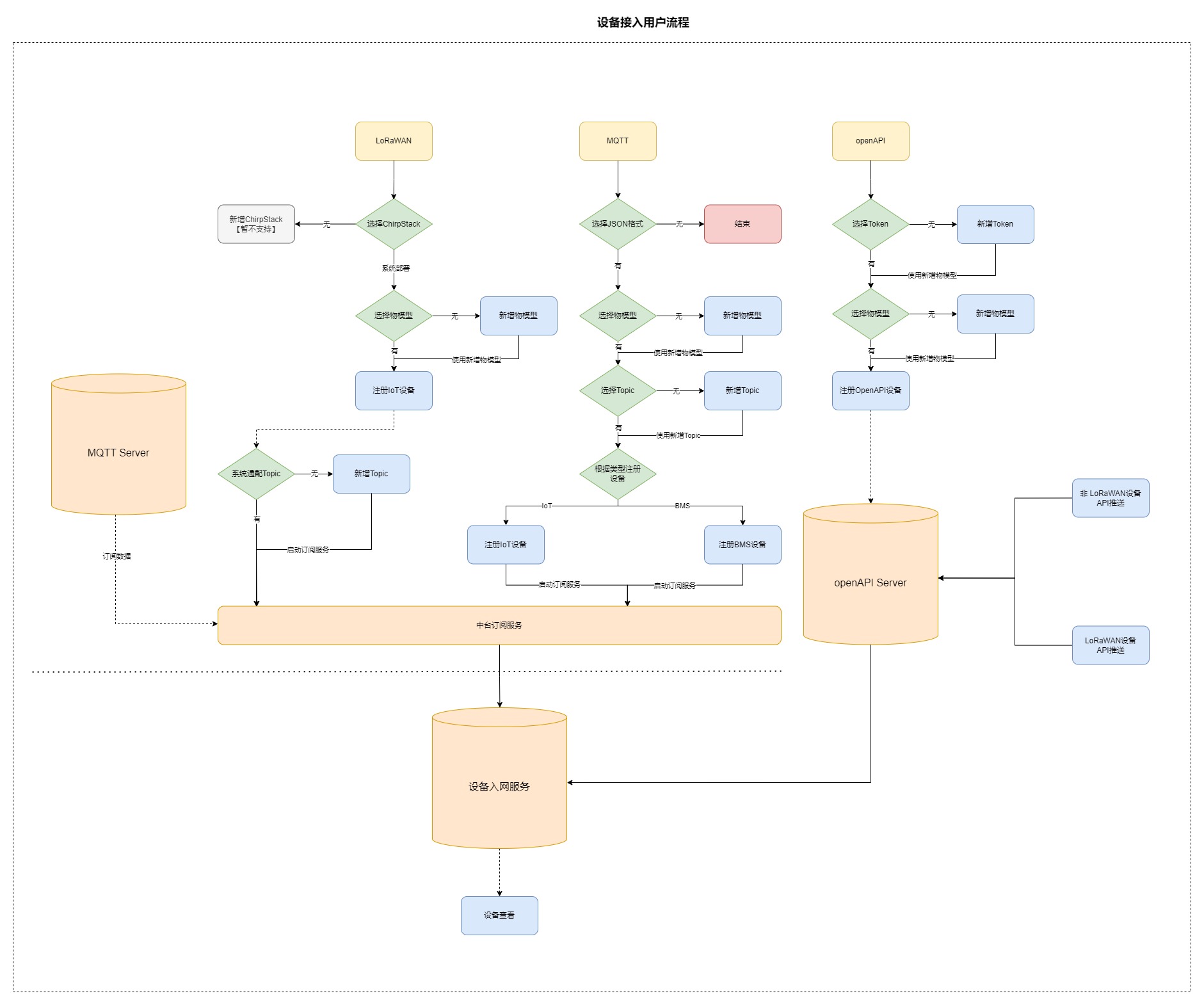
LoRaWAN设备接入
LoRaWAN 可接入所有IoT类型的传感器设备,具体操作流程如下
-
在设备管理模块【操作详见设备管理】,点击“添加”按钮,进入设备添加流程,如下图
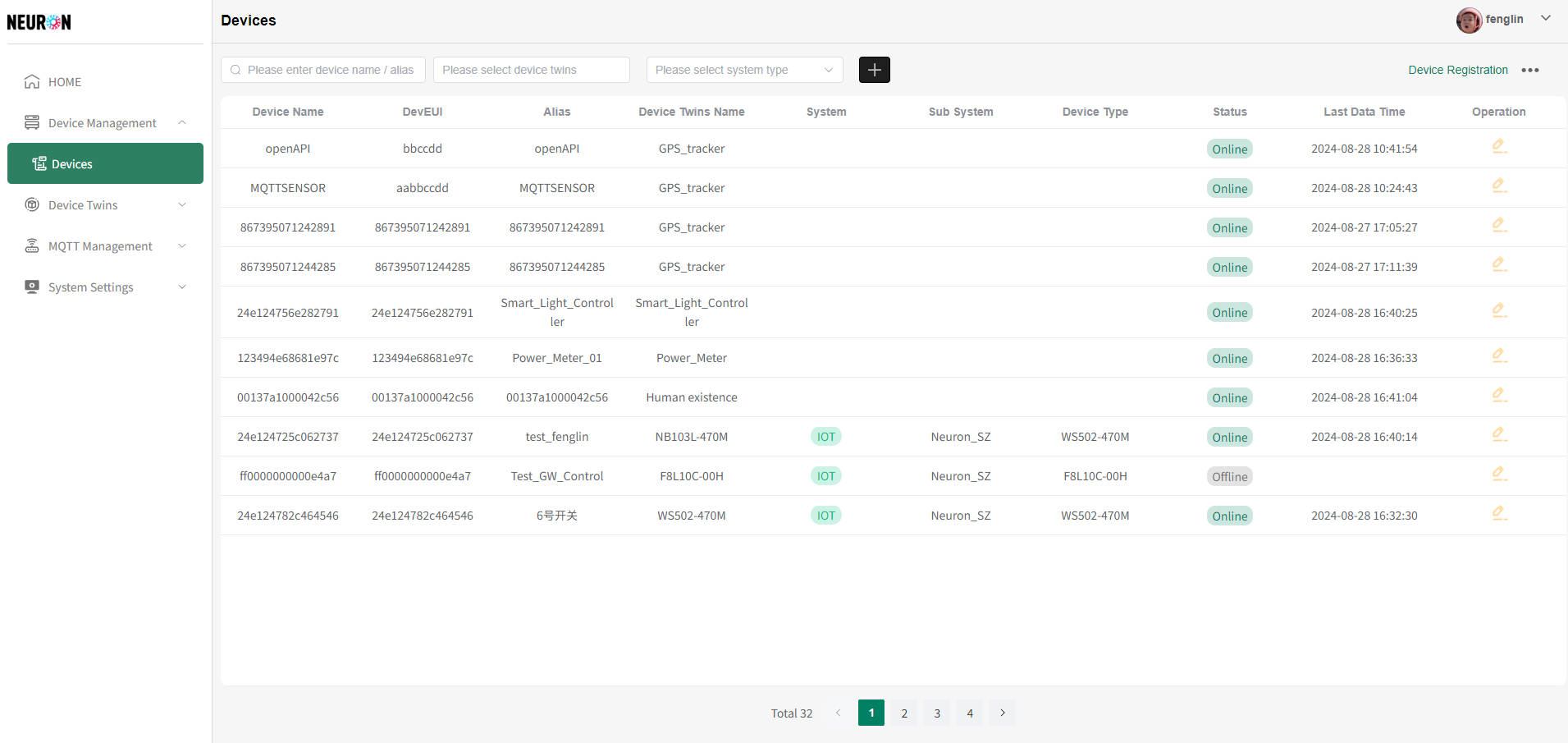
-
在设备接入界面,选择LoRaWAN,再点击下一步,进行LoRaWAN设备接入,如下图
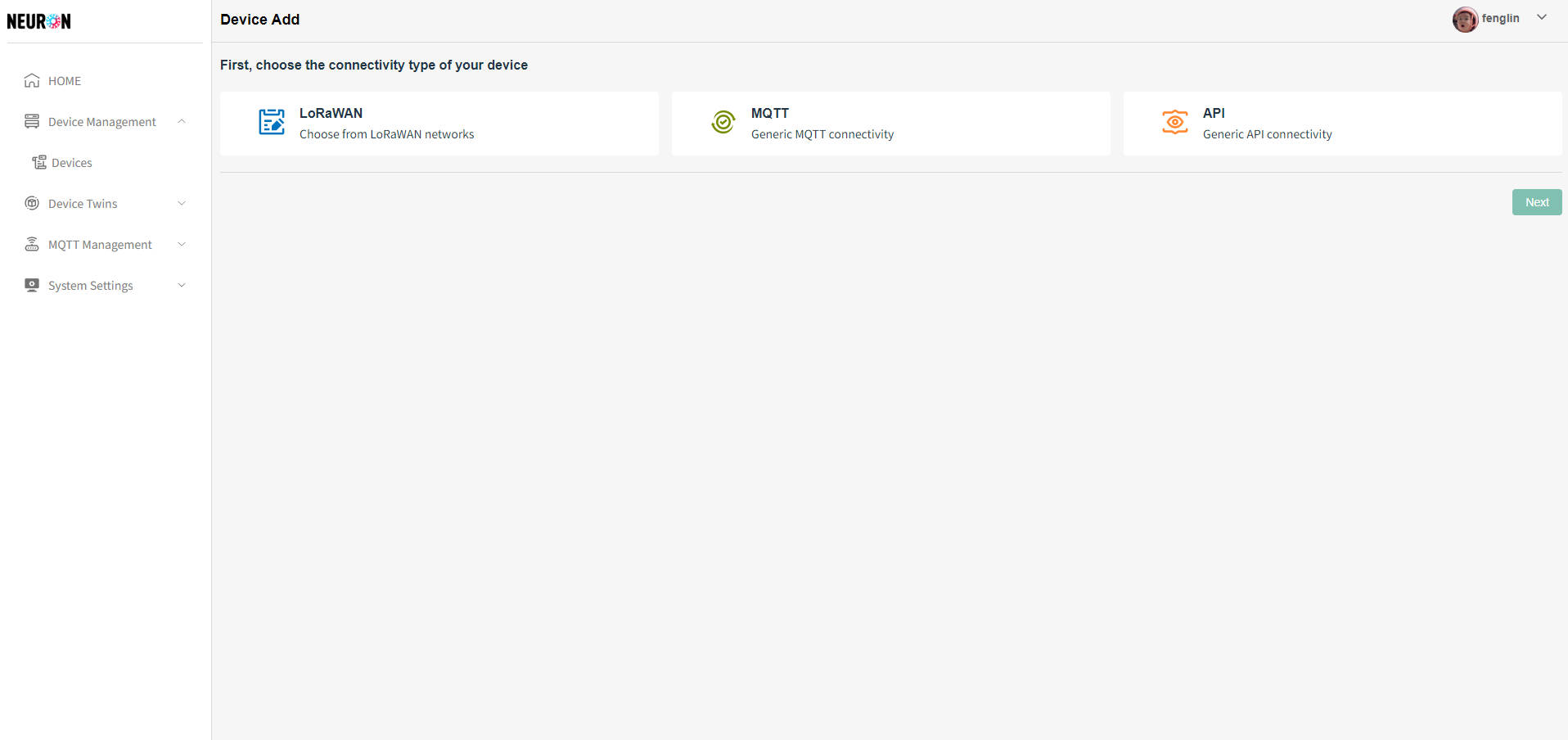
-
LoRaWAN NS的接入分为三个步骤【设备接入方式,配置物模型,设备注册】
设备接入方式
LoRaWAN NS是LoRaWAN网络中的核心组件之一,负责处理终端节点(如传感器、执行器等)与应用服务器之间的通信【如ChirpStack、Activiti等】。它作为数据传输的枢纽,管理着终端节点的连接、数据的转发、存储以及协议转换等关键任务。
- 系统可以选择已存在的NS,也可以自行创建自己的NS,系统默认为选择已存在的NS,如下图
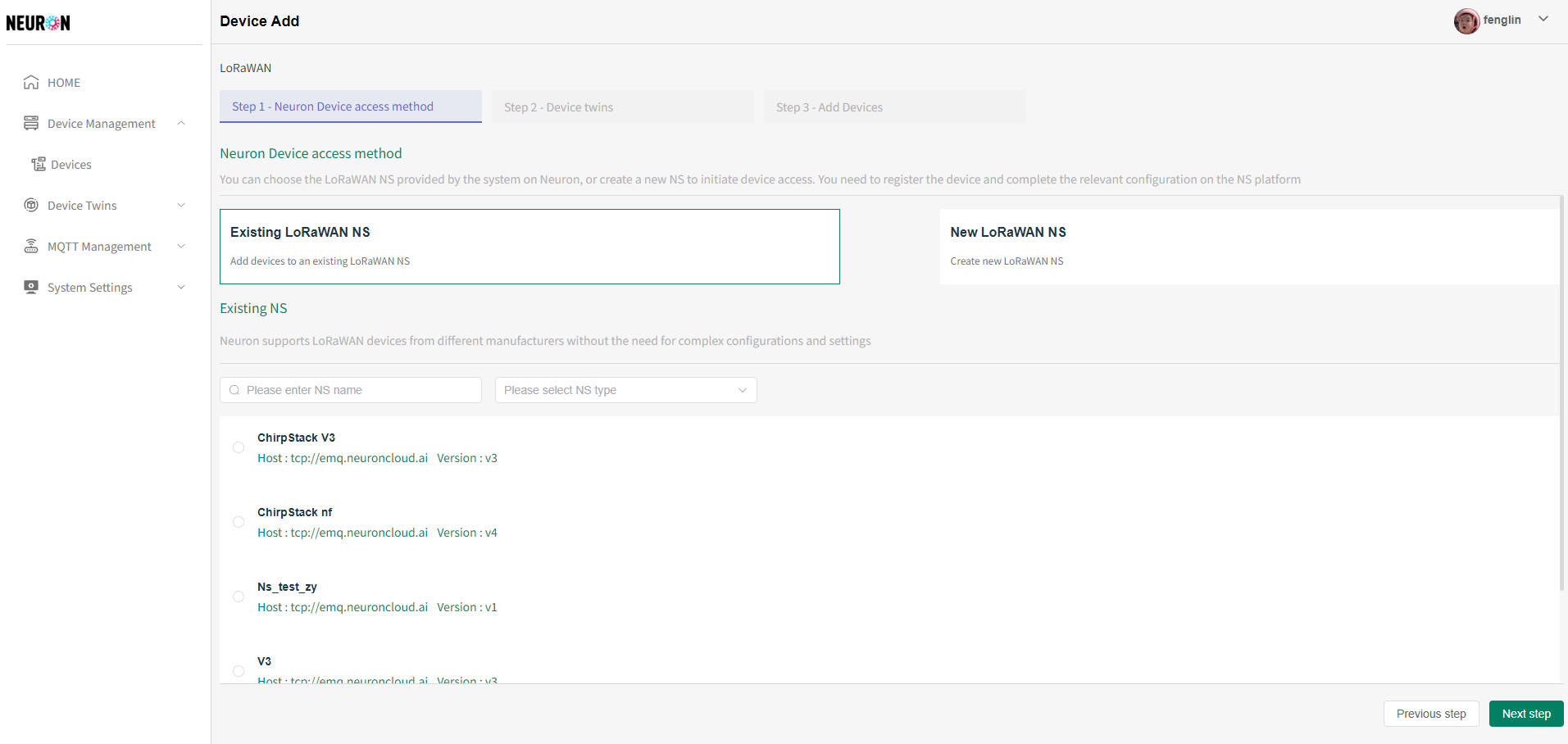
-
选择已存在的LoRaWAN NS
需要注意MQTT服务器的信息,以及数据接入的JSON格式, 系统会严格按照MQTT服务器信息进行设备数据订阅,并按照NS的数据接入JSON进行数据解析,如不匹配,则设备接入不成功
- 点击需要的NS,再点击下一步,进行物模型的配置
系统支持名称模糊匹配和LoRaWAN NS类型的精确匹配搜索LoRaWAN NS数据
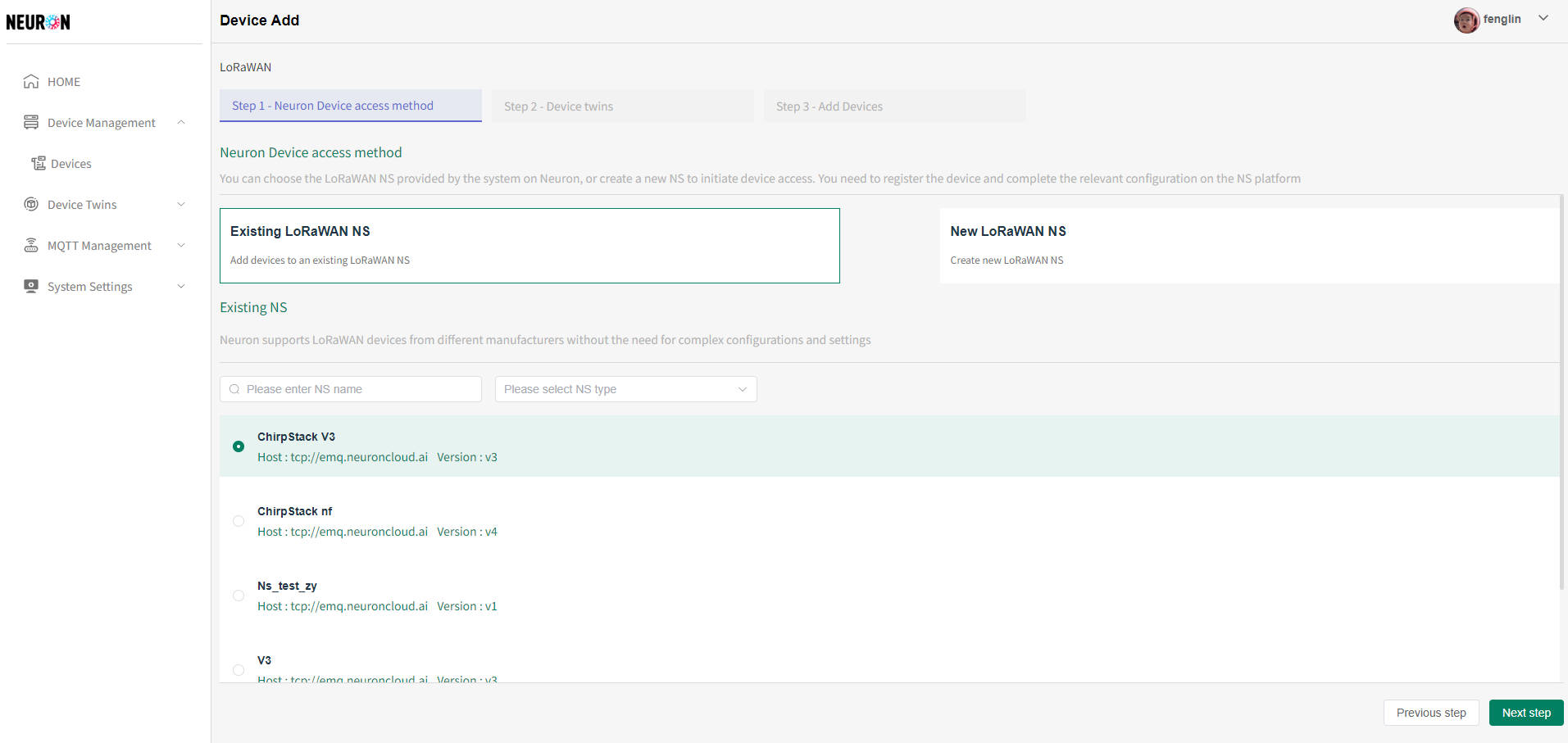
-
新增LoRaWAN NS
录入LoRaWAN NS名称(系统名称不允许重复),选择对应LoRaWAN NS类型,记录JSON数据格式和MQTT信息【推送数据要用】,信息提交时,系统会验证MQTT信息的连接是否正常,异常则添加不成功
- LoRaWAN NS默认界面,点击新增NS,可进入新增界面,如下图
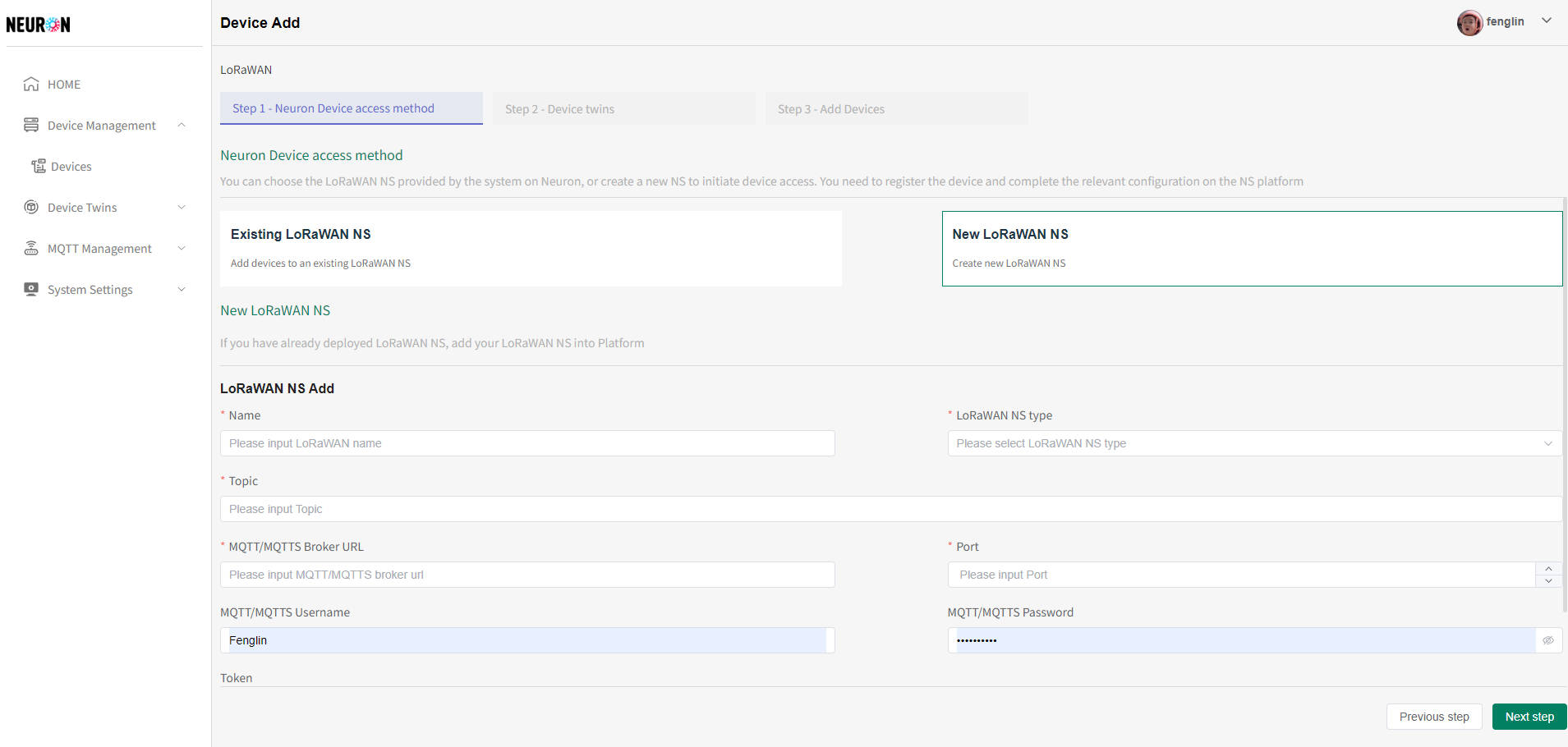
- 信息录入完成后,点击“提交”按钮,系统会自动进入物模型配置模块,如下图
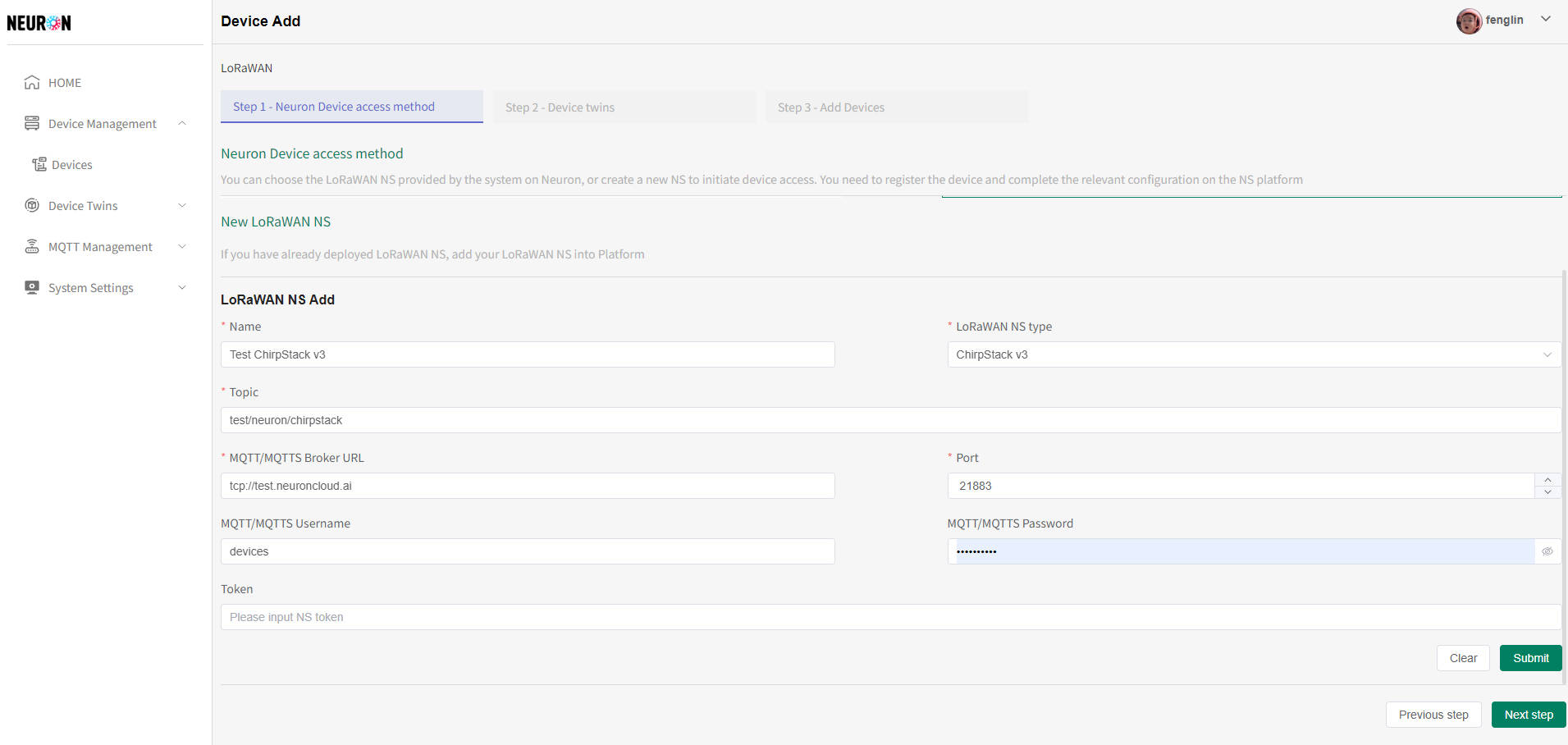
- LoRaWAN NS默认界面,点击新增NS,可进入新增界面,如下图
-
配置物模型
系统可以选择已存在的物模型,也可以自行创建新的物模型,系统默认为选择已存在的物模型
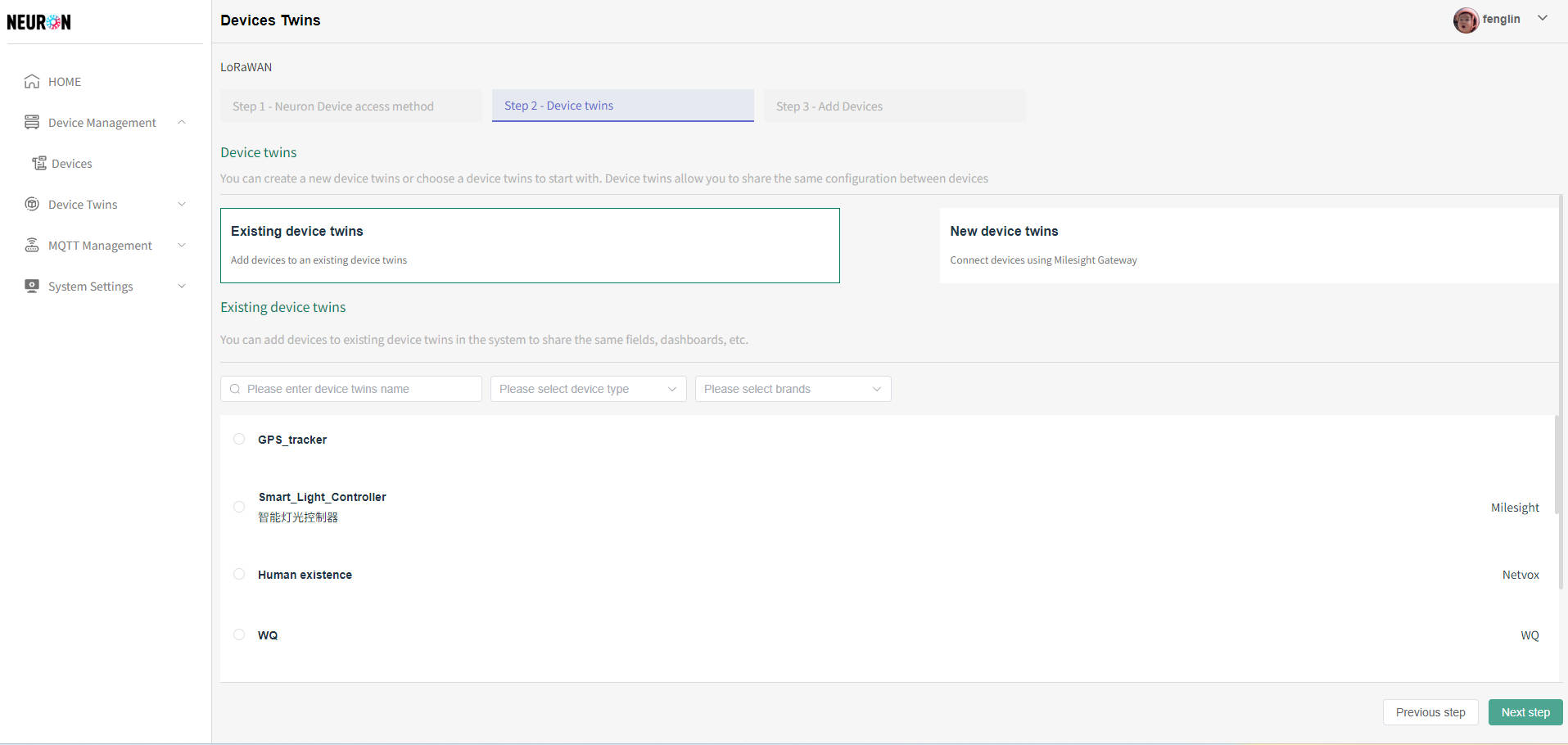
-
选择已存在的物模型
- 点击需要的物模型,再点击下一步,进行设备注册,如下图
系统支持名称模糊匹配和类型和品牌的精确匹配搜索物模型数据
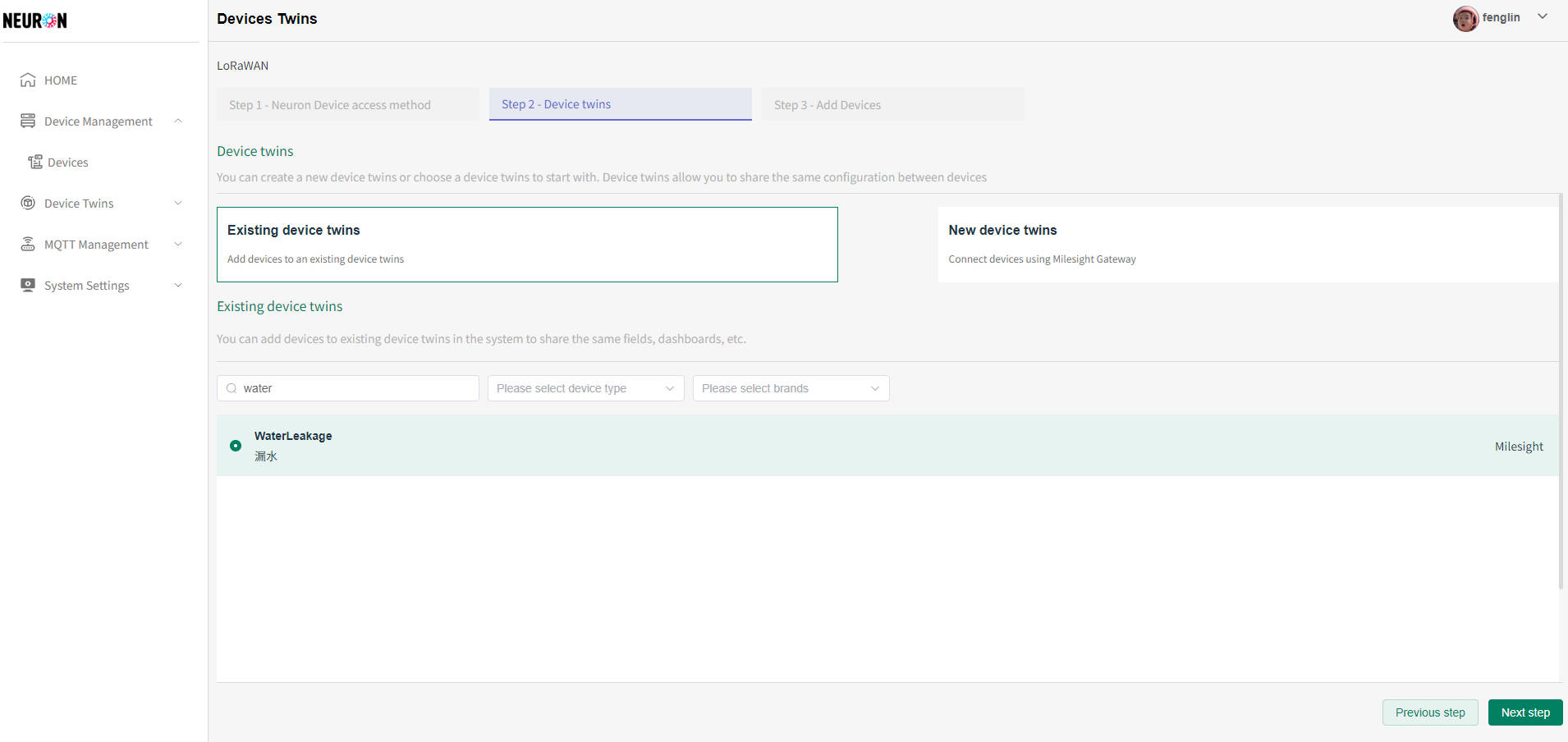
-
新增物模型
物模型名字不允许重复,信息提交时,系统会验证名称唯一性,名称重复则添加不成功
- LoRaWAN 物模型默认界面,点击新增物模型,如下图
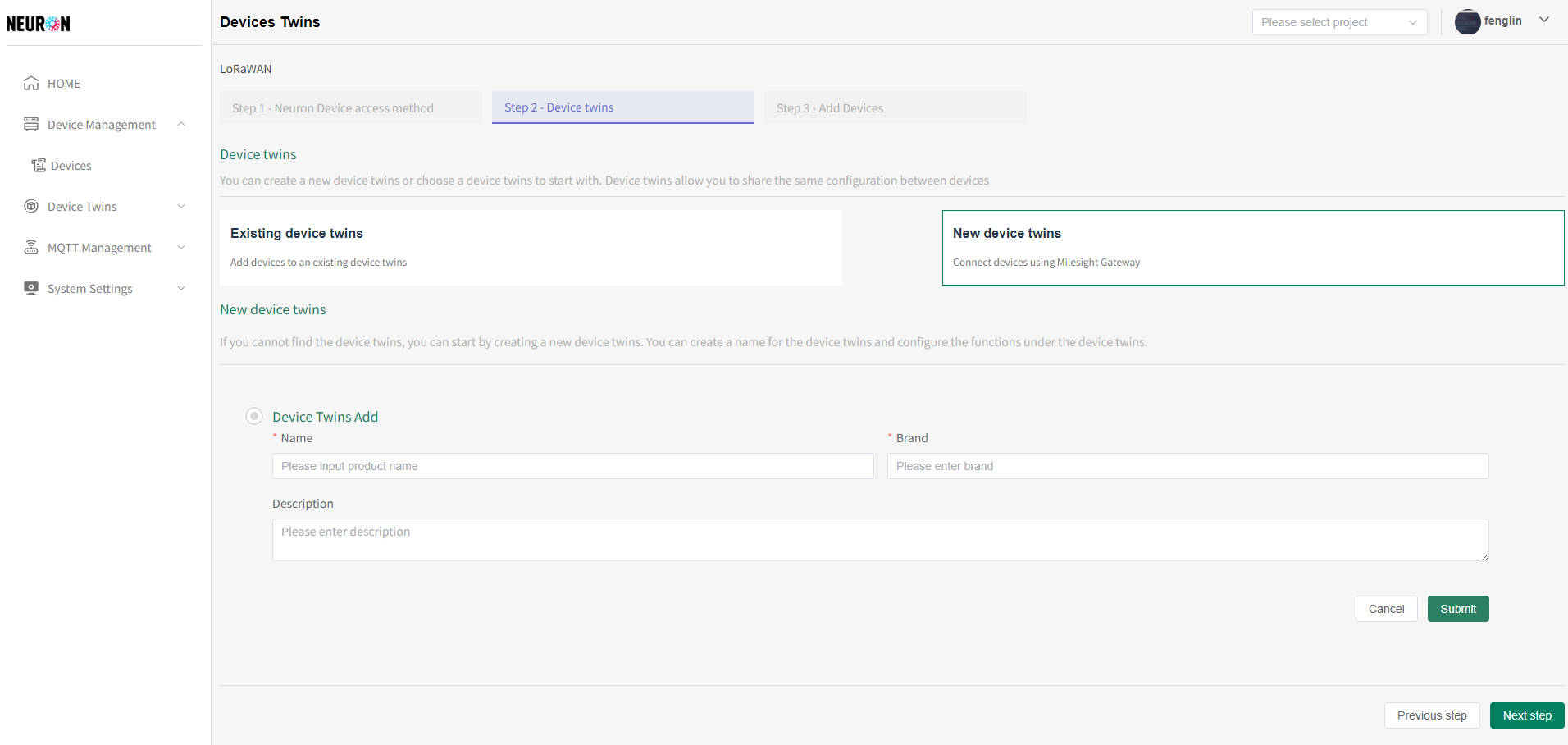
- 信息录入完成后,点击“提交”按钮,如下图
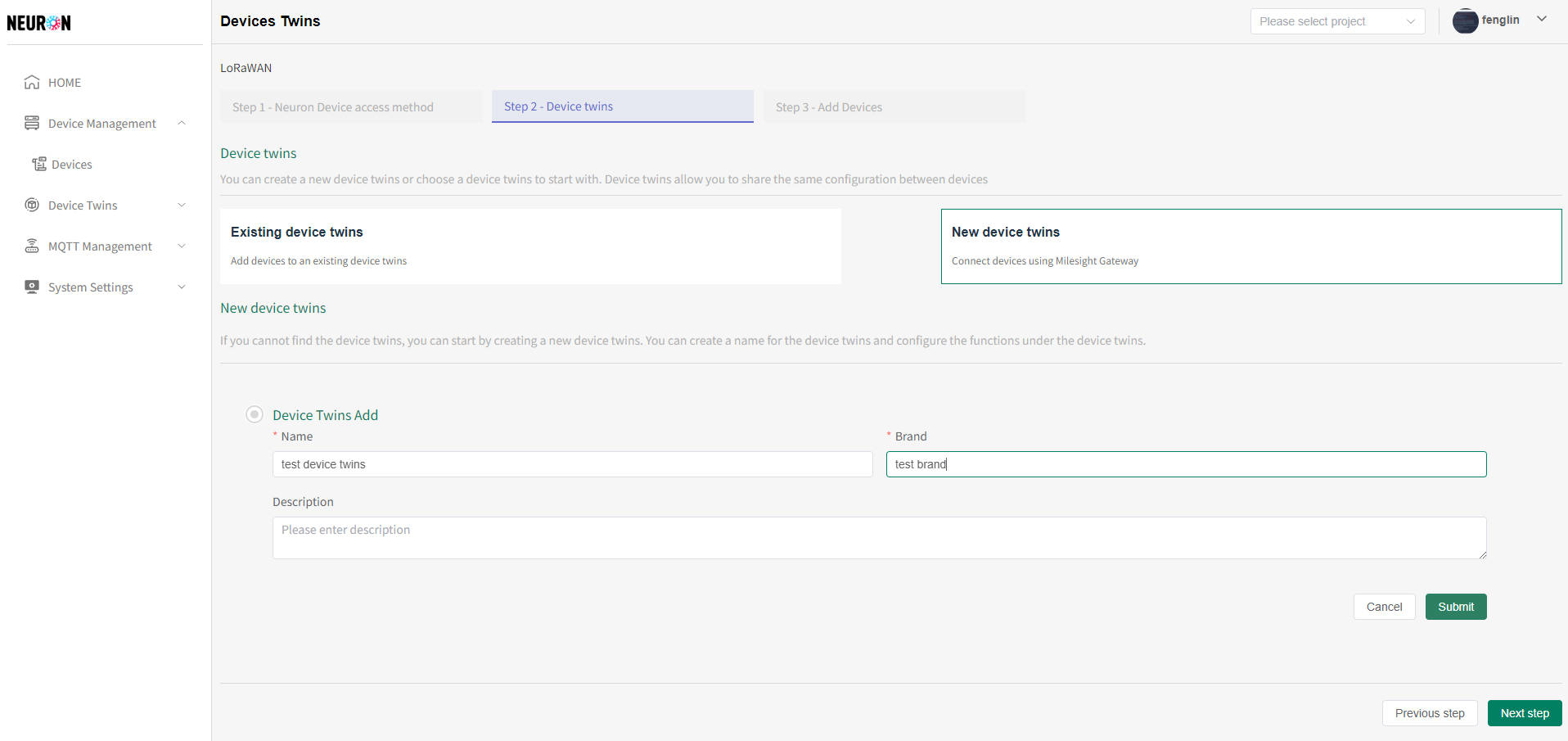
- 配置完物模型名称,可进行物模型下的功能点配置,如下图
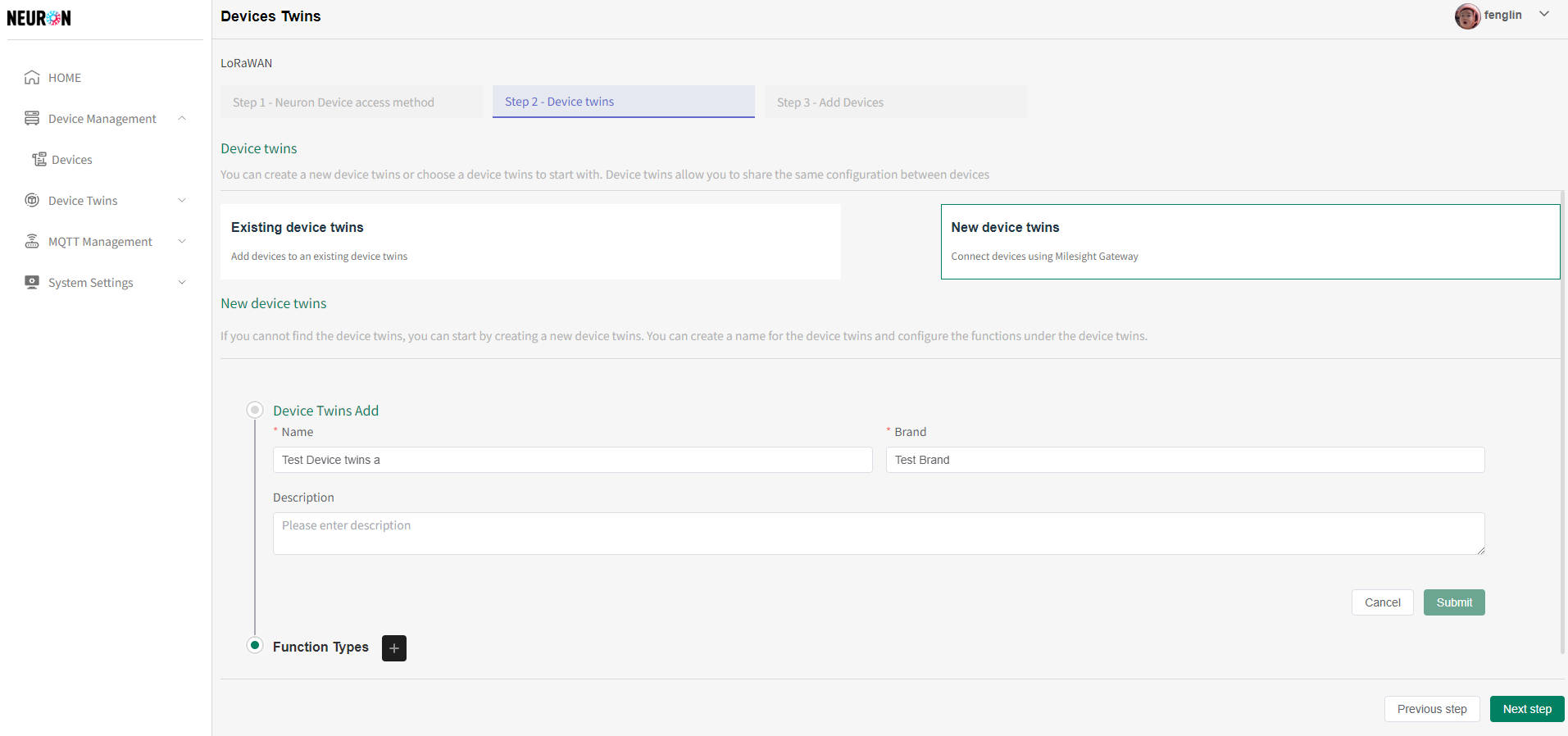
- 点击物模型新增模块中,Function type旁边的�“加号”按钮,可新增物模型下的功能点,如下图
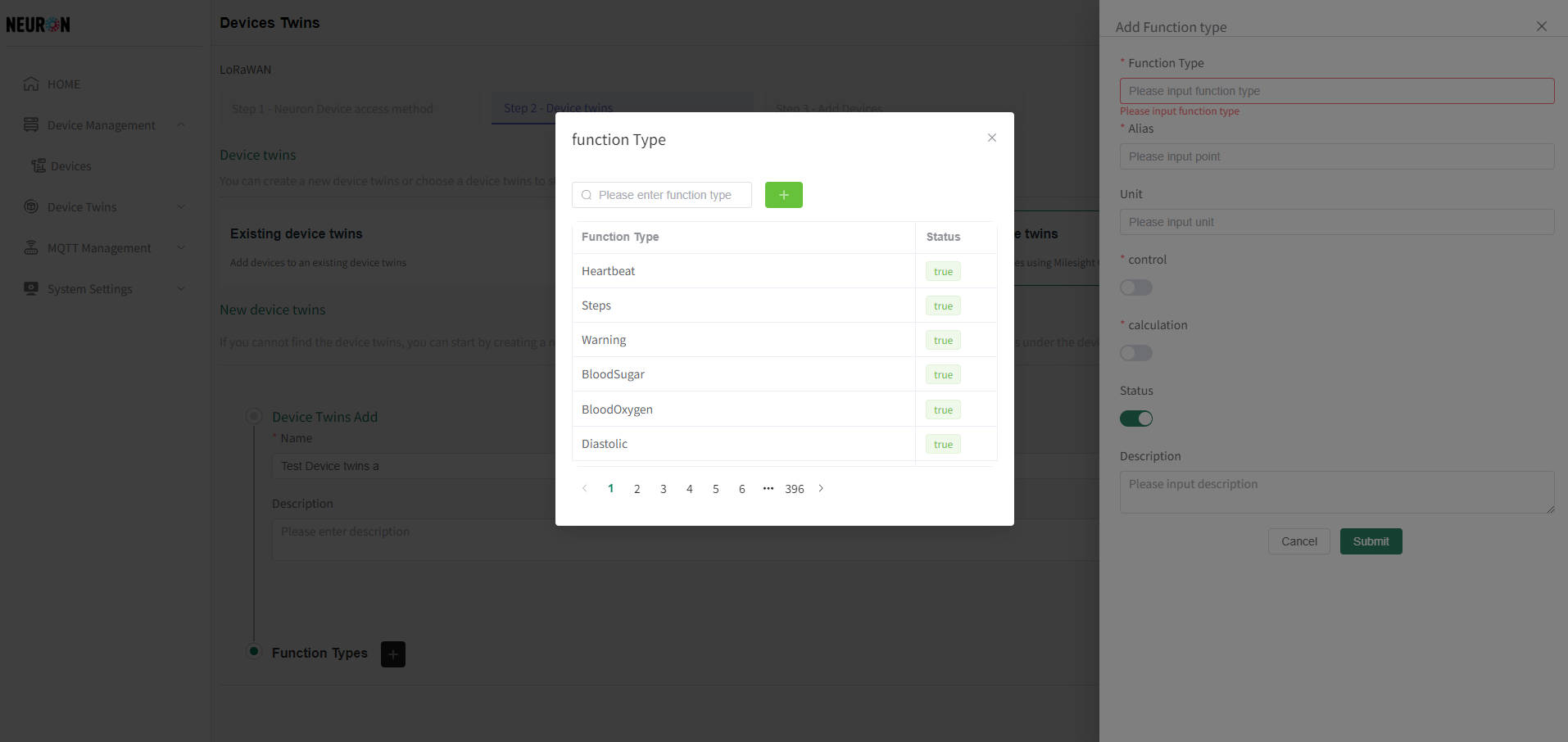
- 可重复上面步骤,添加多个物模型下的功能点,配置完成后,点击下一步,进行该类物模型设备的注册,如下图
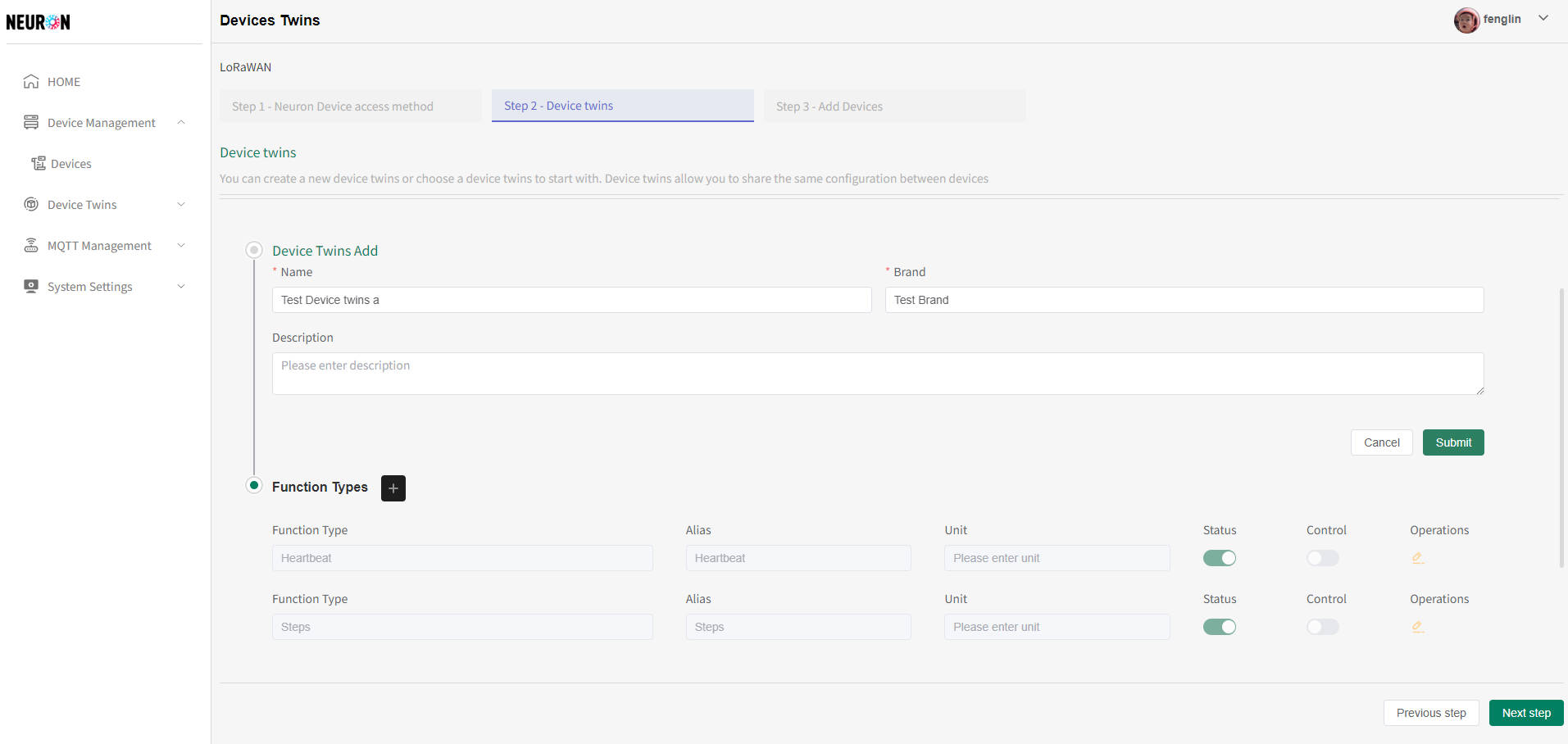
- LoRaWAN 物模型默认界面,点击新增物模型,如下图
设备注册
系统支持上传和在线编辑同时录入设备数据,操作步骤为:先下载模板,然后上传到页面,然后在线编辑,最后提交给系统完成设备注册。设备注册成功仅完成了设备登记,需要系统成功订阅设备数据,并清洗入库后,才完成设备接入
- 模板下载
在设备注册页,点击下图红框处,下载模板文件
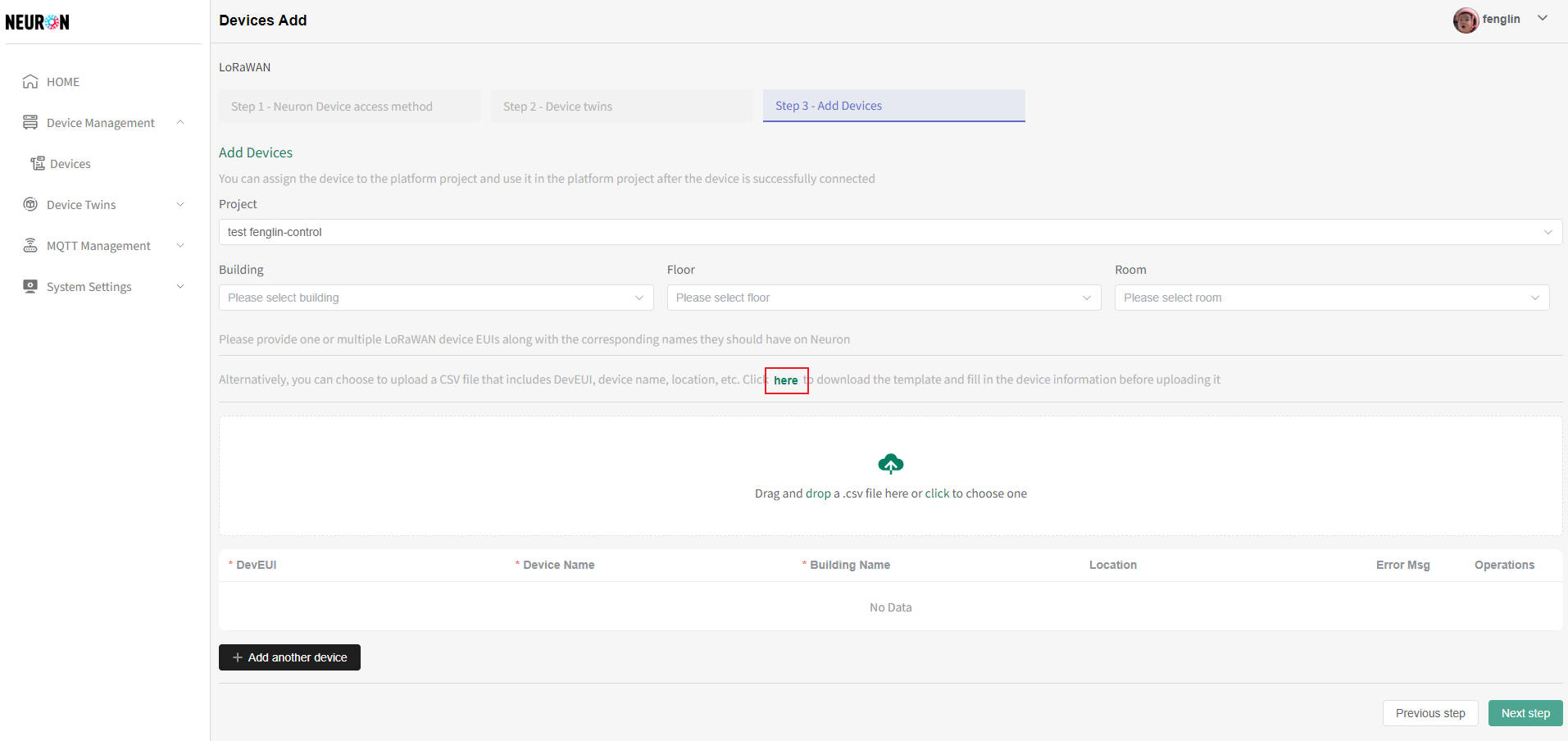
- 设备模板填写
如模板所示,设备DevEUI(必填)为IoT设备唯一标识,填写设备上的DevEUI即可,deviceName(必填)设备名称为全局唯一,buildingName(必填)为楼宇信息,location(非必填),填写设备位置
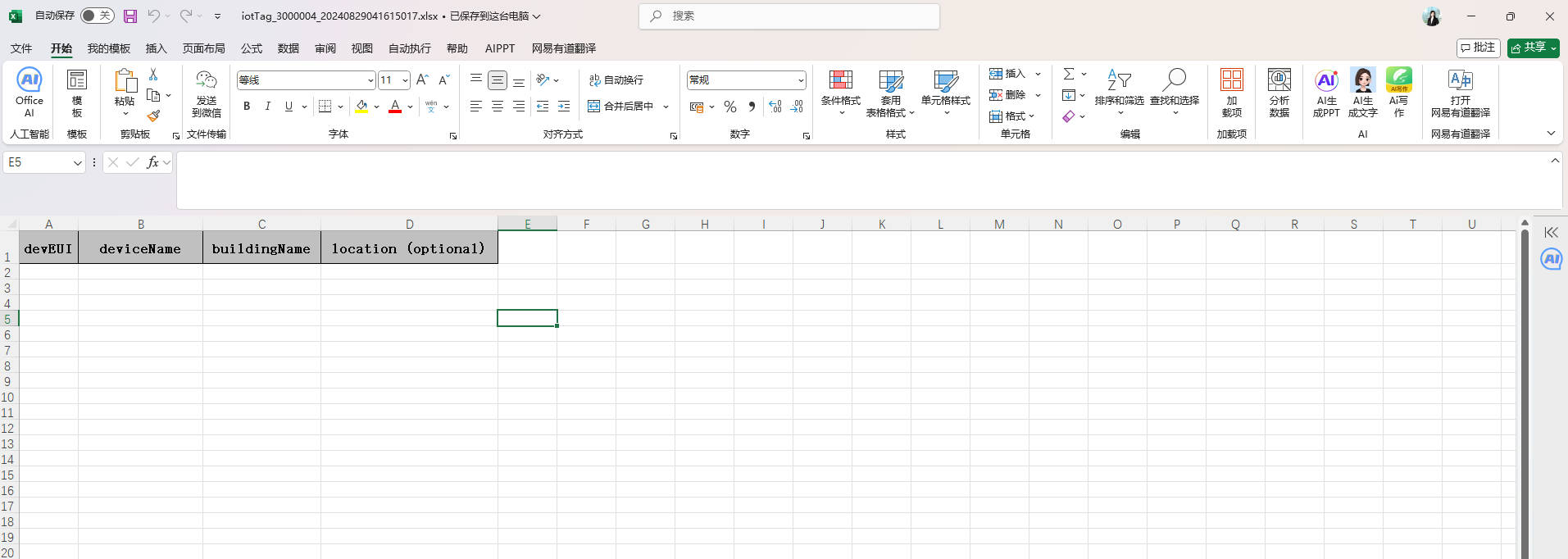
- 模板上传
将填写好的设备上传,页面即可展示上传的设备信息,页面还可进行设备数据的新增、删除等操作
点击下图红框处,选择对应的模板文件,即可完成设备注册数据上传
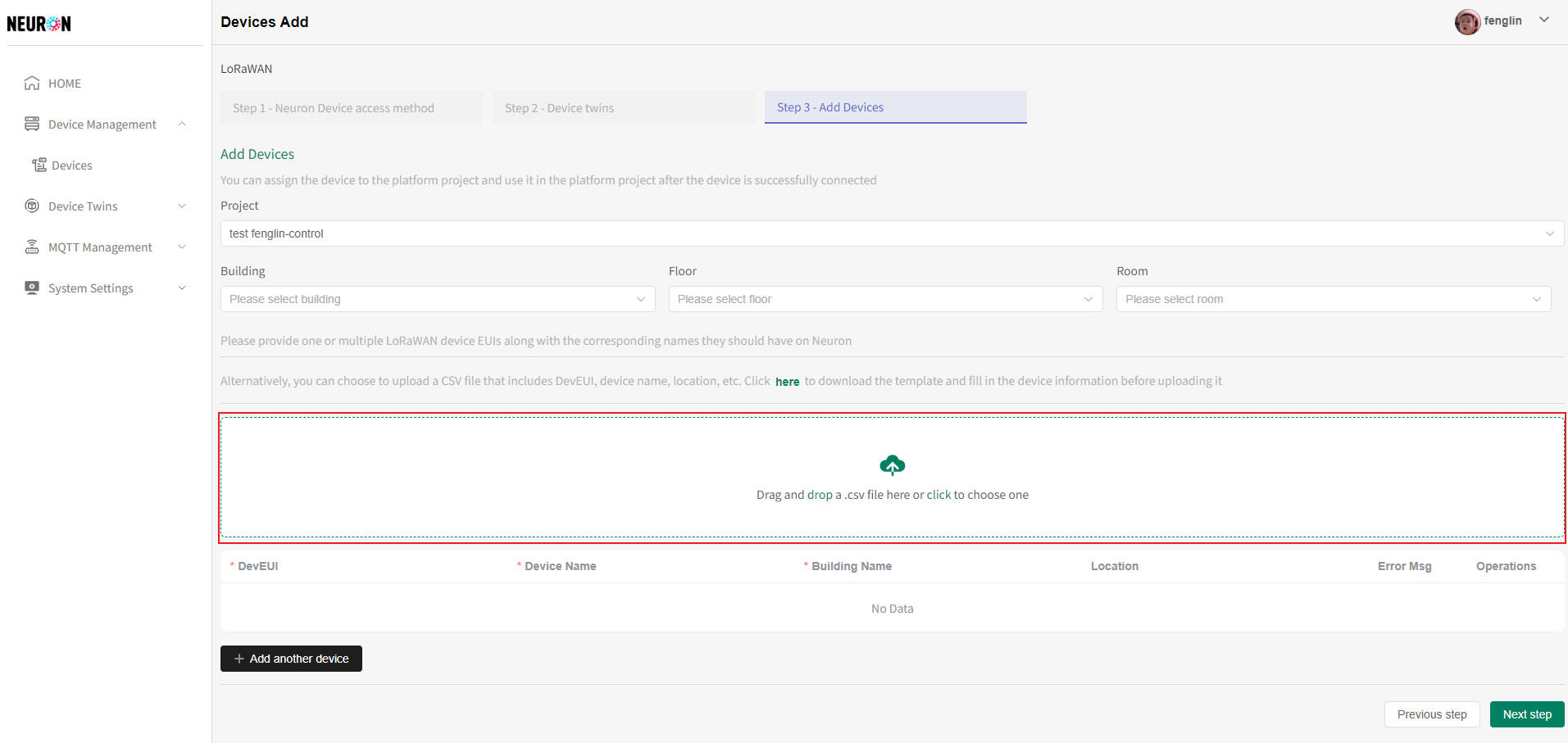
-
设备在线编辑
- 新增设备
页面上的数据包含用户上传和面页新增的两种设备信息,可进行新增、删除等操作
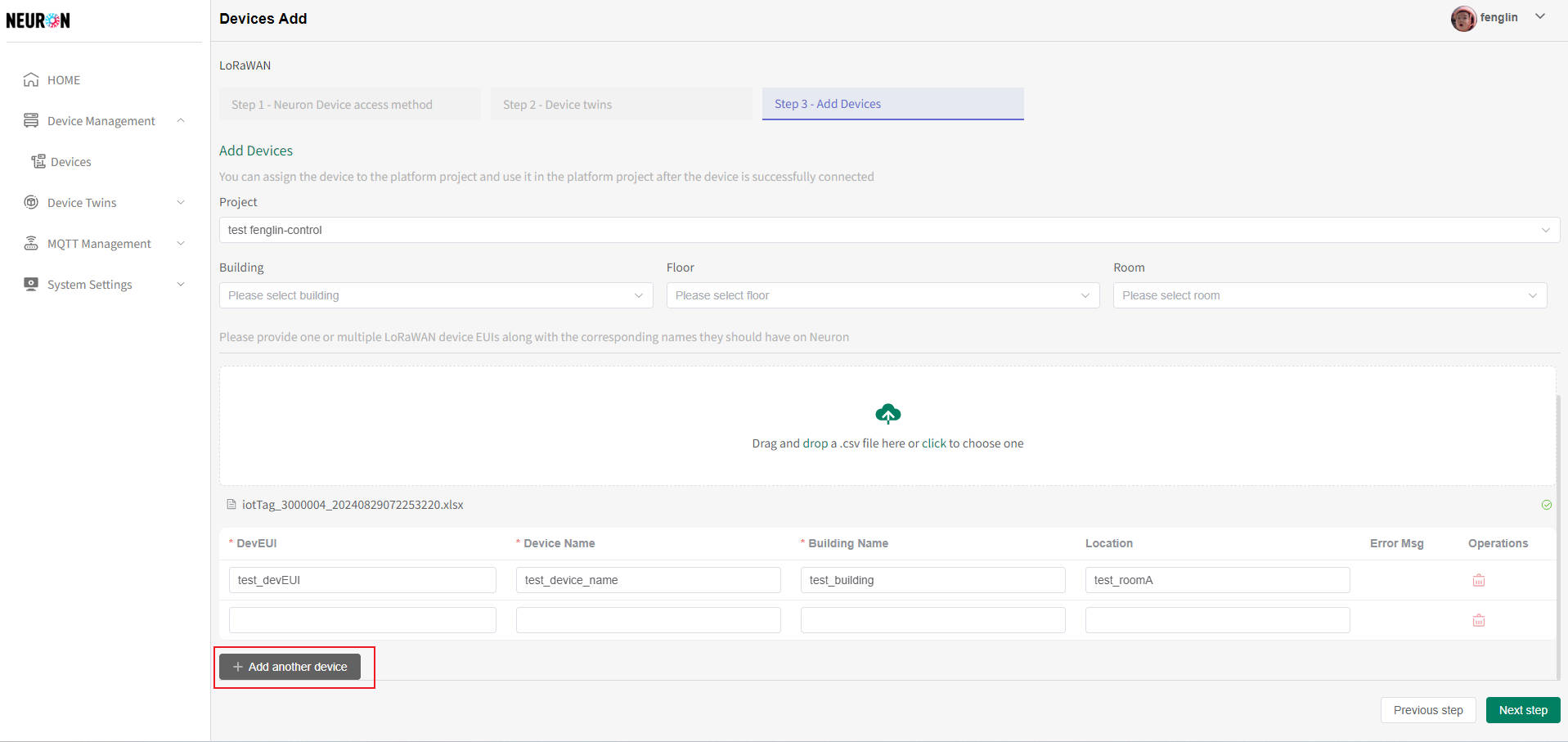
- 点击上图的“add other device”可添加新一行,可录入设备信息
- 新增设备
-
设备绑定平台项目
系统可以在新增设备的同时,绑定平台的项目,提交成功后,页面添加的所有设备都将归属到配置的平台项目下
- 如下图所示,选择需要绑定的项目,即可完成平台与新增设备的绑定
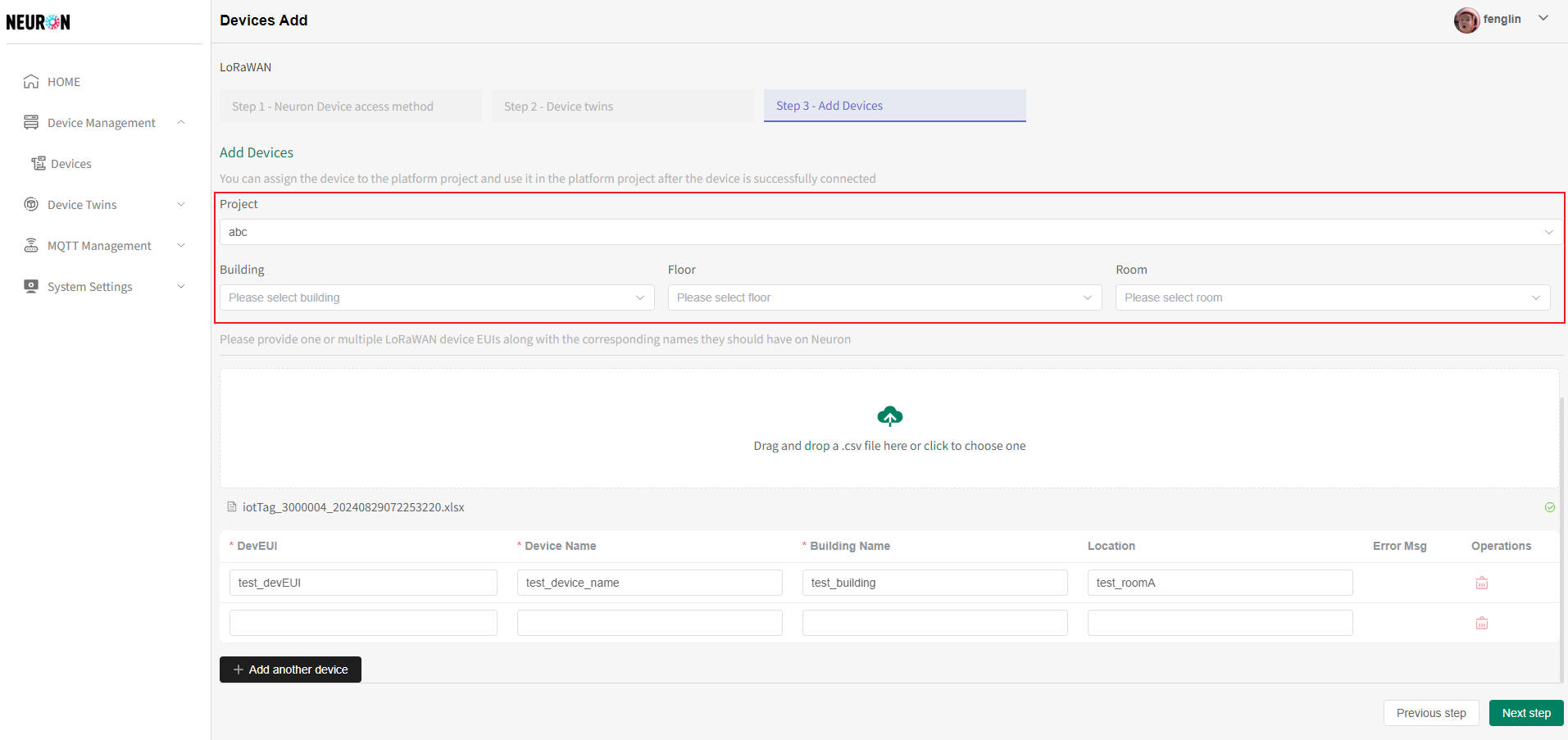
- 如下图所示,选择需要绑定的项目,即可完成平台与新增设备的绑定
-
设备新增提交
提交设备时,系统会做设备的信息验证(如设备名称已存在等),需要删除异常的设备,再提交即可
- 设备填写完成后,点击提交按钮,出现确认窗口,如下图
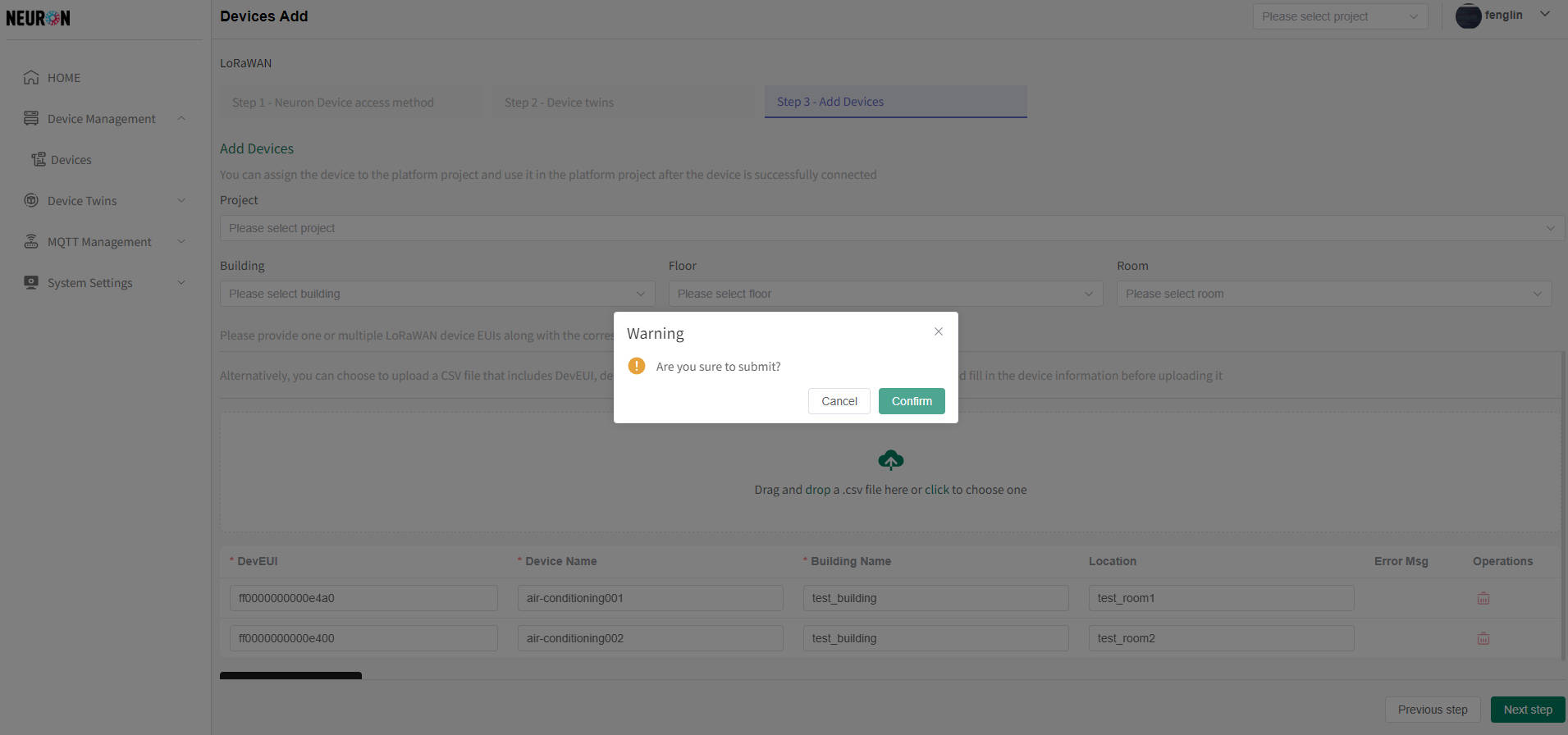
- 点击确认后,提交设备数据
- 系统提示错�误,如下图所示,错误设备背景显示淡红色,数据栏将显示错误原因(见下图红框处),删除或修改该条数据后,可再次提交
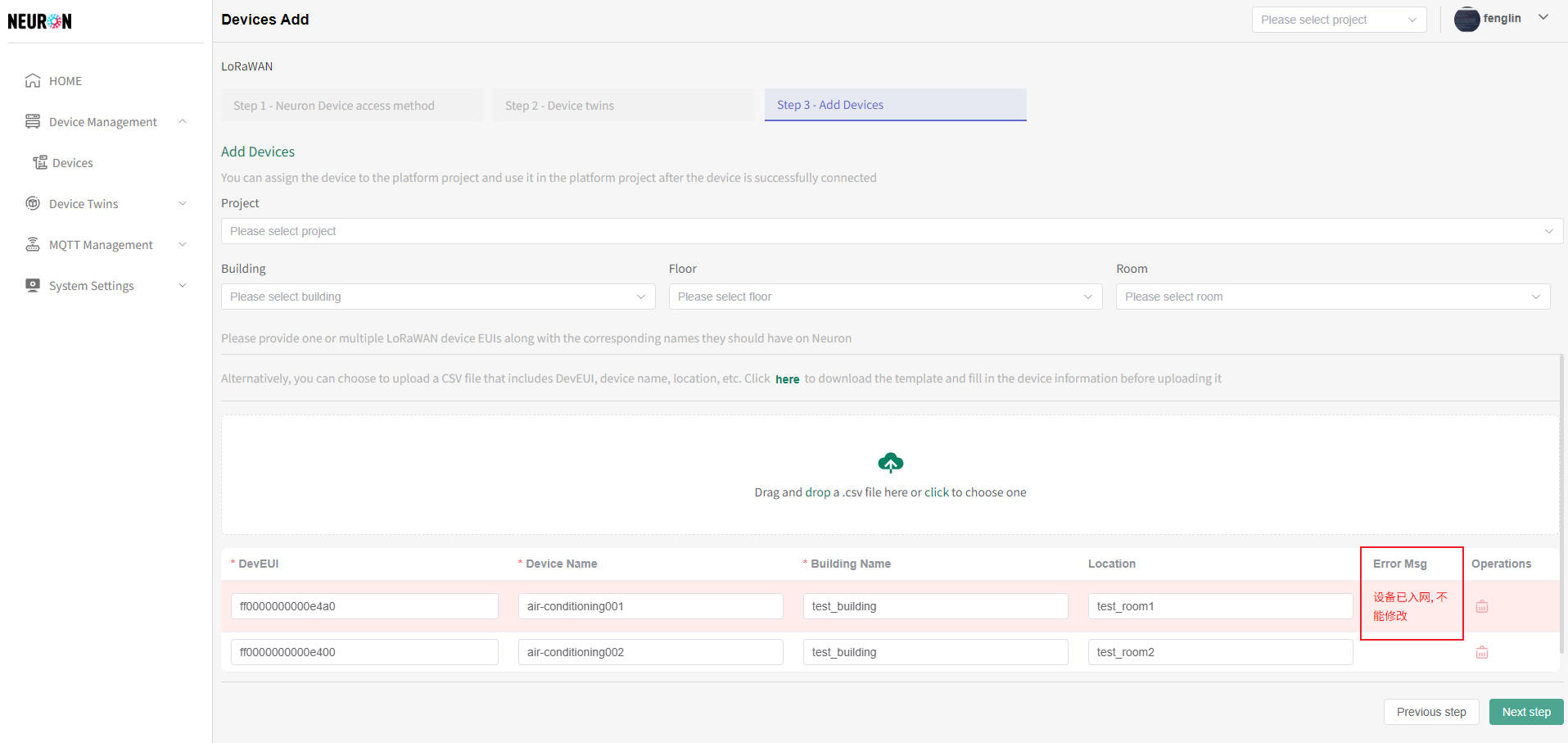
- 系统提示成功,系统会跳转到设备注册页(见下图红框处为刚注册的设备数据),系统订阅到规范的设备数据后,设备可接入成功,如下图
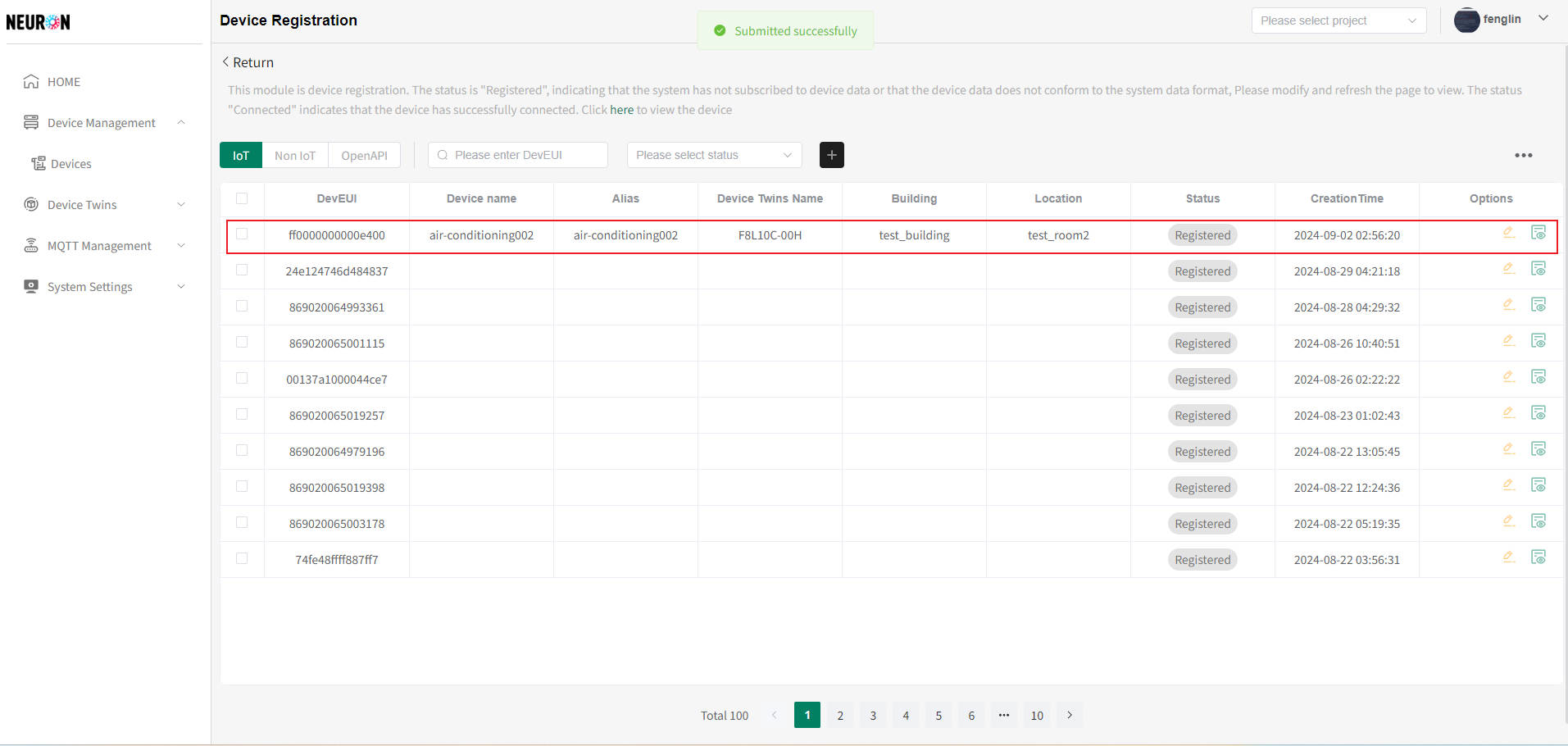 设备接入成功后,可进行设备管理,具体操作详见设备管理模块设备管理
设备接入成功后,可进行设备管理,具体操作详见设备管理模块设备管理
- 系统提示错�误,如下图所示,错误设备背景显示淡红色,数据栏将显示错误原因(见下图红框处),删除或修改该条数据后,可再次提交
- 设备填写完成后,点击提交按钮,出现确认窗口,如下图
MQTT设备接入
MQTT可接入所有类型的设备,具体操作流程如下
-
在设备管理模块【操作详见设备管理】,点击“添加”按钮,进入设备添加流程,如下图
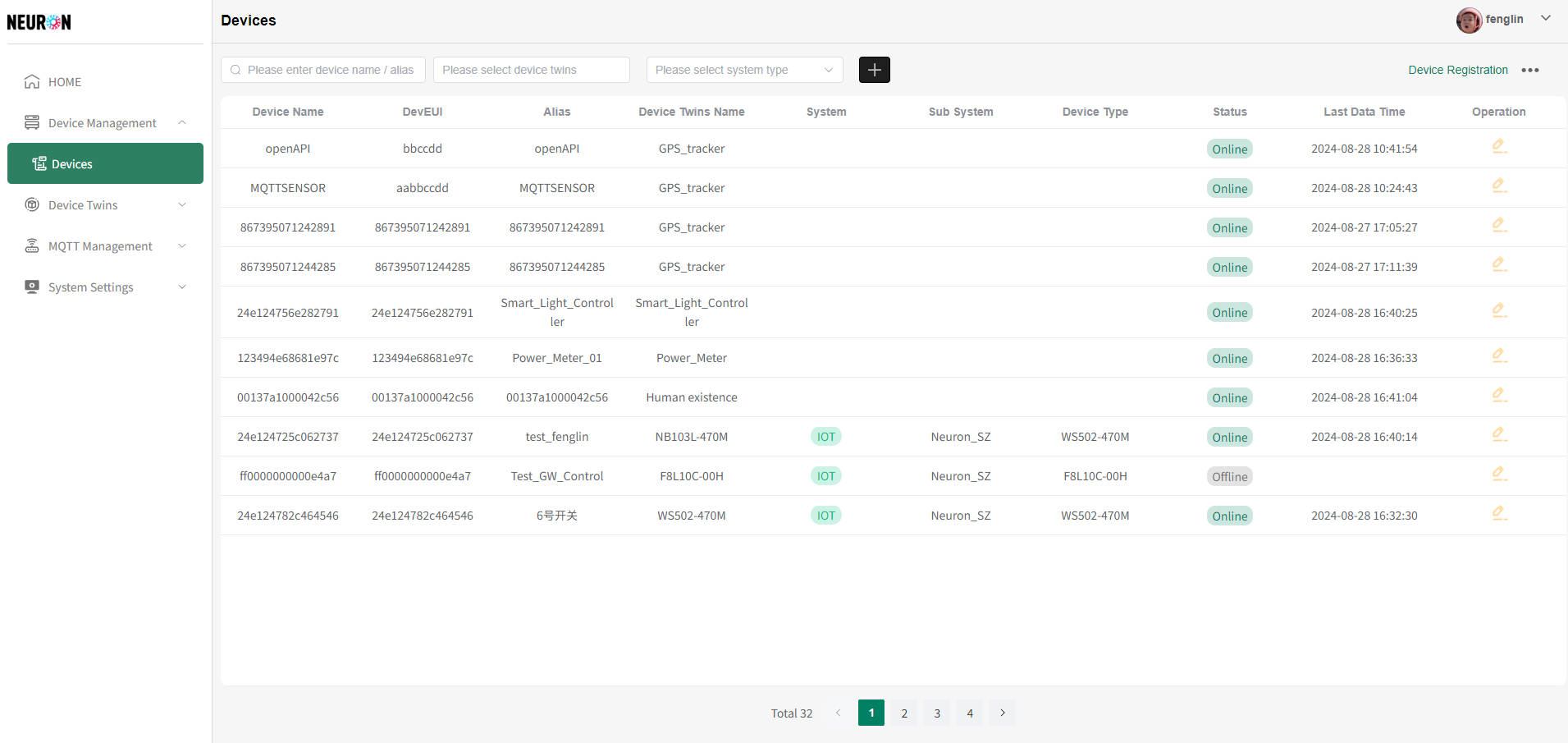
-
在设备接入界面,选择MQTT,再点击下一步,进行MQTT设备接入,如下图
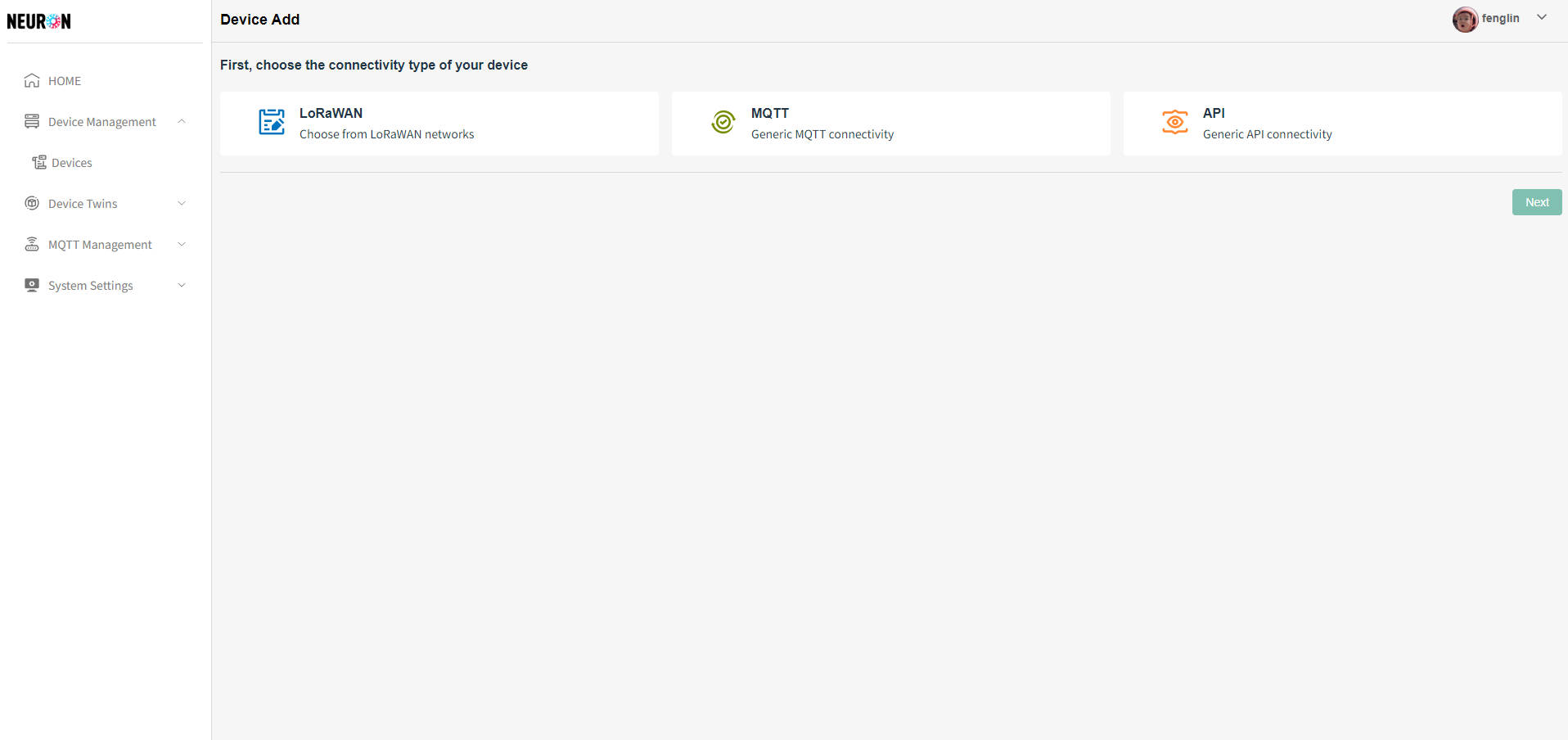
-
MQTT的接入分为四个步骤【数据格式,配置物模�型,网络服务,设备注册】
数据格式
设备数据的推送有着严格的格式匹配,按照系统匹配的格式进行数据推送,设备才能成功接入,在本环节,需要记录数据格式【推送数据时用】,数据列表支持名称JSON格式的模糊匹配
选择需要的数据格式,,再点击下一步,进行物模型配置,如下图
列表右侧有标识数据格式的设备类型,可对应类型进行设备接入(iot_dat表示IoT设备,其它表示非IoT的设备)
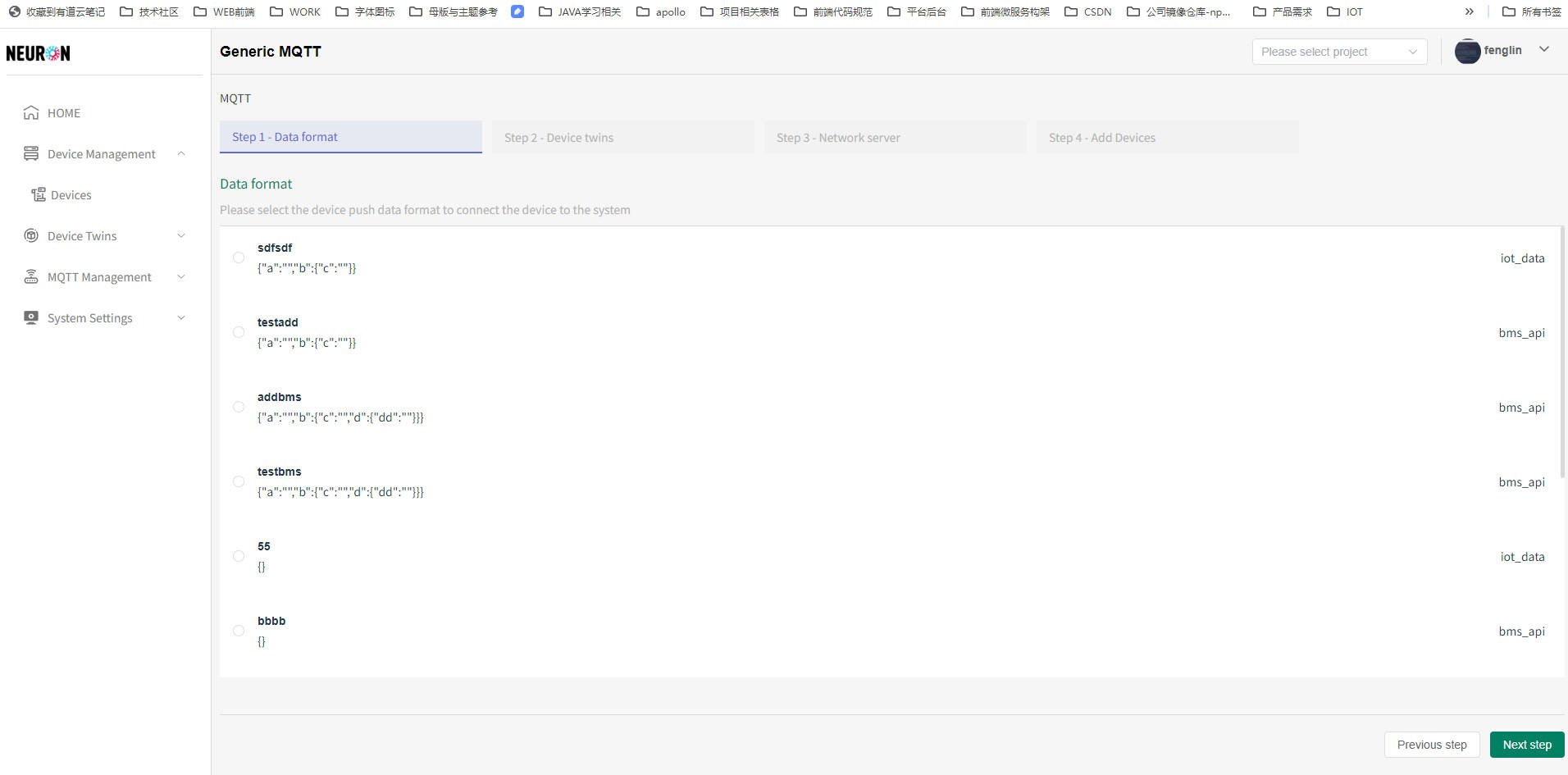
配置物模型
系统可以选择已存在的物模型,也可以自行创建新的物模型,系统默认为选择已存在的物模型
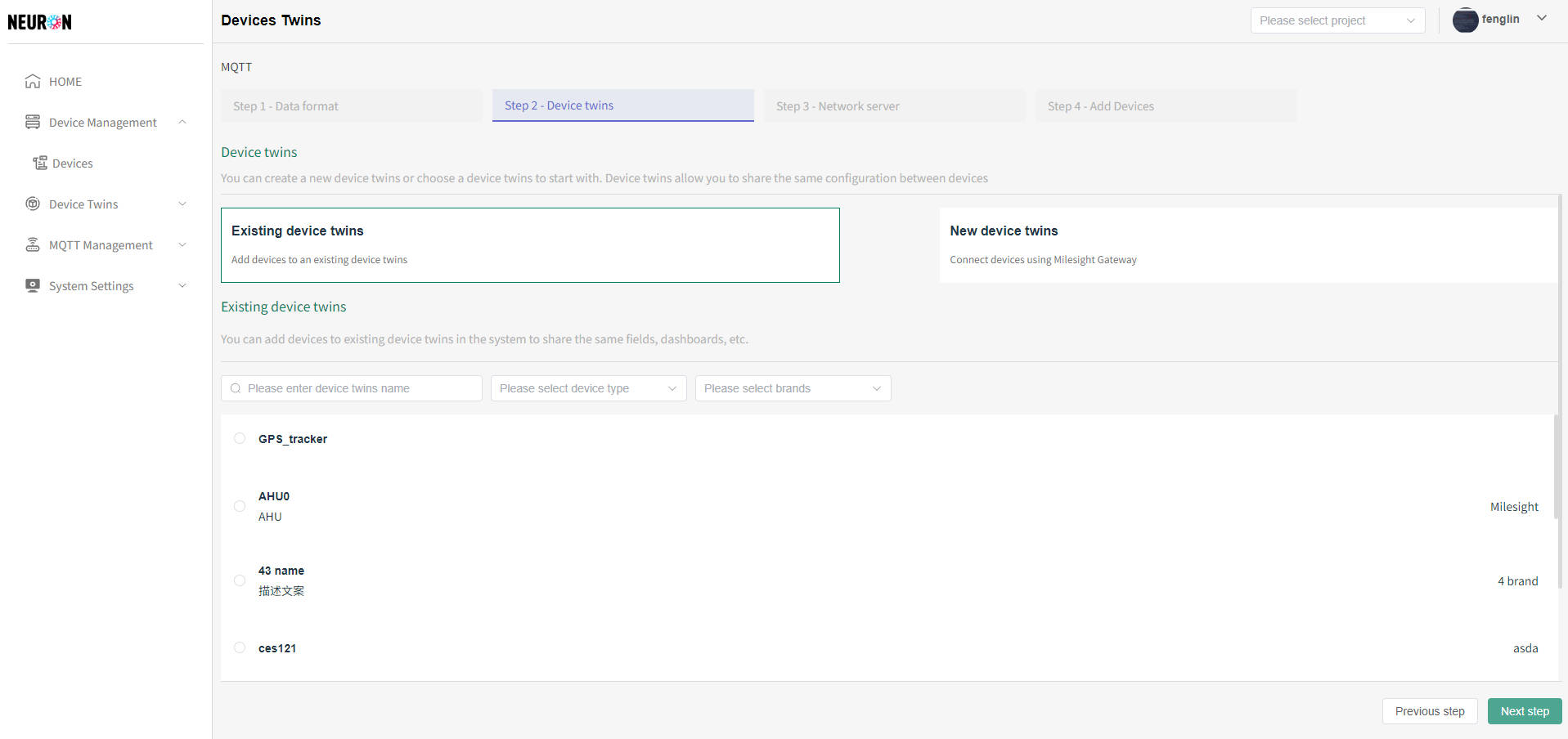
-
选择已存在的物模型
- 点击需要的物模型,再点击下一步,进行设备注册,如下图
系统支持名称模糊匹配和类型和品牌的精确匹配搜索物模型数据
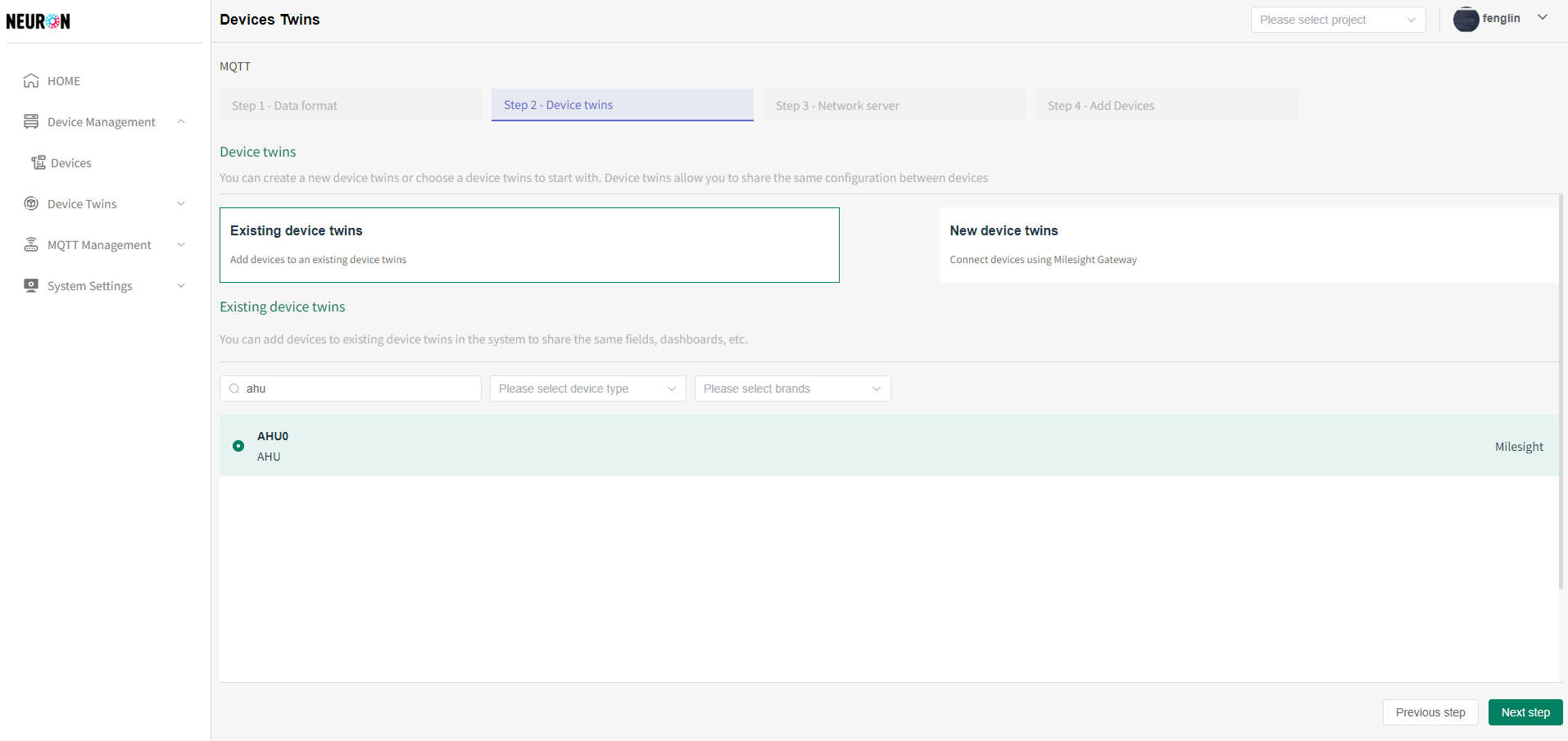
-
新增物模型
物模型名字不允许重复,信息提交时,系统会验证名称唯一性,名称重复则添加不成功
- MQTT 物模型默认界面,点击新增物模型,如下图
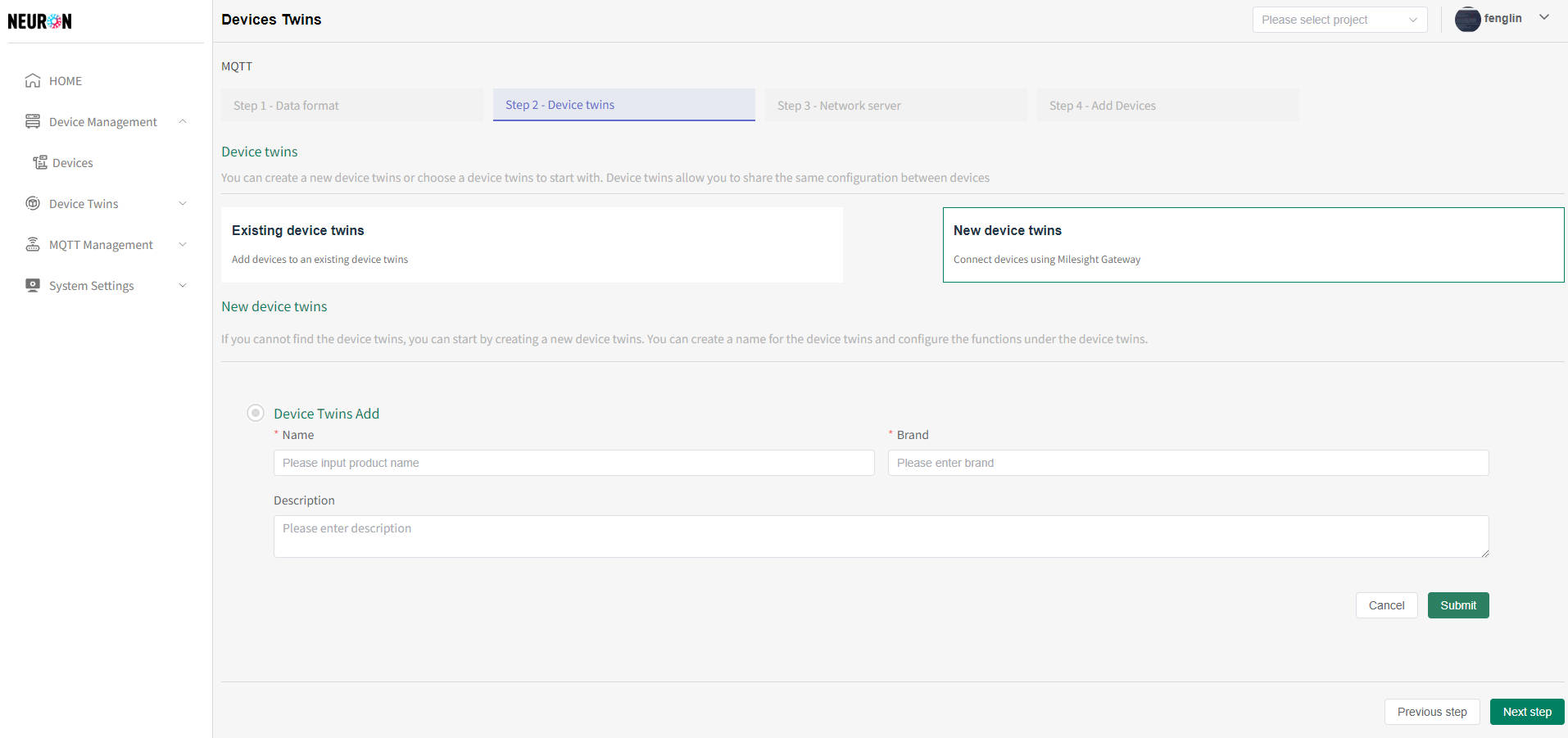
- 信息录入完成后,点击“提交”按钮,如下图
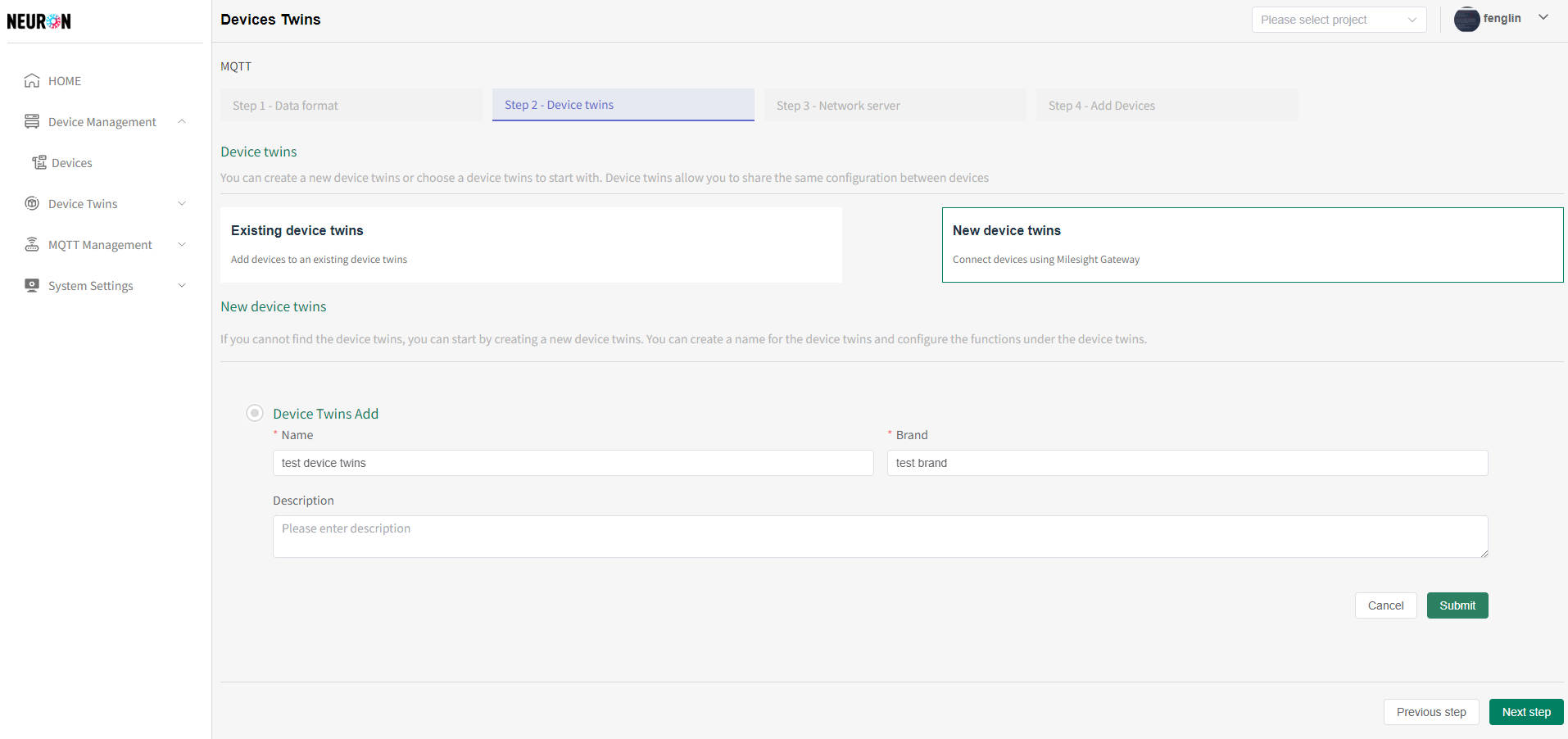
- 配置完物模型名称,可进行物模型下的功能点配置,如下图
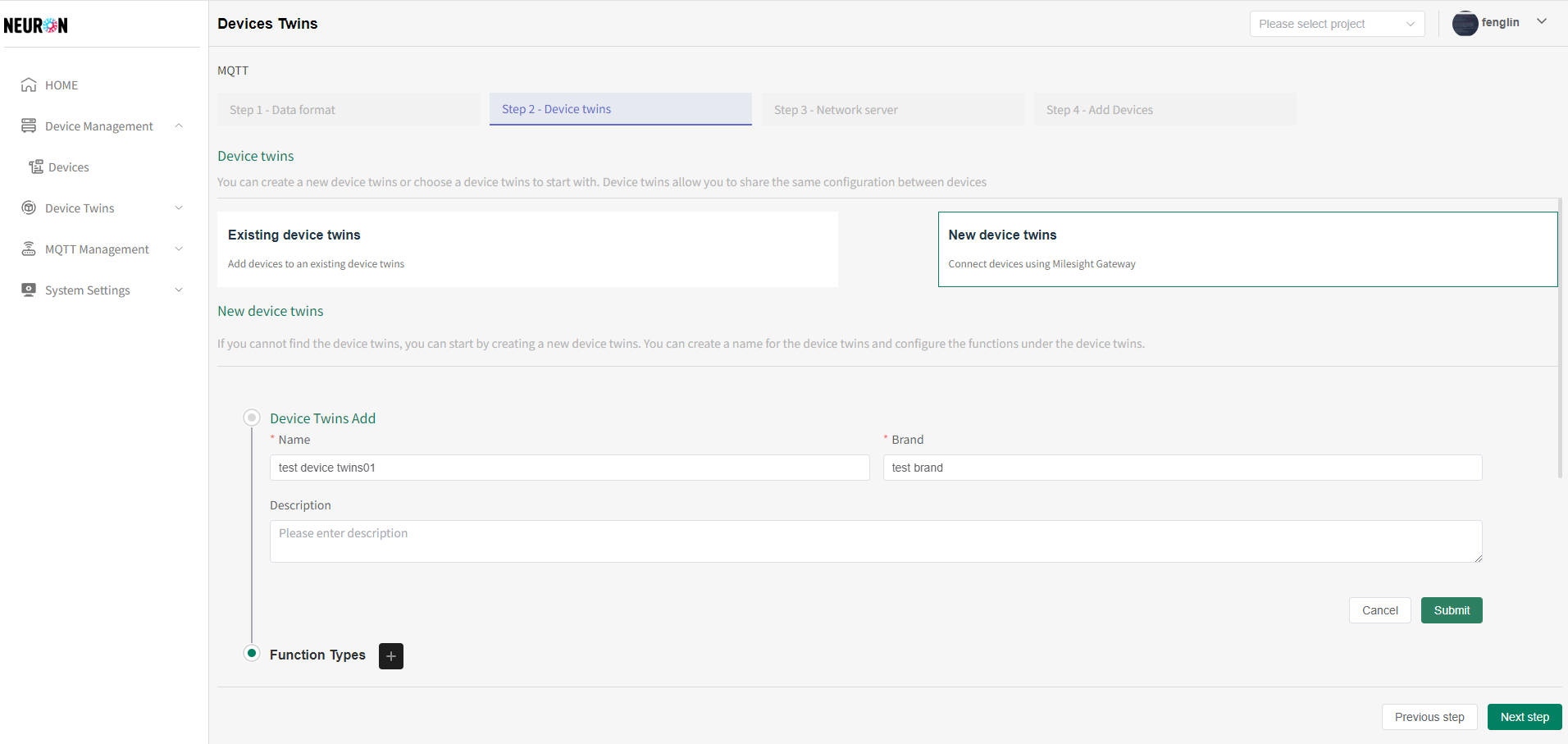
- 点击物模型新增模块中,Function type旁边的“加号”按钮,可新增物模型下的功能点,如下图
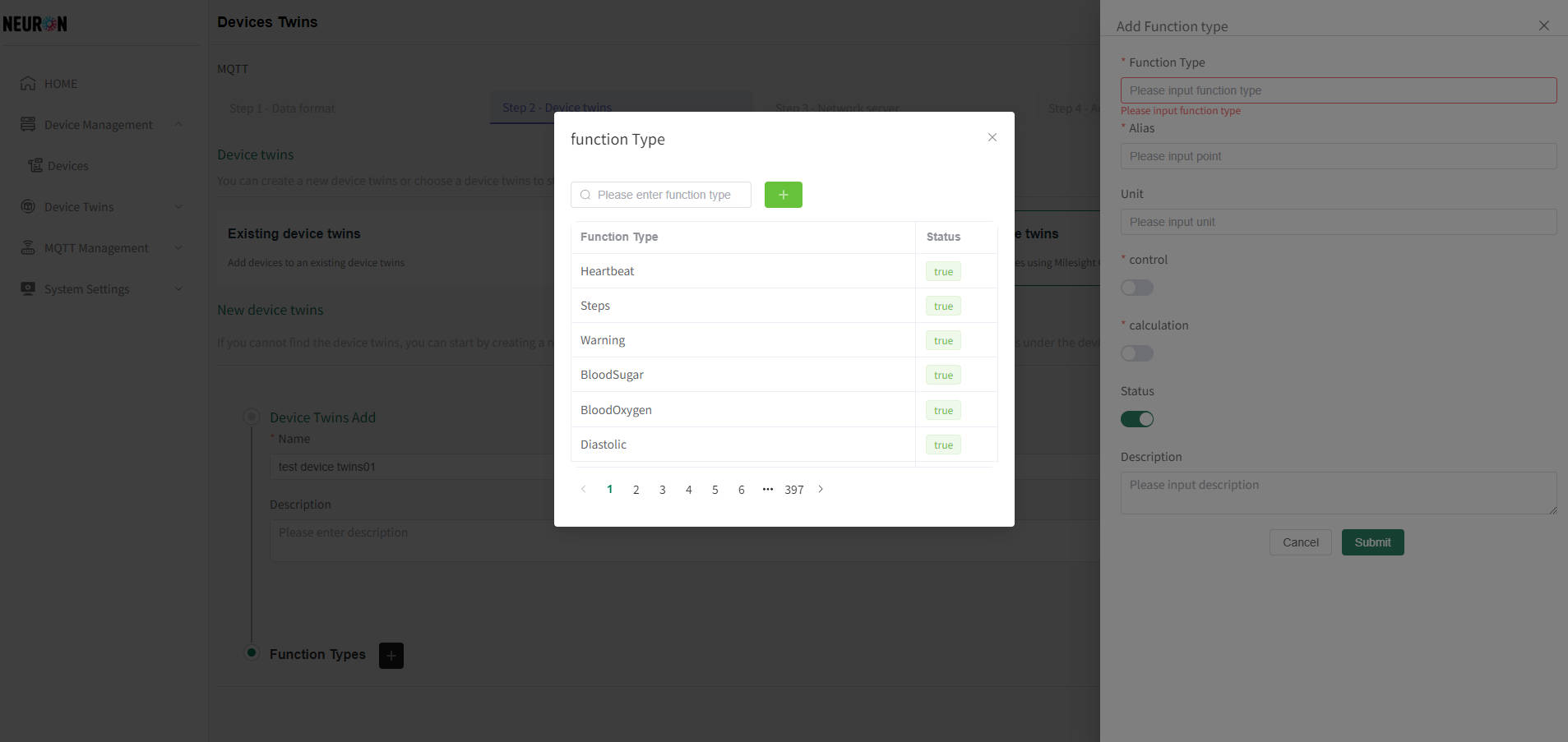
- 可重复上面步骤,添加多个物模型下的功能点,配置完成后,点击下一步,进行网络服务配置,如下图
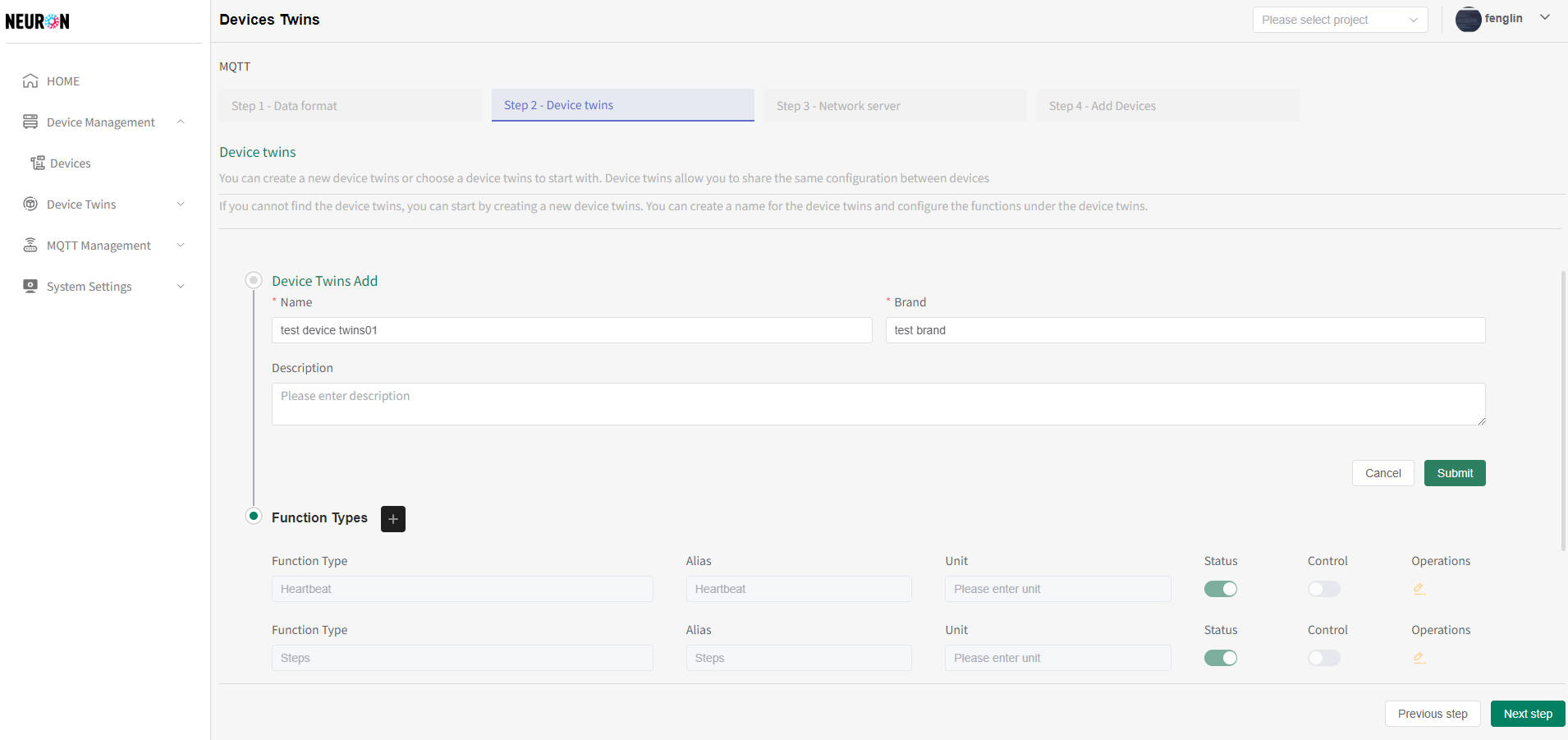
- MQTT 物模型默认界面,点击新增物模型,如下图
网络服务
网络服务是MQTT方式的核心组件之一,负责订阅设备上报的数据。它作为数据传输的枢纽,管理着终端节点的连接、数据的转��发等关键任务。系统可以选择已存在的网络服务,也可以自行创建新的网络服务,系统默认为选择已存在的网络服务
- 选择已存在的网络服务
系统支持名称模糊匹配搜索网络服务数据
点击需要的网络服务,再点击下一步,进行设备注册,如下图
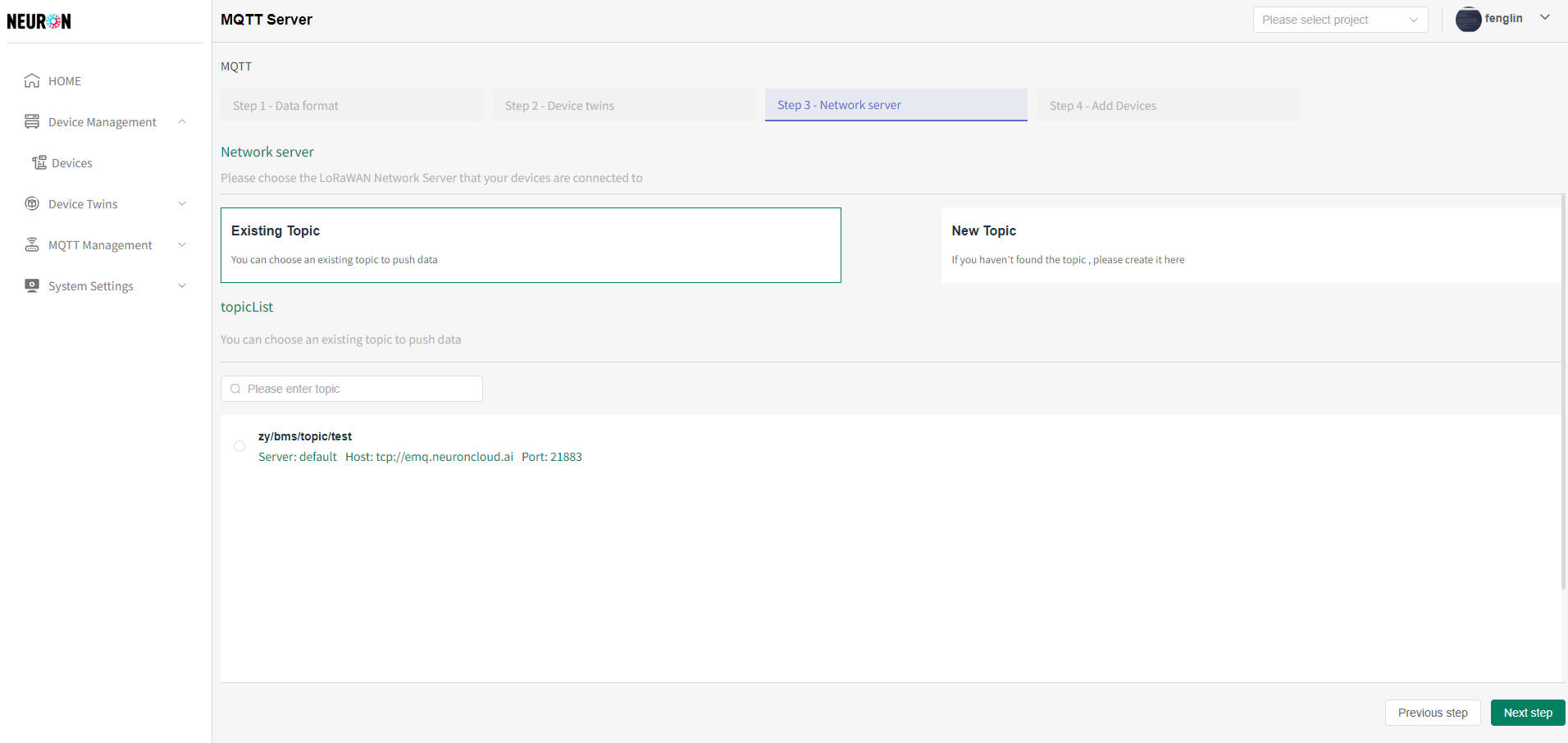
- 新增网络服务
网络主题名字不允许重复,信息提交时,系统会验证名称唯一性,名称重复则添加不成功
- 网络服务默认界面,点击新增,如下图
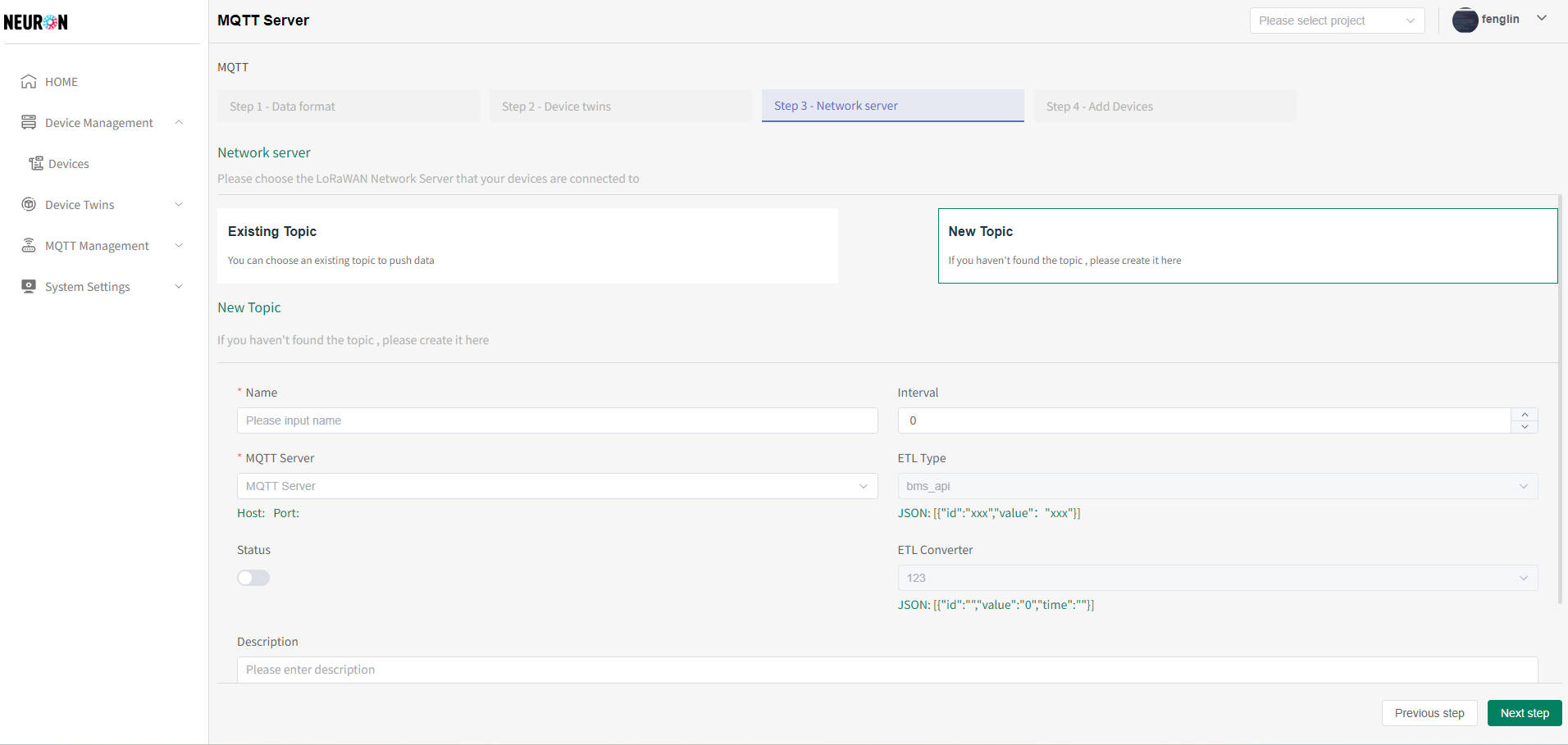 根据上面的界面,填写真实的信息后,点击界面提交按钮,完成新网络服务提交,如下图
根据上面的界面,填写真实的信息后,点击界面提交按钮,完成新网络服务提交,如下图
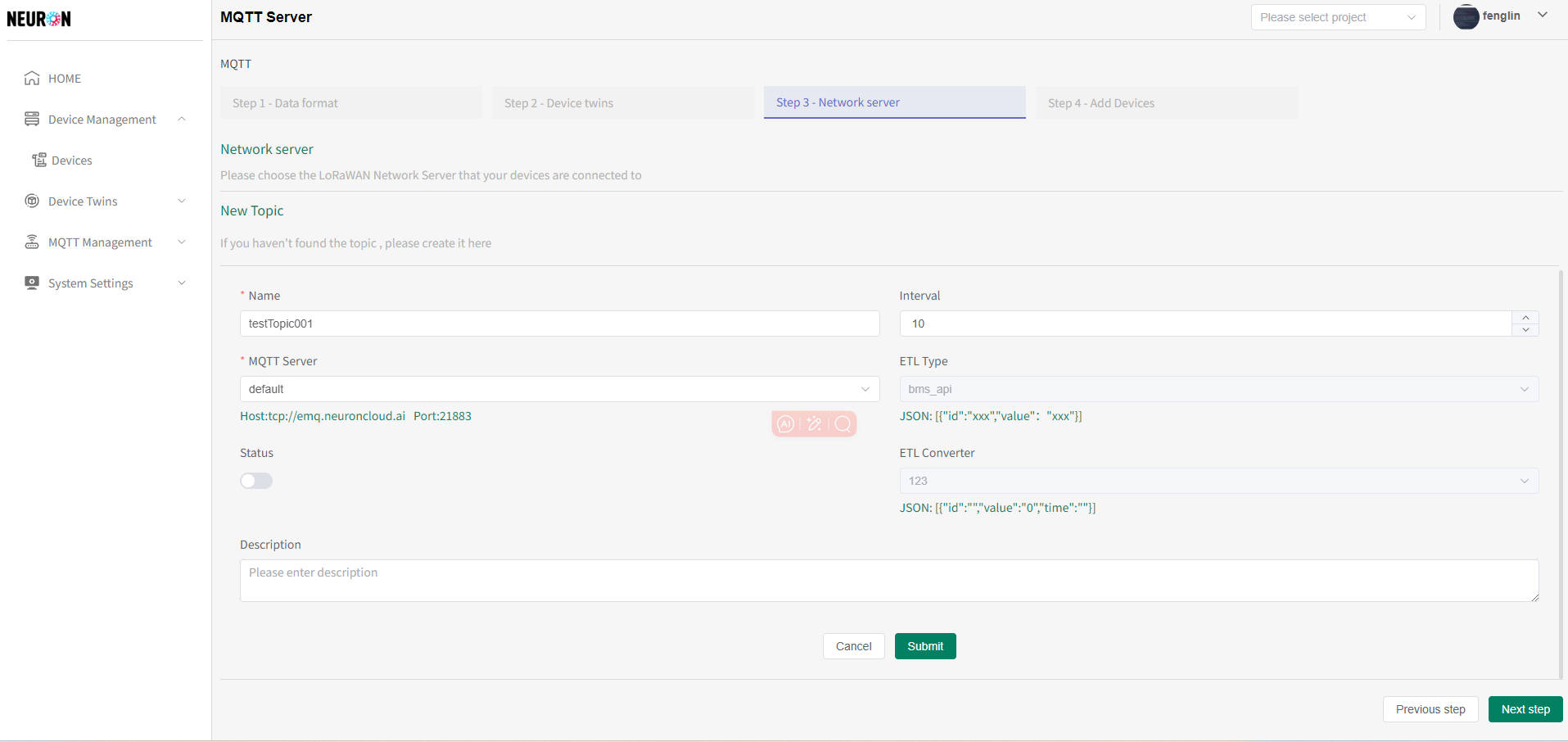
设备注册
系统支持上传和在线编辑同时录入设备数据,操作步骤为:先下载模板,然后上传到页面,然后在线编辑,最后提交给系统完成设备注册。设备注册成功仅完成了设备登记,需要系统成功订阅设备数据,并清洗入库后,才完成设备接入
MQTT的模板分为IoT设备和非IoT设备两种,下面分别介绍两种模板的操作
- IoT设备模板下载
在设备注册在设备注册页,点击下图红框处,下载模板文件
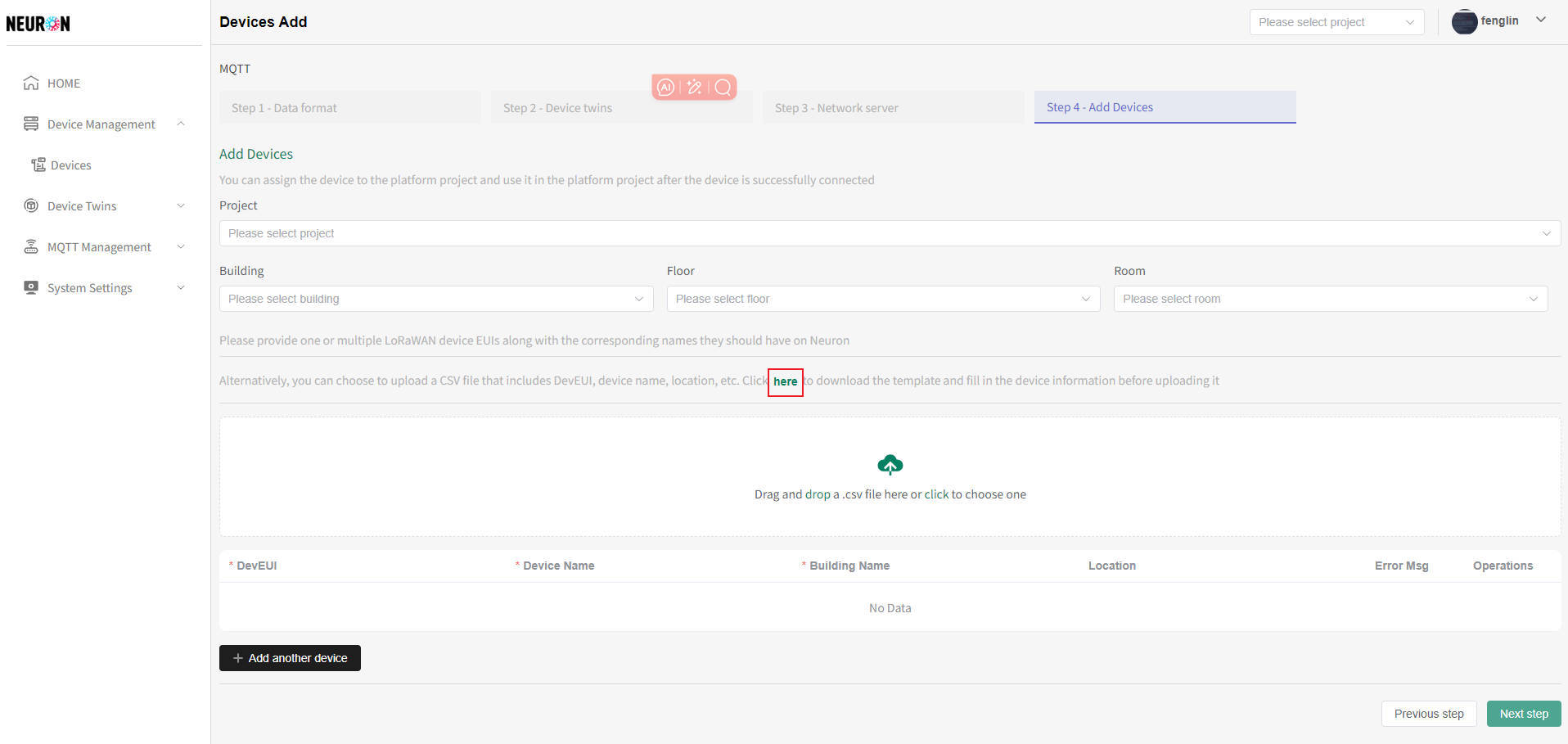
- 非IoT设备模板下载
在设备注册页,点击下图红框处,下载模板文件
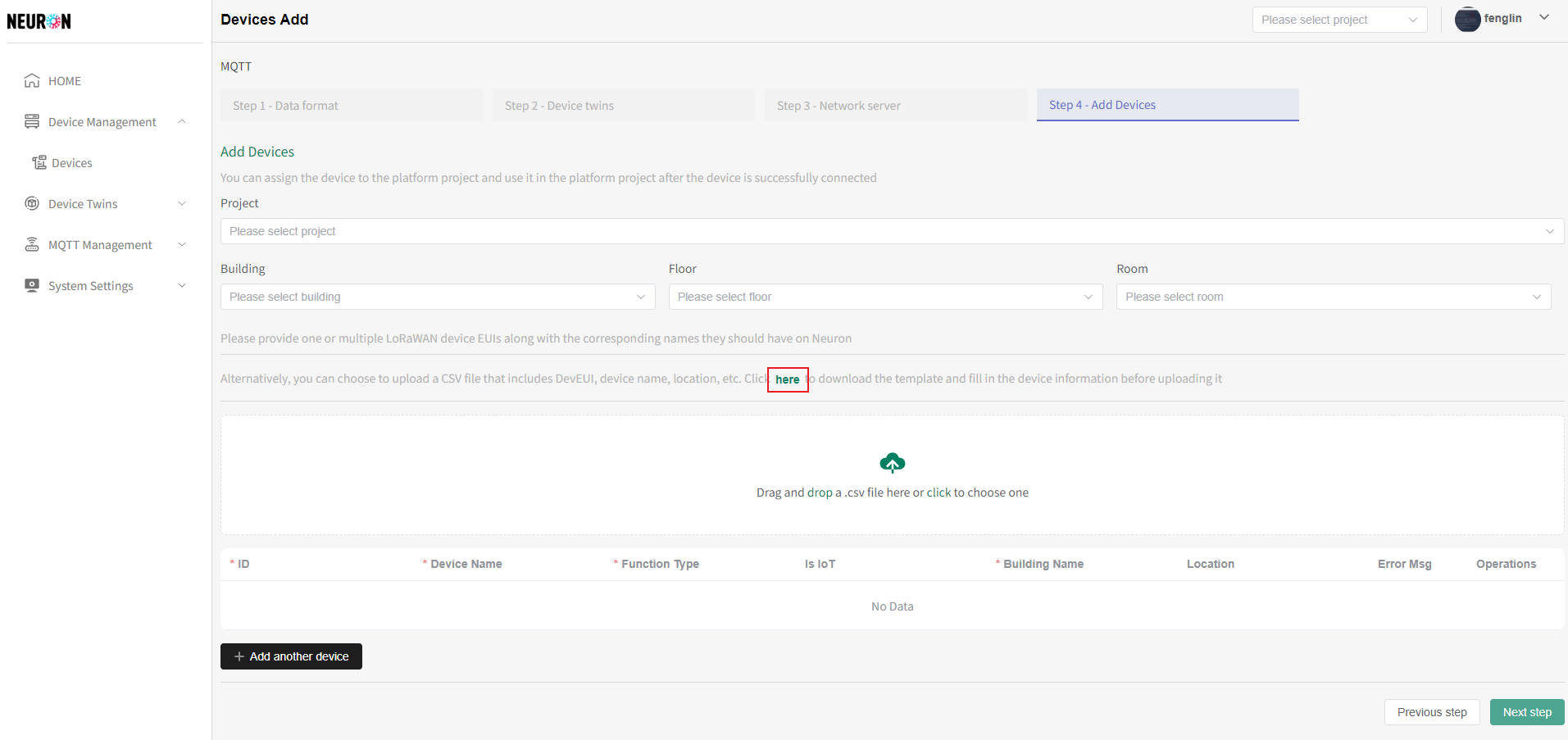
- IoT设备模板填写
如模板所示,设备DevEUI(必填)为IoT设备唯一标识,填写设备上的DevEUI即可,deviceName(必填)设备名称为全局唯一,buildingName(必填)为楼宇信息,location(非必填),填写设备位置
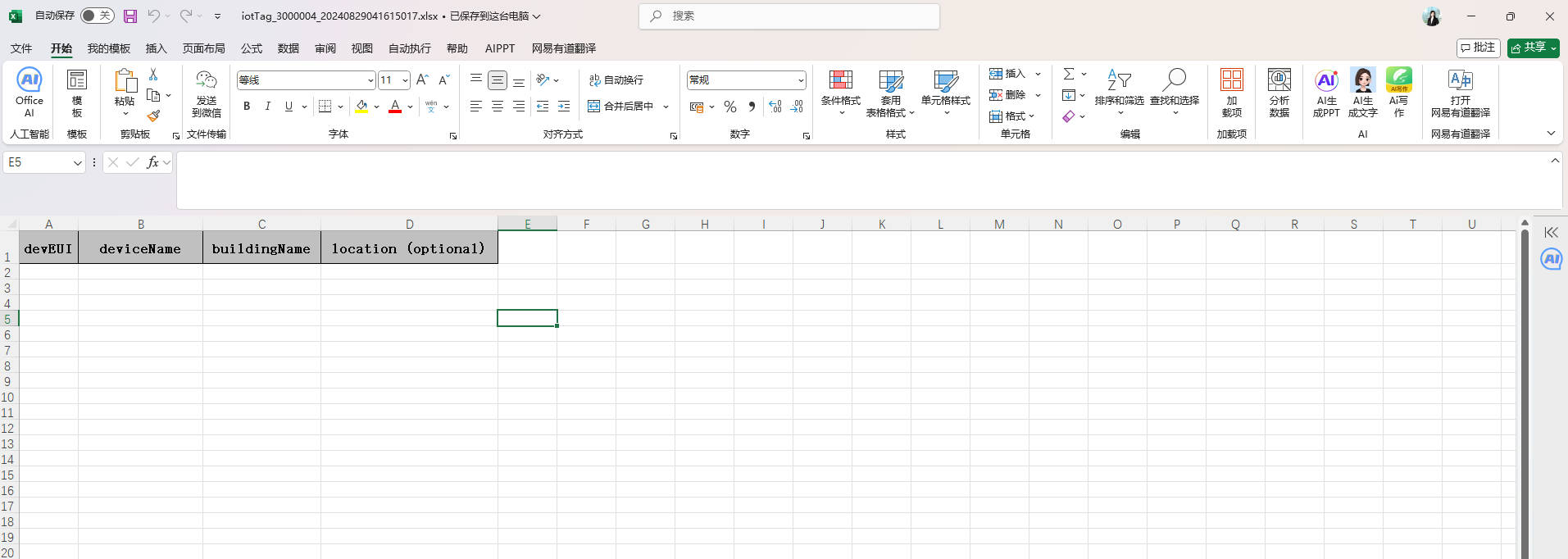
- 非IoT设备模板填写
如模板所示,设备rawId(必填)为非IoT设备下点位唯一标识,填写设备功能点的Id即可,buildingName(必填)为楼宇信息,deviceName(必填)设备名称为全局唯一(这里多个功能点可以填写同一个设备名称,系统会认为这些功能点是同一个设备),functionType(必填)设备下功能点位,需要和系统物模型下的功能点相匹配,location(非必填),填写设备位置,isIot(非必填),填写是否IoT设备,不填,系统会默认为非IoT设备
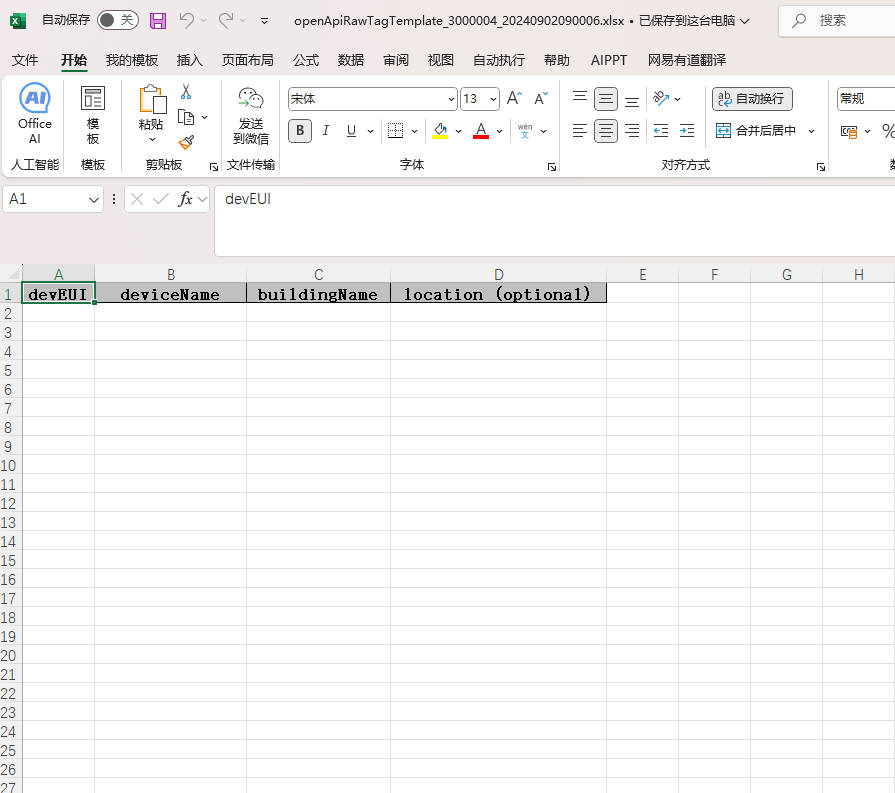
- IoT模板上传
将填写好的设备上传,页面即可展示上��传的设备信息,页面还可进行设备数据的新增、删除等操作
点击下图红框处,选择对应的模板文件,即可完成设备注册数据上传
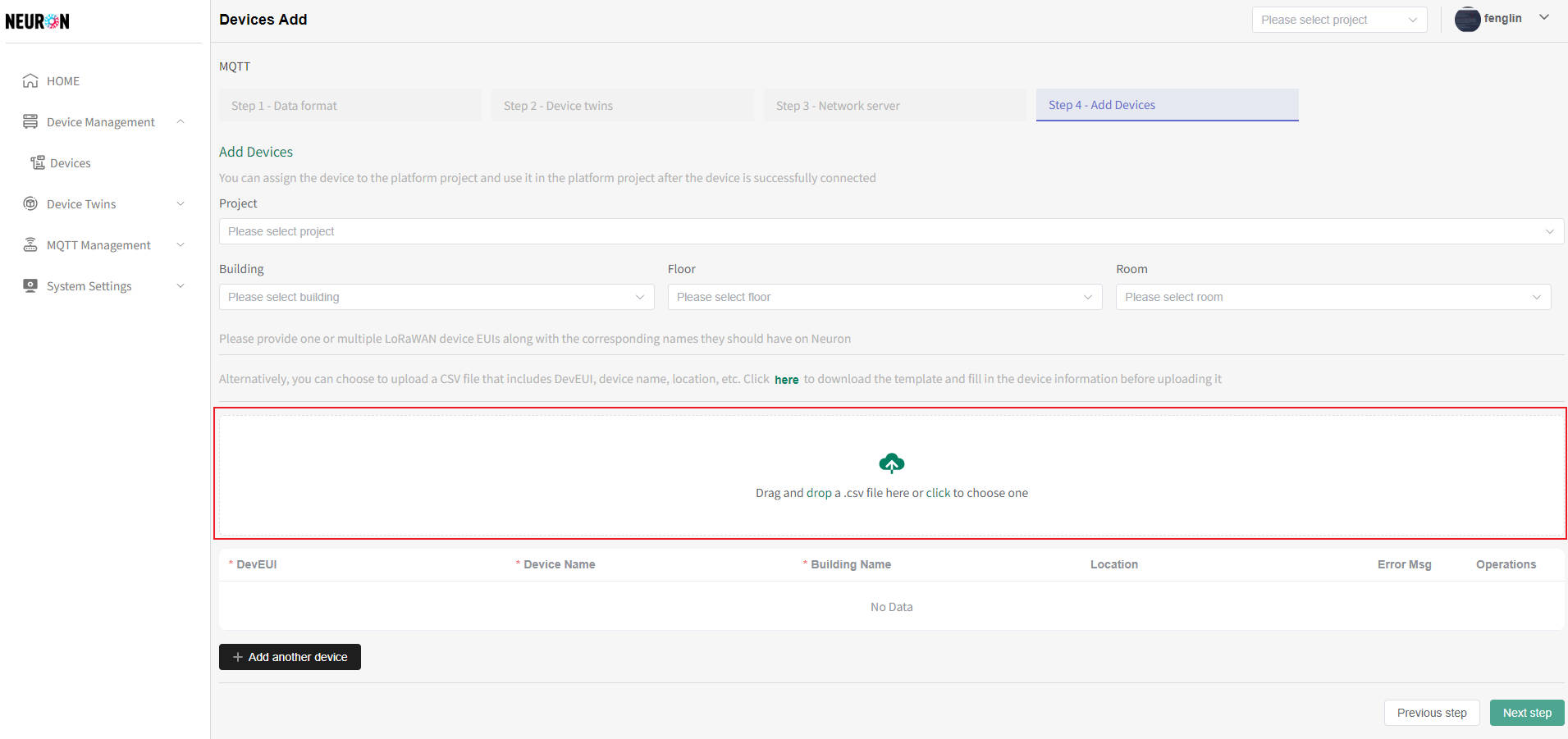
- 非IoT模板上传
将填写好的设备上传,页面即可展示上传的设备信息,页面还可进行设备数据的新增、删除等操作
点击下图红框处,选择对应的模板文件,即可完成设备注册数据上传
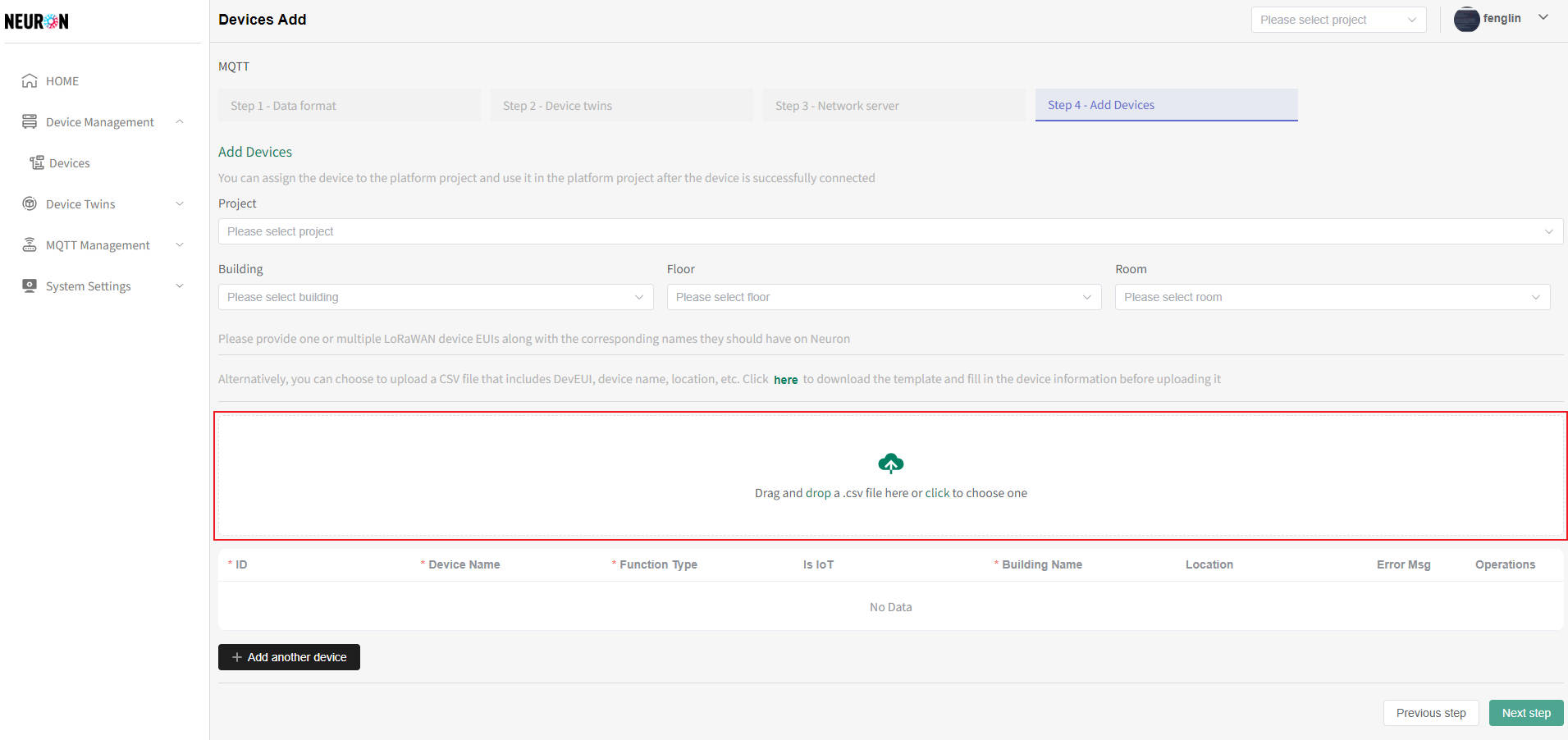
-
IoT设备在线编辑
- 新增设备
页面上的数据包含用户上传和面页新增的两种设备信息,可进行新增、删除等操作
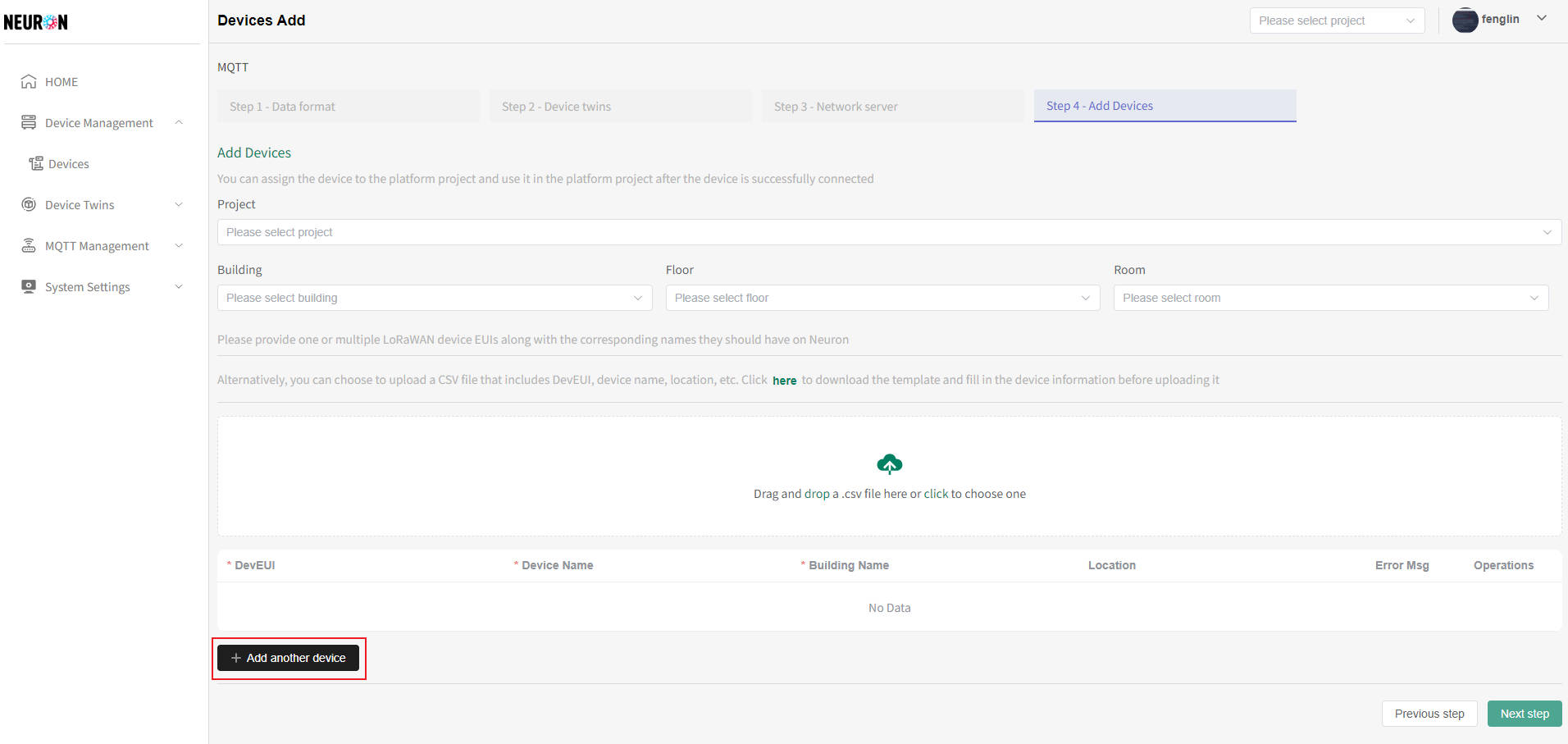
- 点击上图的“add other device”可添加新一行,可录入设备信息
- 新增设备
-
设备绑定平台项目
系统可以在新增设备的同时,绑定平台的项目,提交成功后,页面添加的所有设备都将归属到配置的平台项目下
- 如下图所示,选择需要绑定的项目,即可完成平台与新增设备的绑定
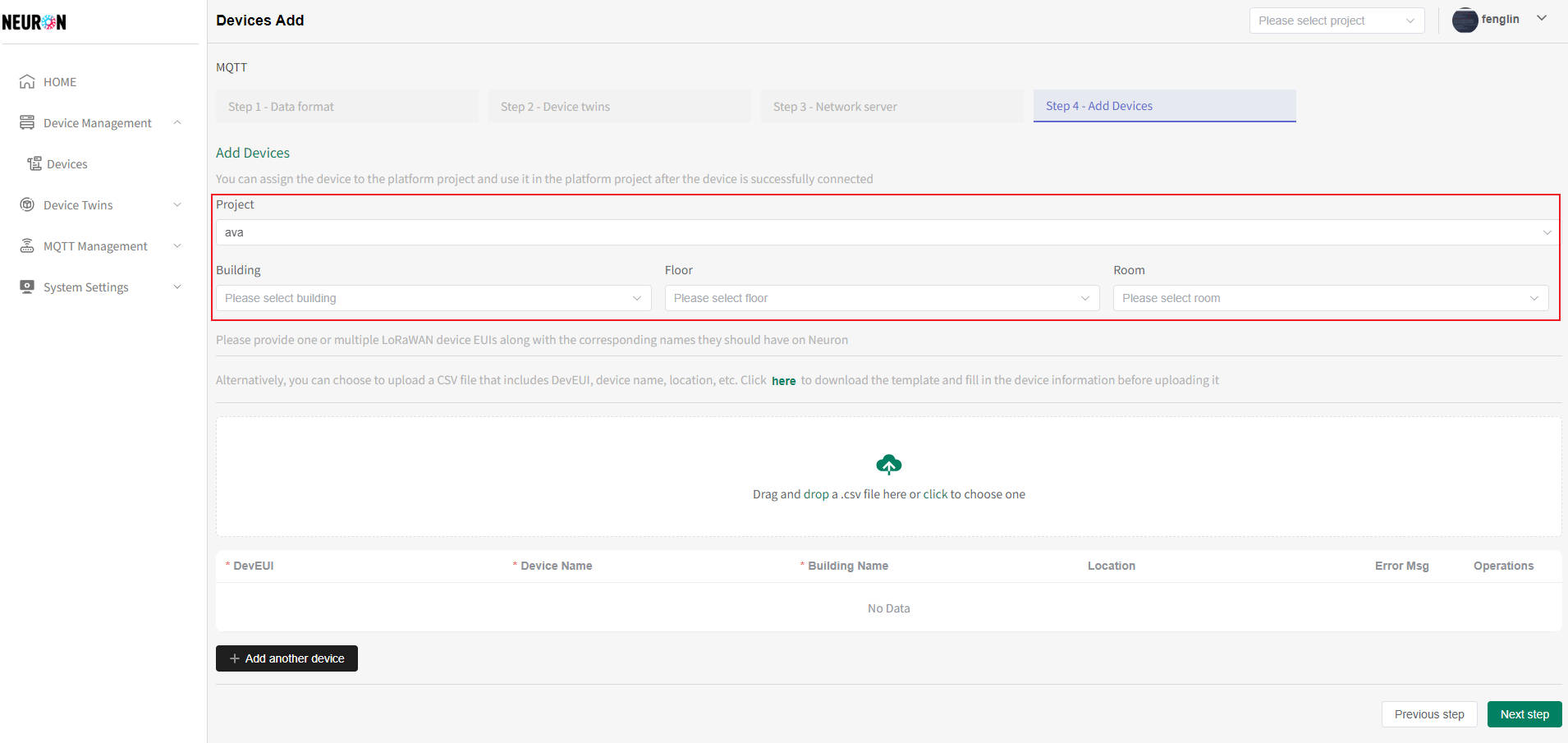
- 如下图所示,选择需要绑定的项目,即可完成平台与新增设备的绑定
-
非IoT设备在线编辑
- 新增设备
页��面上的数据包含用户上传和面页新增的两种设备信息,可进行新增、删除等操作
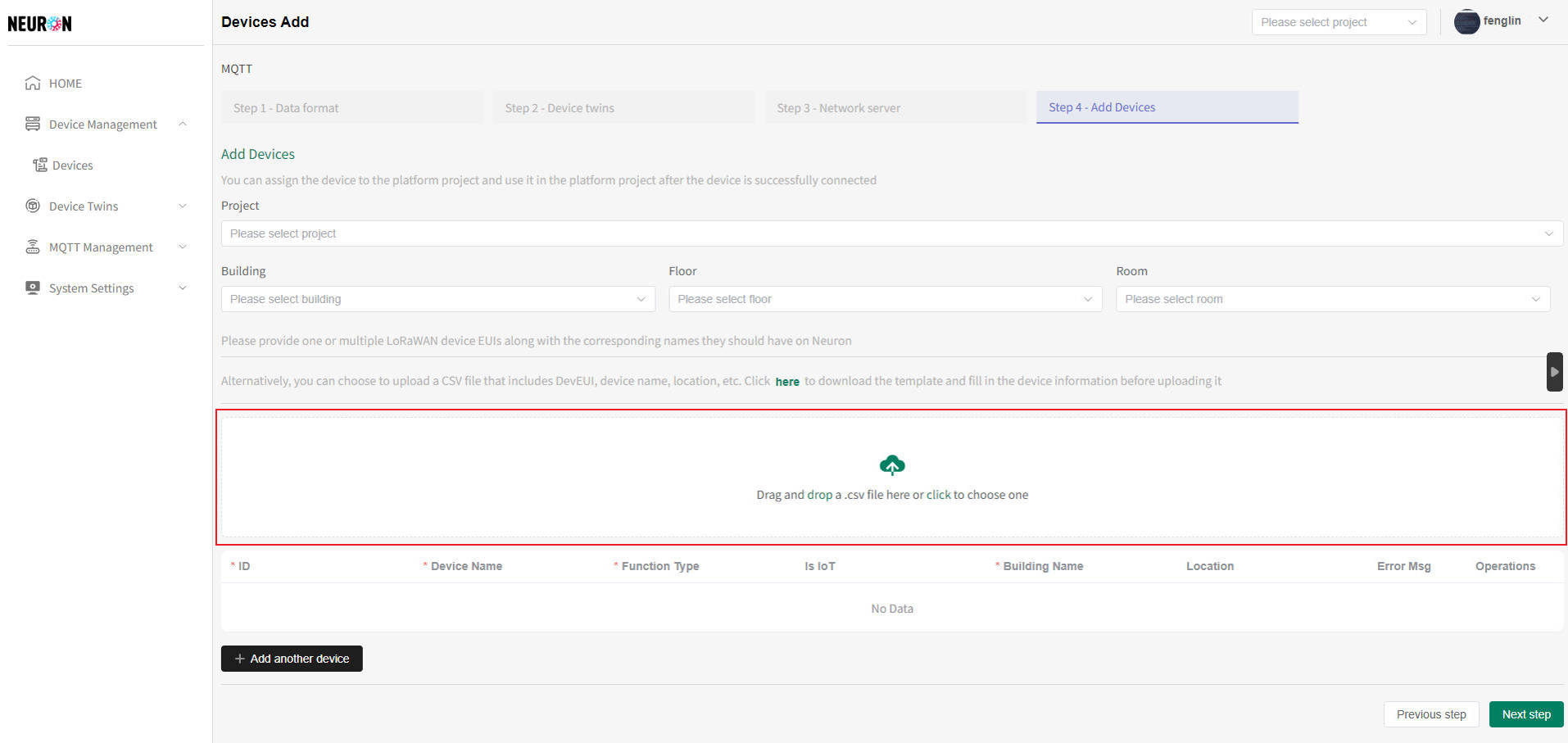
- 点击上图的“add other device”可添加新一行,可录入设备信息
- 设备绑定平台项目
系统可以在新增设备的同时,绑定平台的项目,提交成功后,页面添加的所有设备都将归属到配置的平台项目下
- 如下图所示,选择需要绑定的项目,即可完成平台与新增设备的绑定
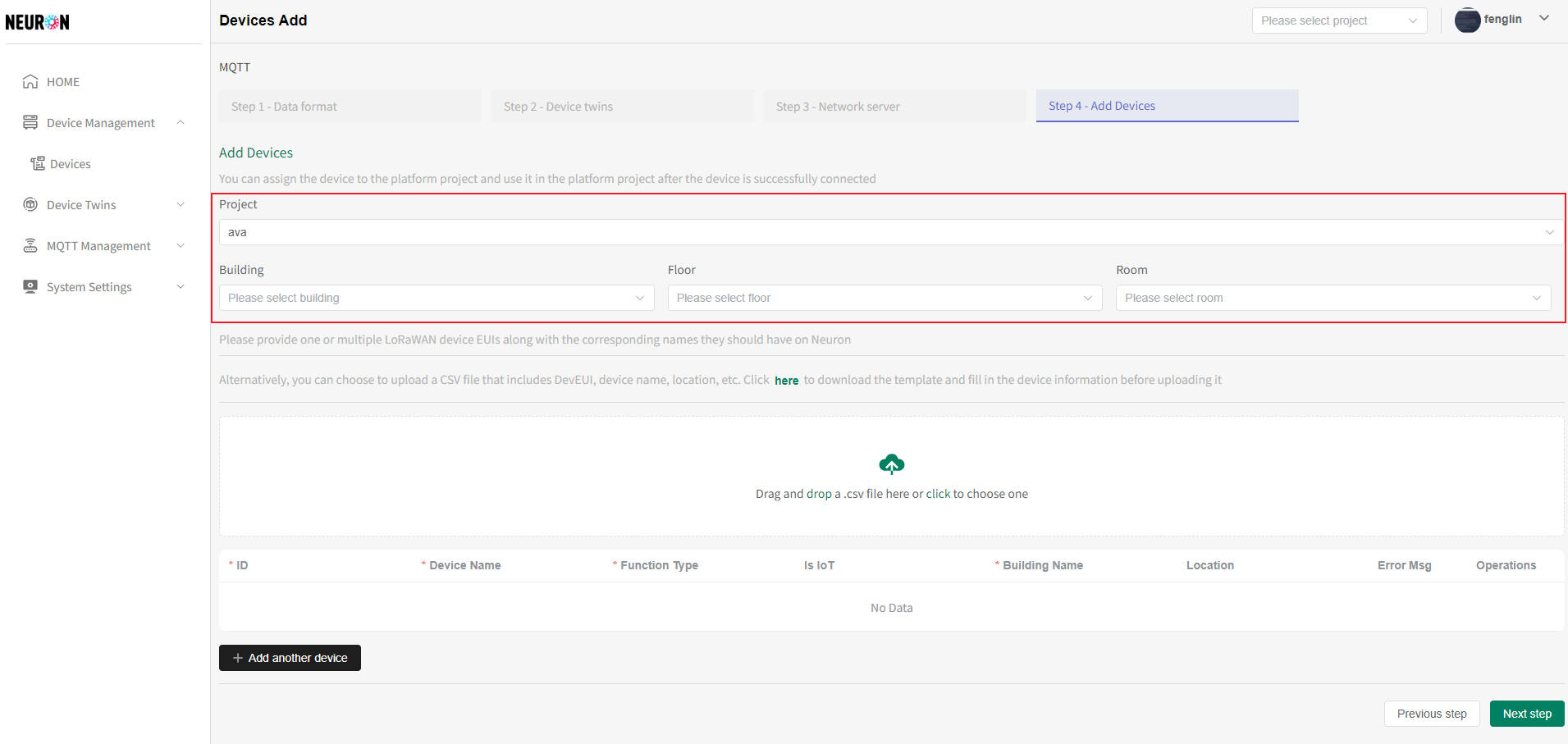
- 如下图所示,选择需要绑定的项目,即可完成平台与新增设备的绑定
- 新增设备
-
IoT设备新增提交
提交设备时,系统会做设备的信息验证(如设备名称已存在等),需要删除异常的设备,再提交即可
- 设备填写完成后,点击提交按钮,出现确认窗口,如下图
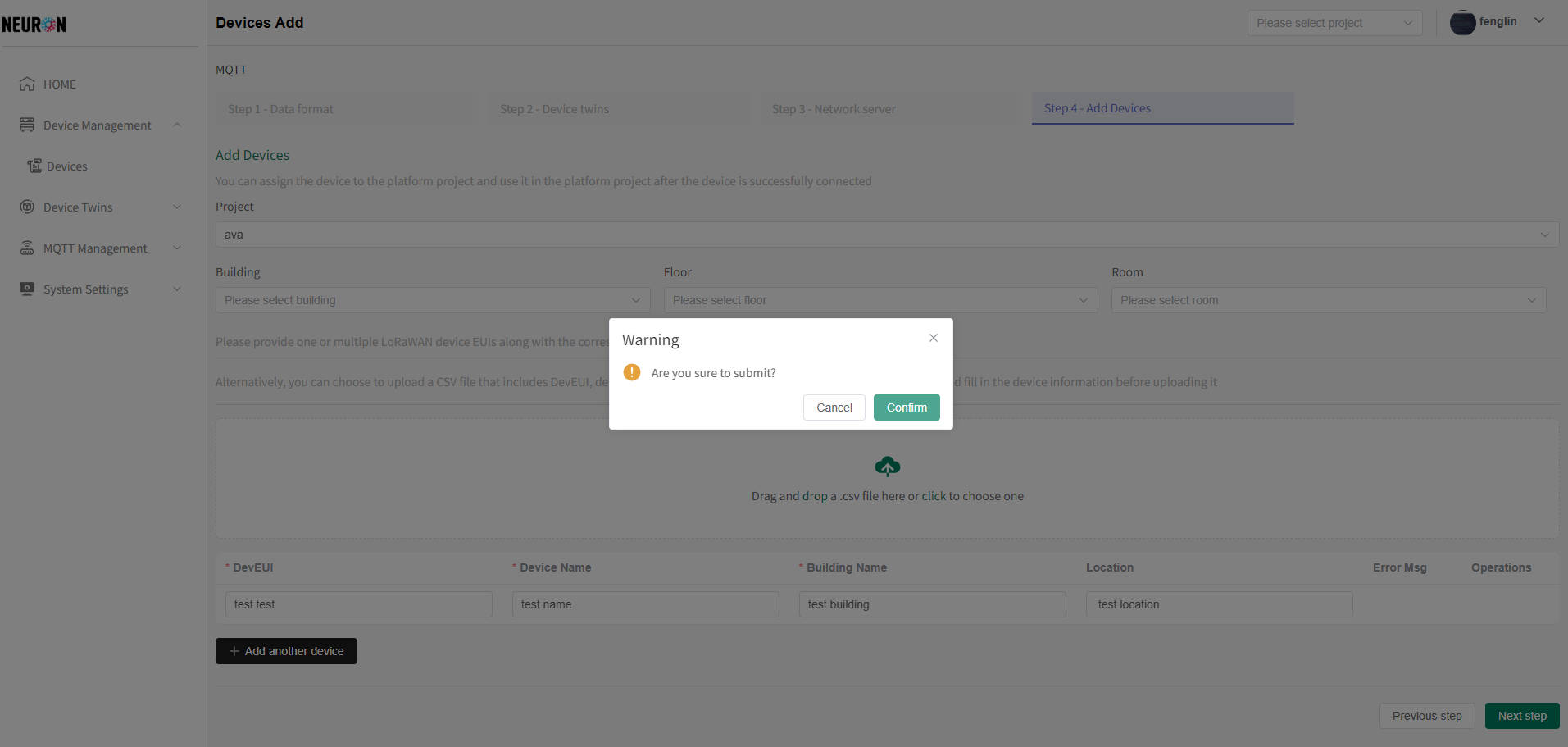
- 点击确认后,提交设备数据
- 系统提示错误,如下图所示,错误设备背景显示淡红色,数据栏将显示错误原因(见下图红框处),删除或修改该条数据后,可再次提交
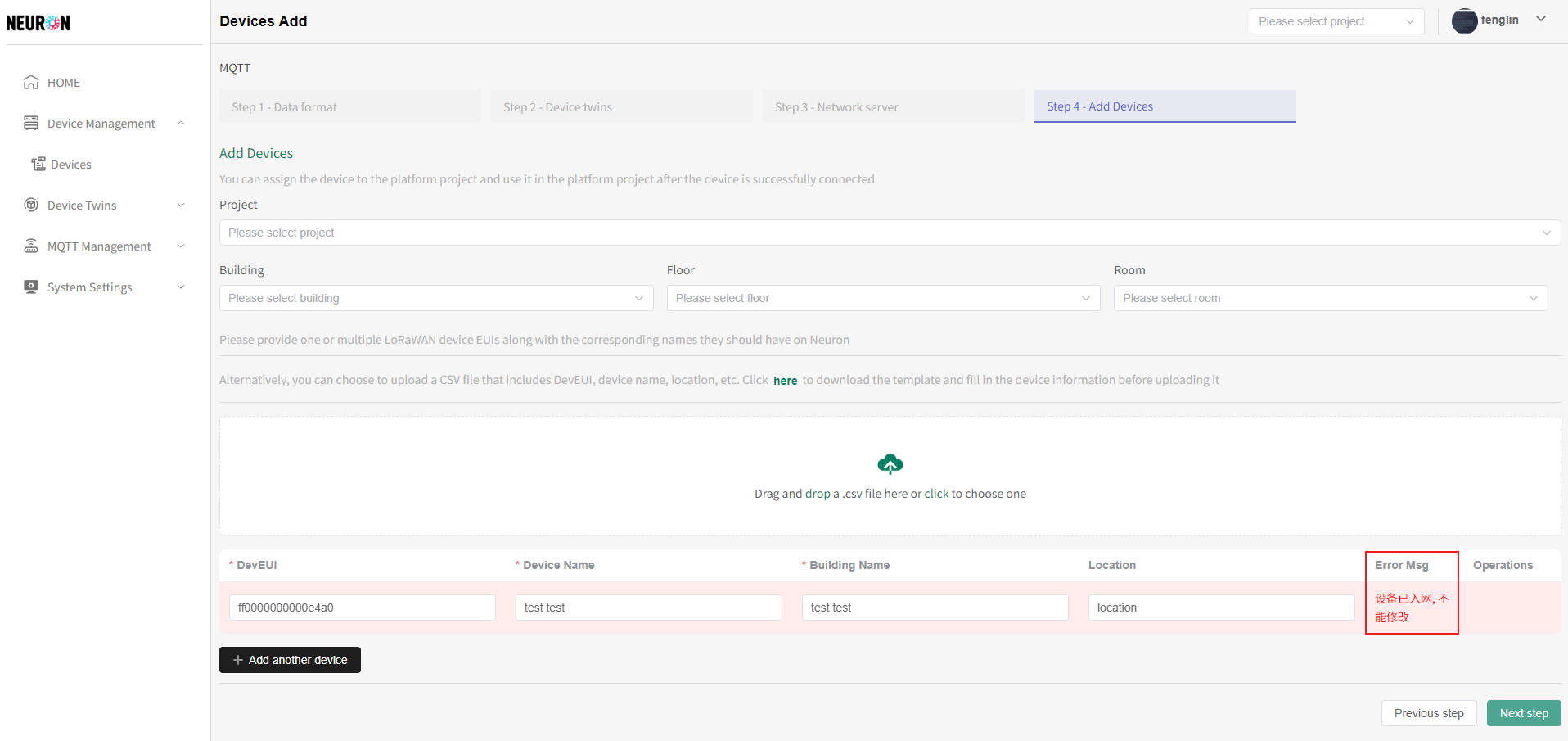
- 系统提示成功,系统会跳转到设备注册页(见下图红框处为刚注册的设备数据),系统订阅到规范的设备数据后,设�备可接入成功,如下图
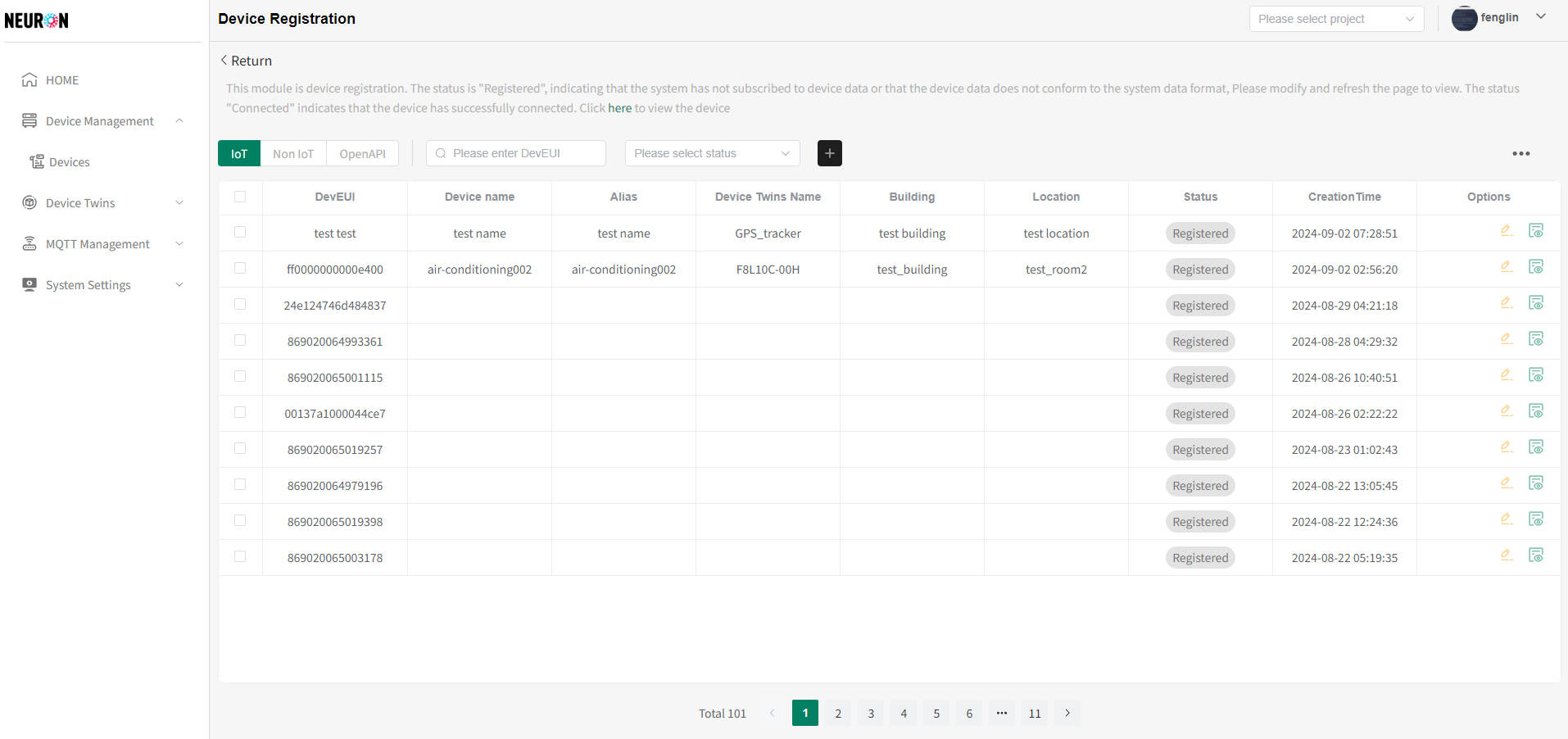 设备接入成功后,可进行设备管理,具体操作详见设备管理模块设备管理
设备接入成功后,可进行设备管理,具体操作详见设备管理模块设备管理
- 系统提示错误,如下图所示,错误设备背景显示淡红色,数据栏将显示错误原因(见下图红框处),删除或修改该条数据后,可再次提交
- 设备填写完成后,点击提交按钮,出现确认窗口,如下图
-
非IoT设备新增提交
提交设备时,系统会做设备的信息验证(如设备名称已存在等),需要删除异常的设备,再提交即可
- 设备填写完成后,点击提交按钮,出现确认窗口,如下图
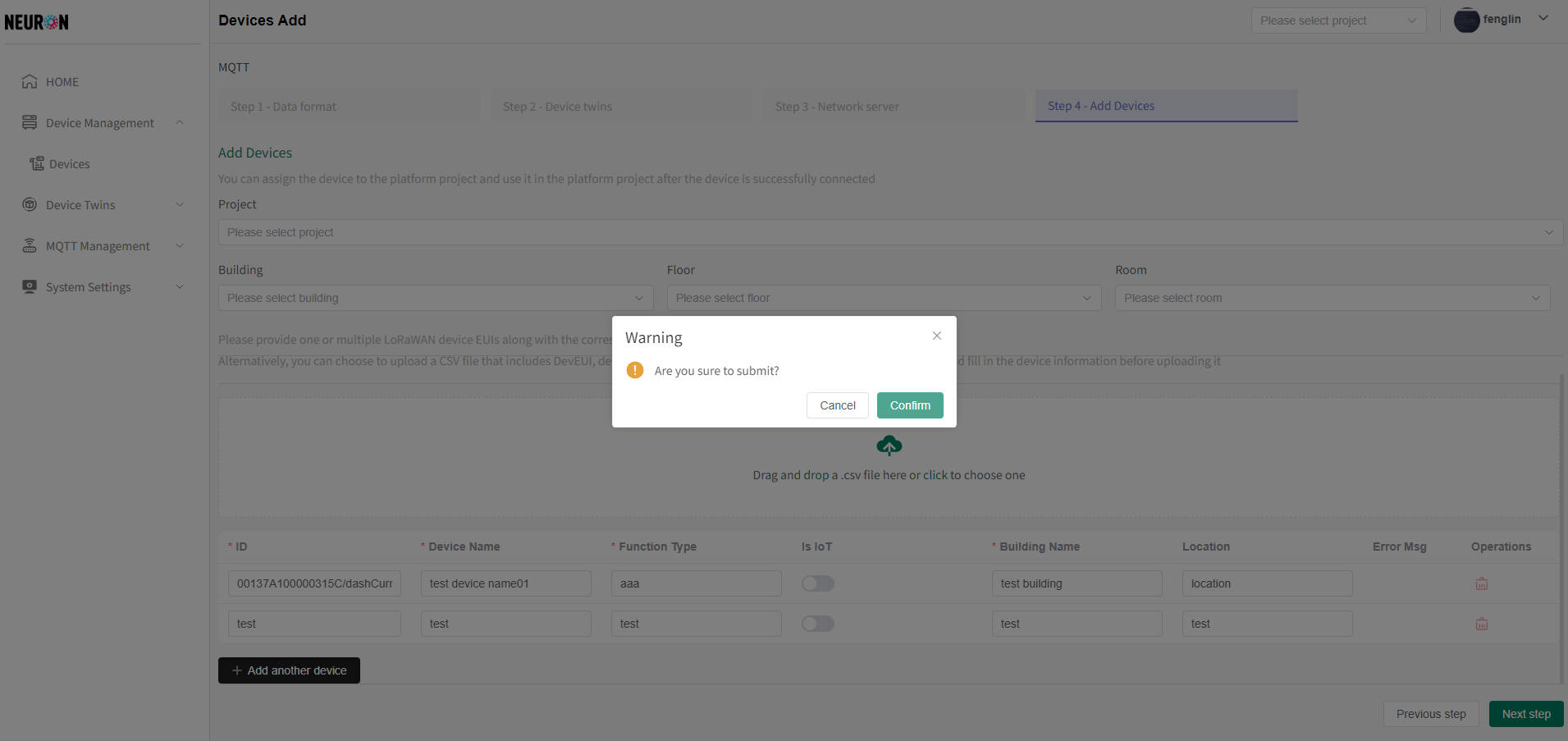
- 点击确认后,提交设备数据
- 系统提示成功,系统会跳转到设备注册页(见下图红框处为刚注册的设备数据),系统订阅到规范的设备数据后,设备可接入成功,如下图
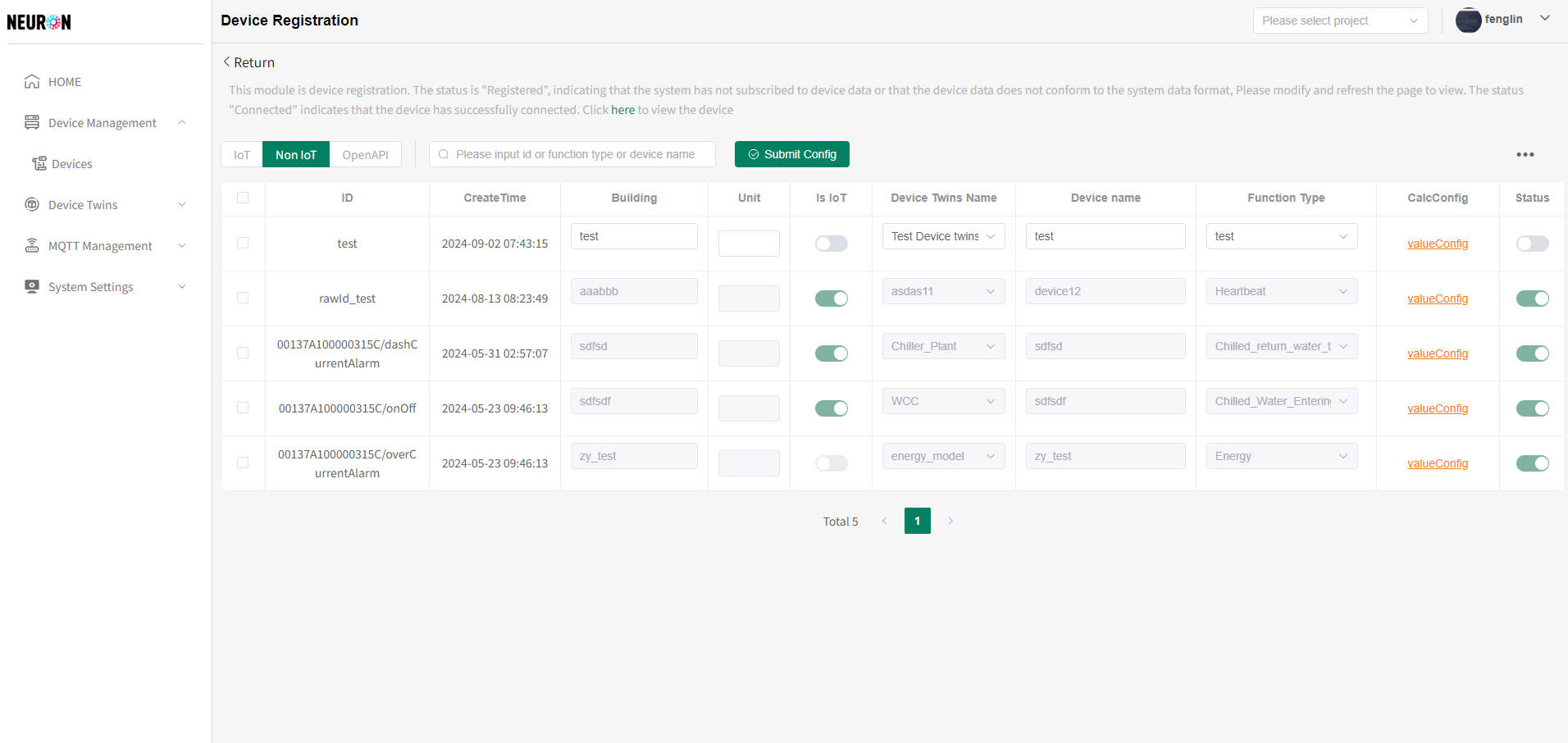 设备接入成功后,可进行设备管理,具体操作详见设备管理模块设备管理
设备接入成功后,可进行设备管理,具体操作详见设备管理模块设备管理
- 系统提示成功,系统会跳转到设备注册页(见下图红框处为刚注册的设备数据),系统订阅到规范的设备数据后,设备可接入成功,如下图
- 设备填写完成后,点击提交按钮,出现确认窗口,如下图
API设备接入
API可接入所有类型的设备,具体操作流程如下
-
在设备管理模块【操作详见设备管�理】,点击“添加”按钮,进入设备添加流程,如下图
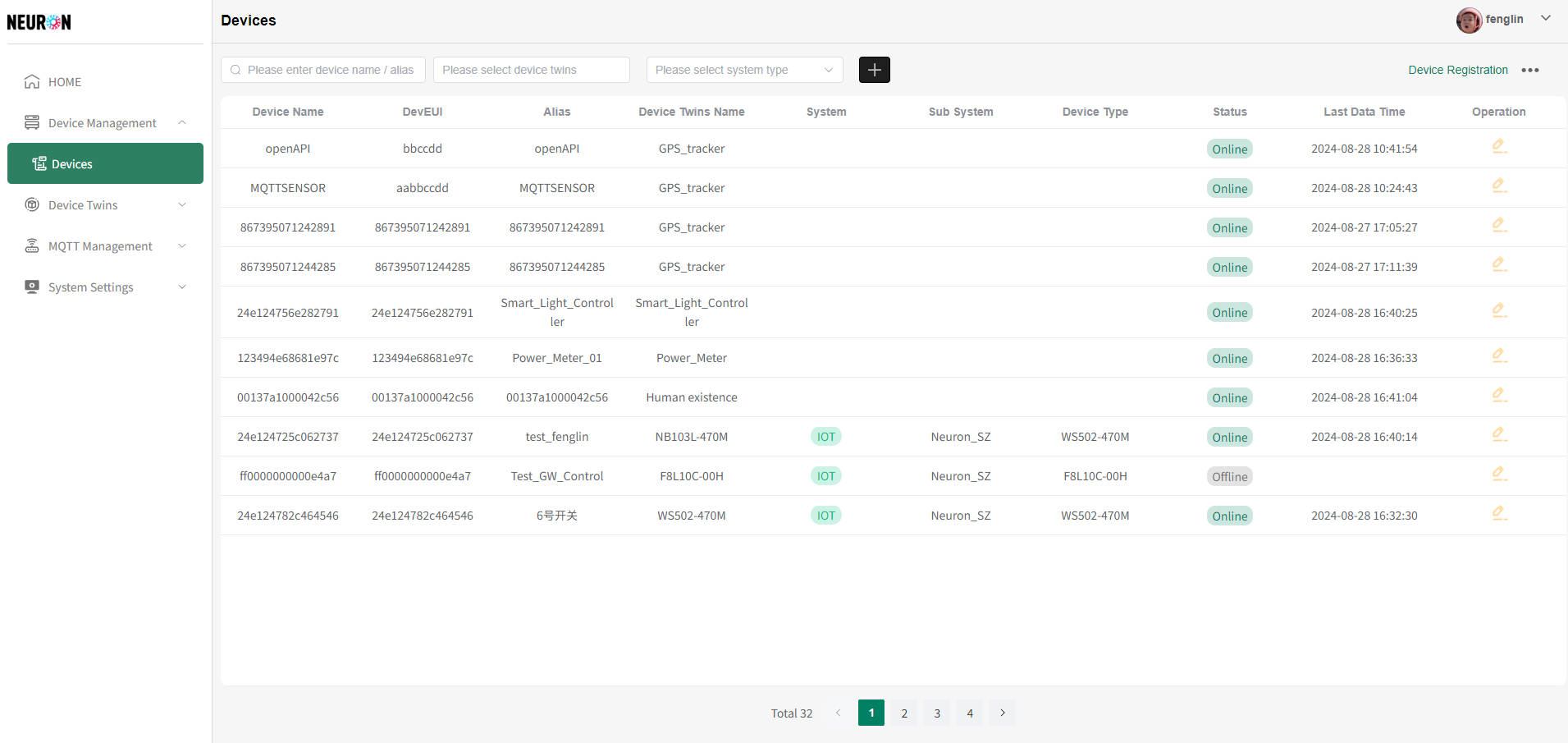
-
在设备接入界面,选择API,再点击下一步,进行API设备接入,如下图
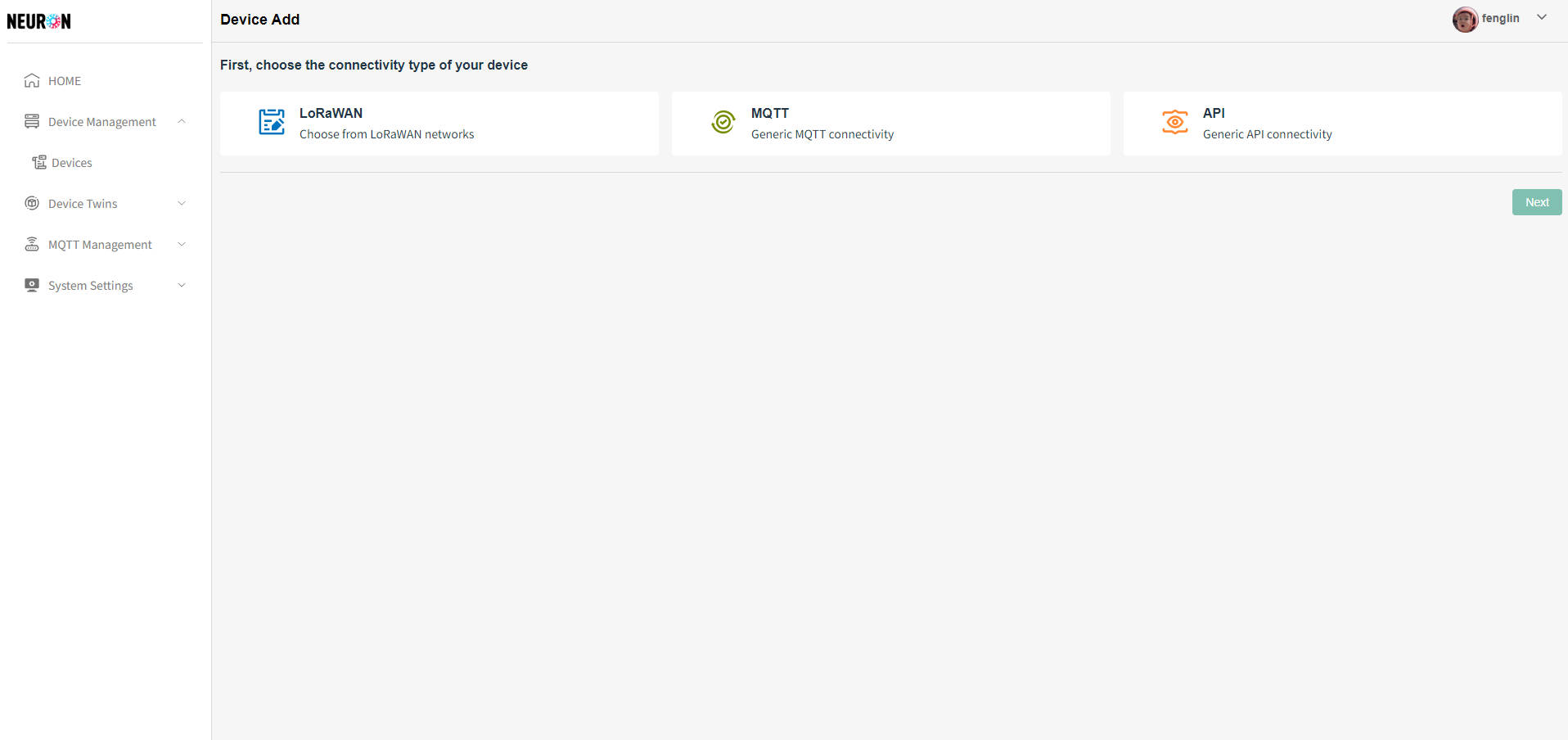
-
API的接入分为三个步骤【申请令牌,配置物模型,设备注册】
申请令牌
使用API推送设备数据,需要在系统申请令牌,根据Demo提供的算法,调用API接口完成设备接入,系统可以选择已存在的令牌,也可以创建新的令牌,系统默认为选择已存在的令牌
-
选择已存在的令牌
令牌列表支持名称模糊搜索,右侧可进行令牌对应的文本下载
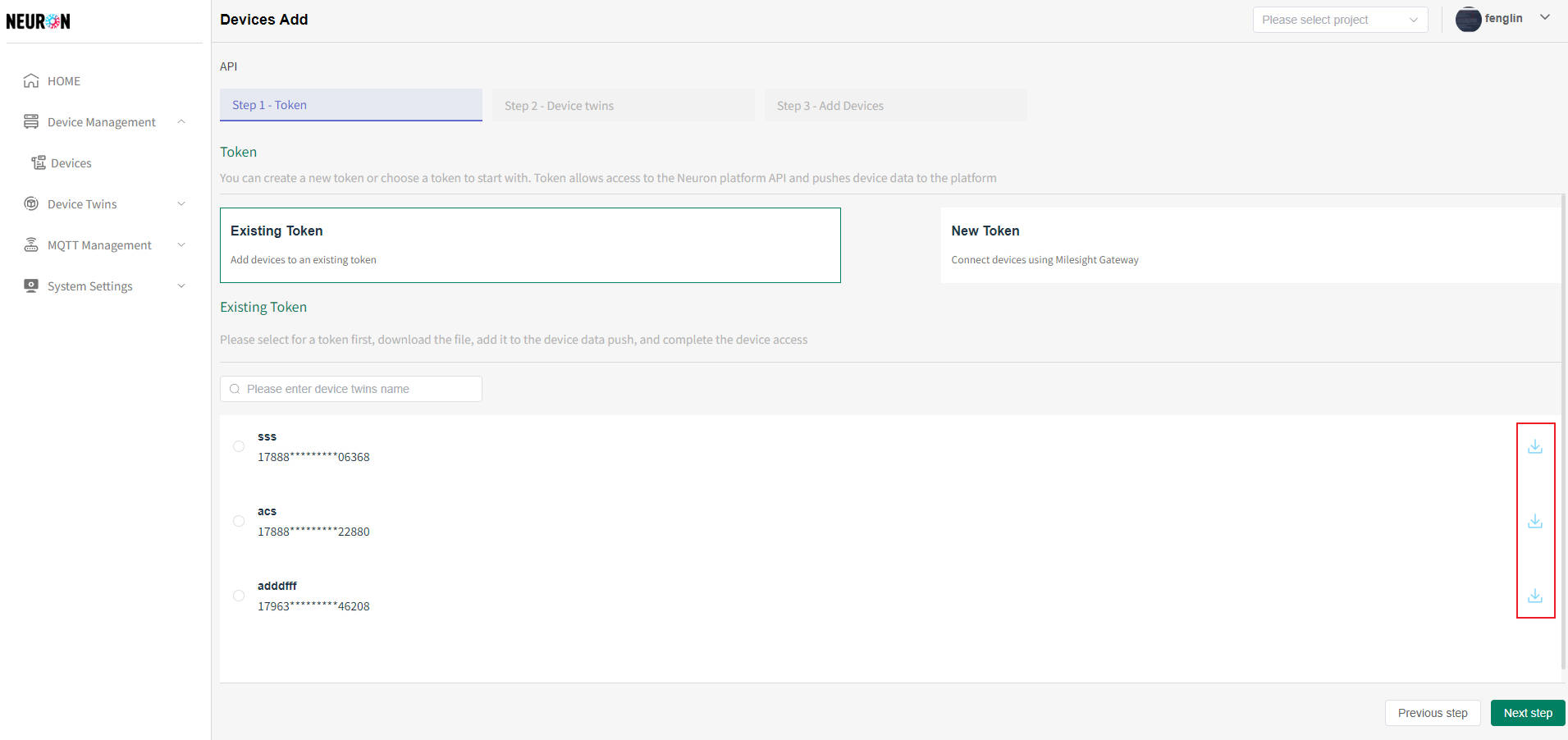 选择需要的令牌,再点击下一步,进行物模型配置,如下图
选择需要的令牌,再点击下一步,进行物模型配置,如下图
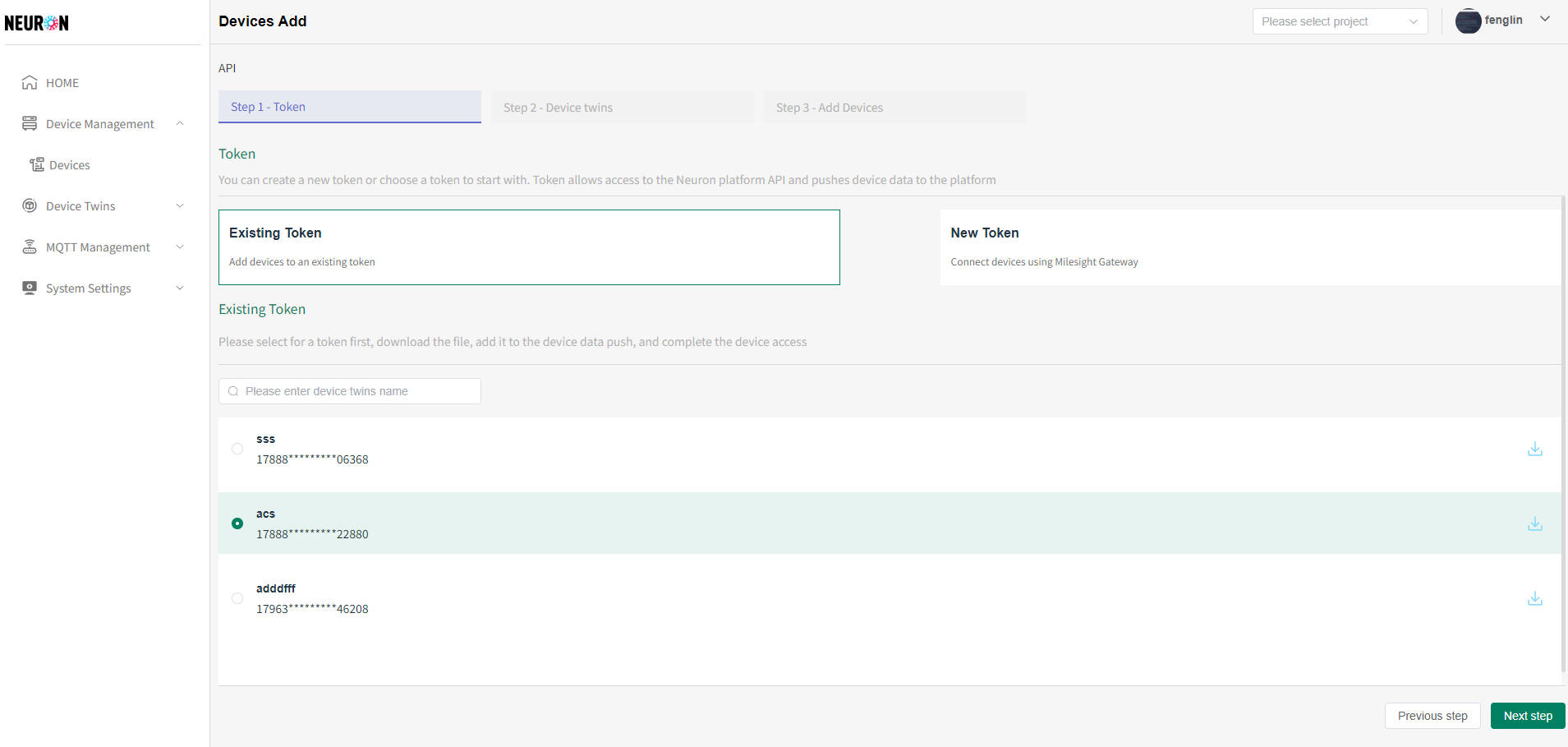
-
新增令牌
令牌名字不允许重复,信息提交时,系统会验证名称唯一性,名称重复则添加不成功
- API令牌默认界面,点击新增令牌,如下图
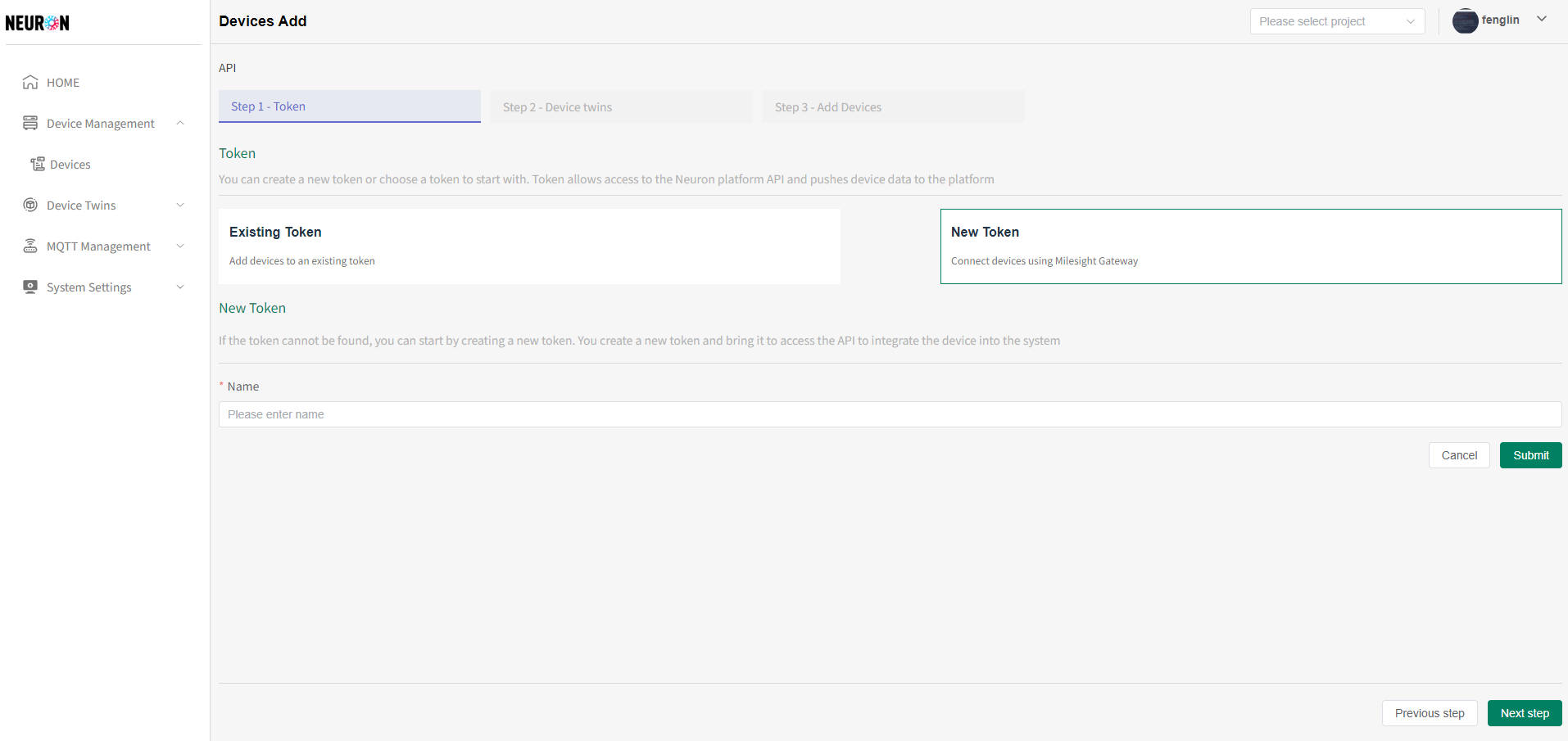
- 信息录入完成后,点击“提交”按钮,成功后,进行物模型配置,如下图
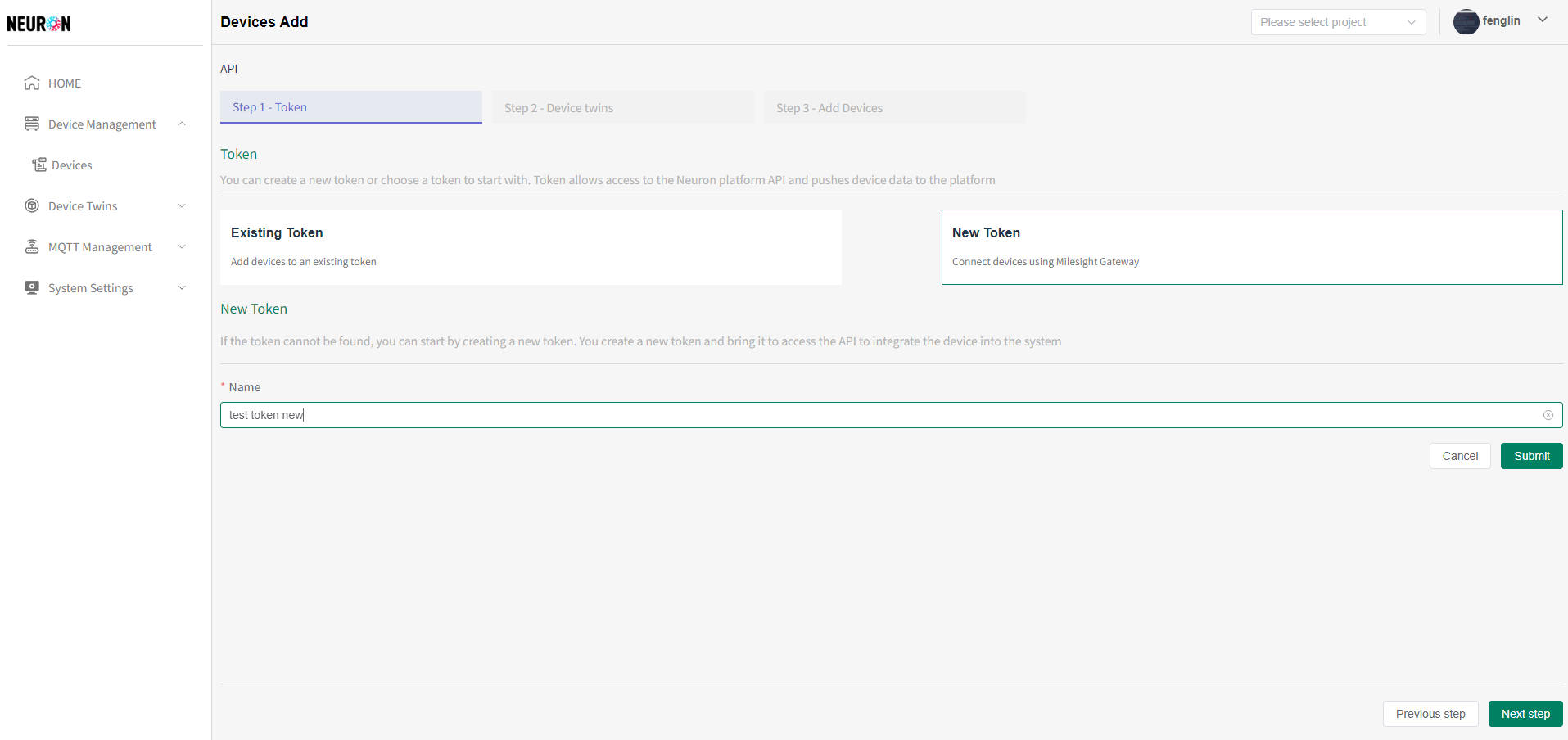
- API令牌默认界面,点击新增令牌,如下图
配置物模型
系统可以选择已存在的物模型,也可以自行创建新的物模型,系统默认为选择已存在的物模型

-
选择已存在的物模型
- 点击需要的物模型,再点击下一步,进行设备注册,如下图
系统支持名称模糊匹配和类型和品牌的精确匹配搜索物模型数据
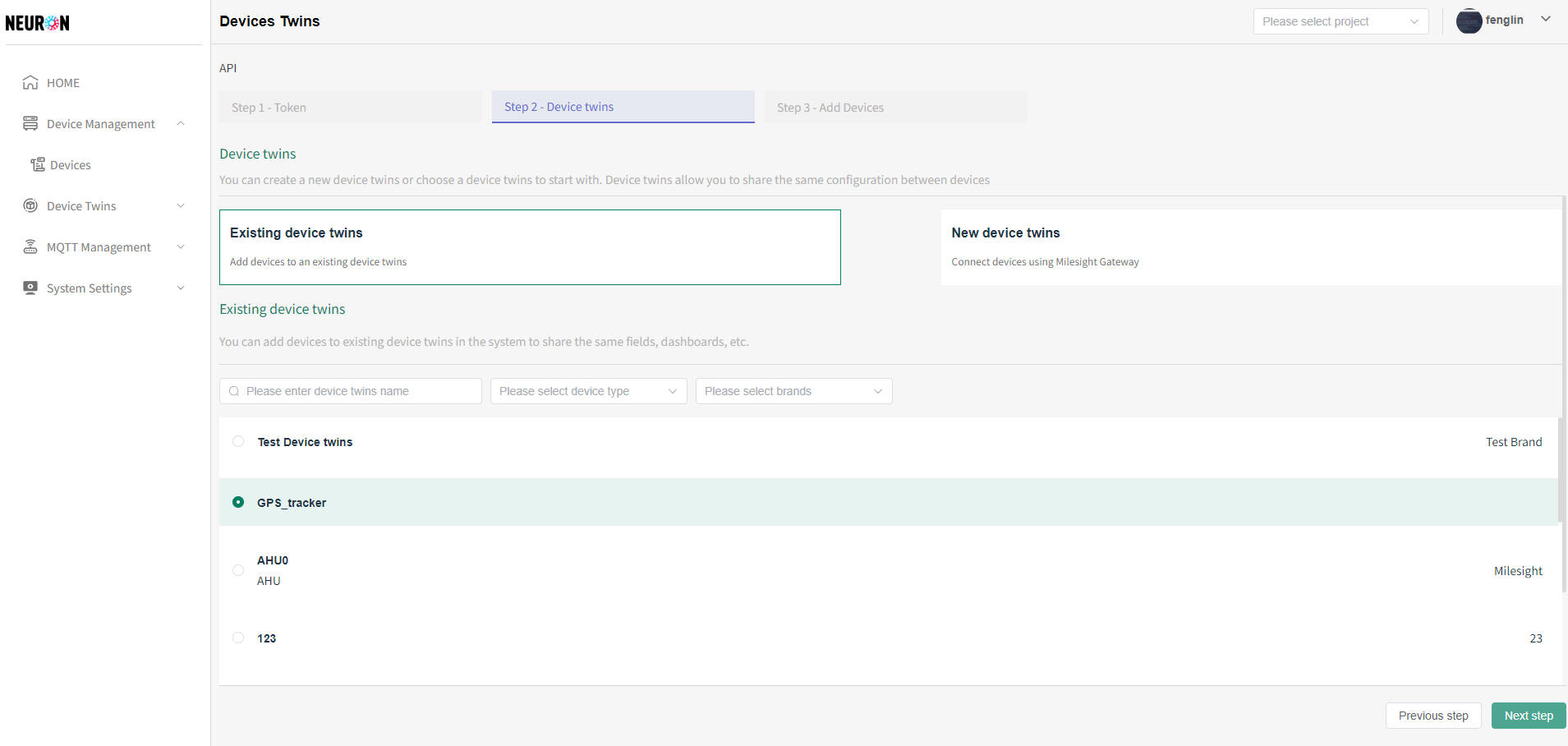
-
新增物模型
物模型名字不允许重复,信息提交时,系统会验证名称唯一性,名称重复则添加不成功
- API物模型默认界面,点击新增物模型,如下图
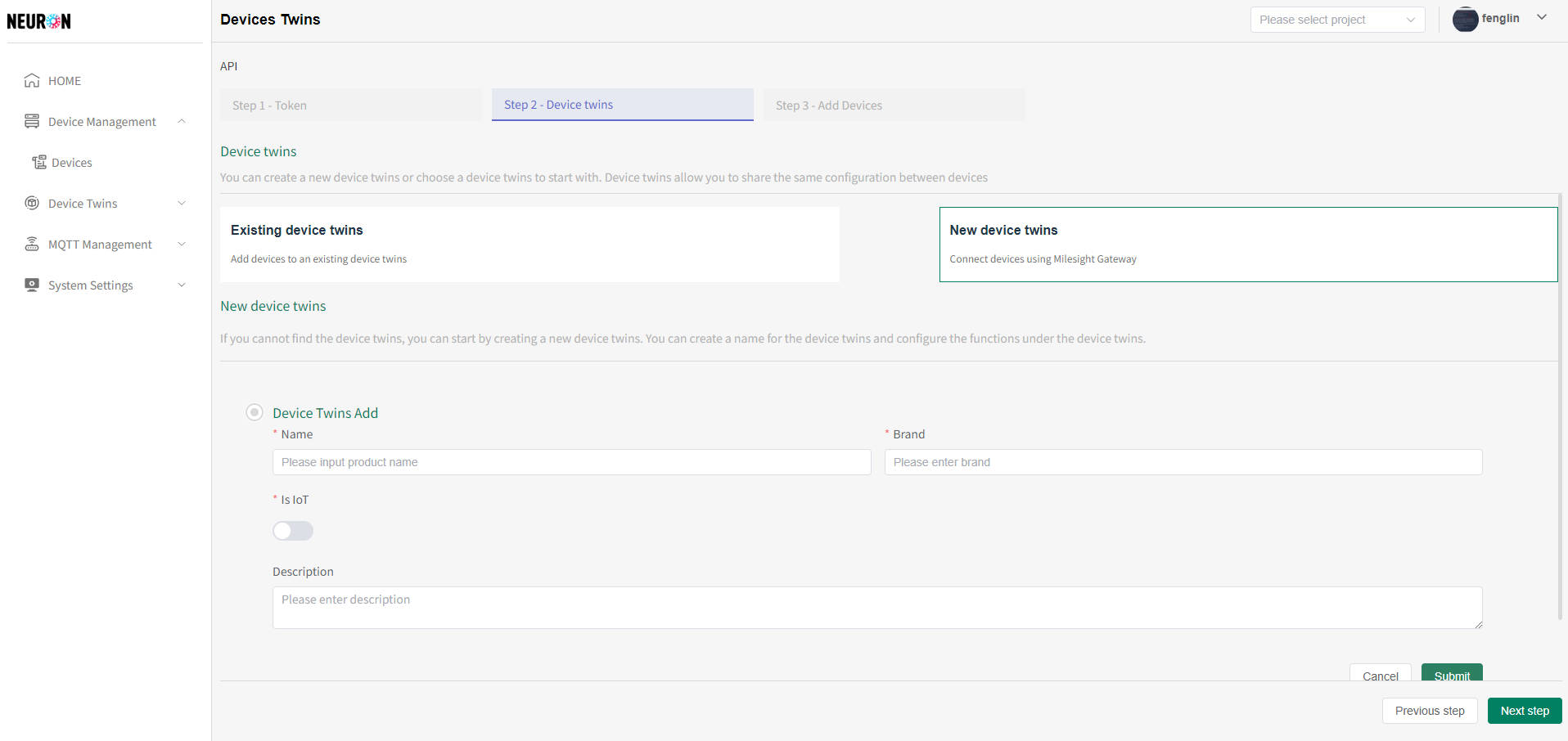
- 信息录入完成后,点击“提交”按钮,如下图
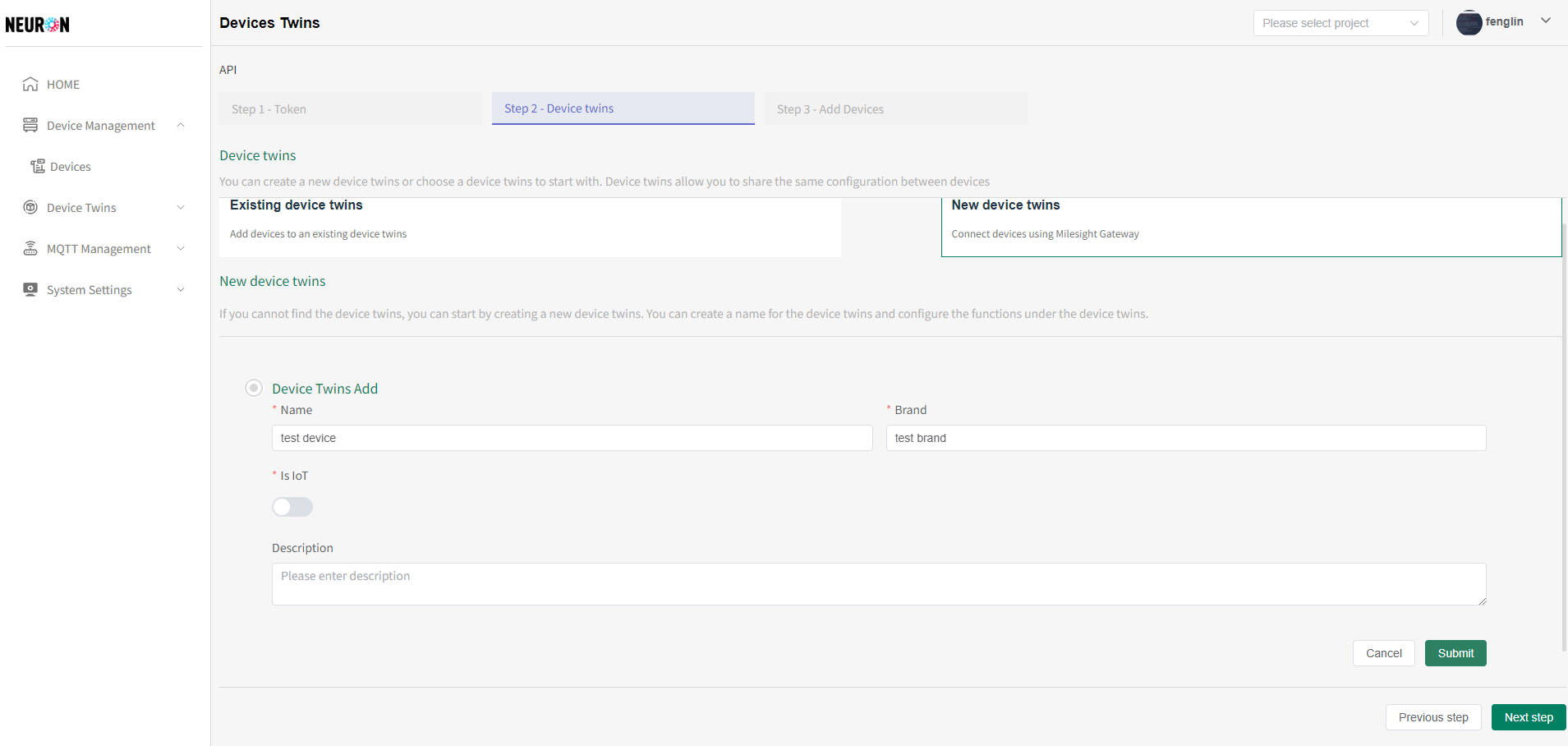
- 配置完物模型名称,可进行物模型下的功能点配置,如下图
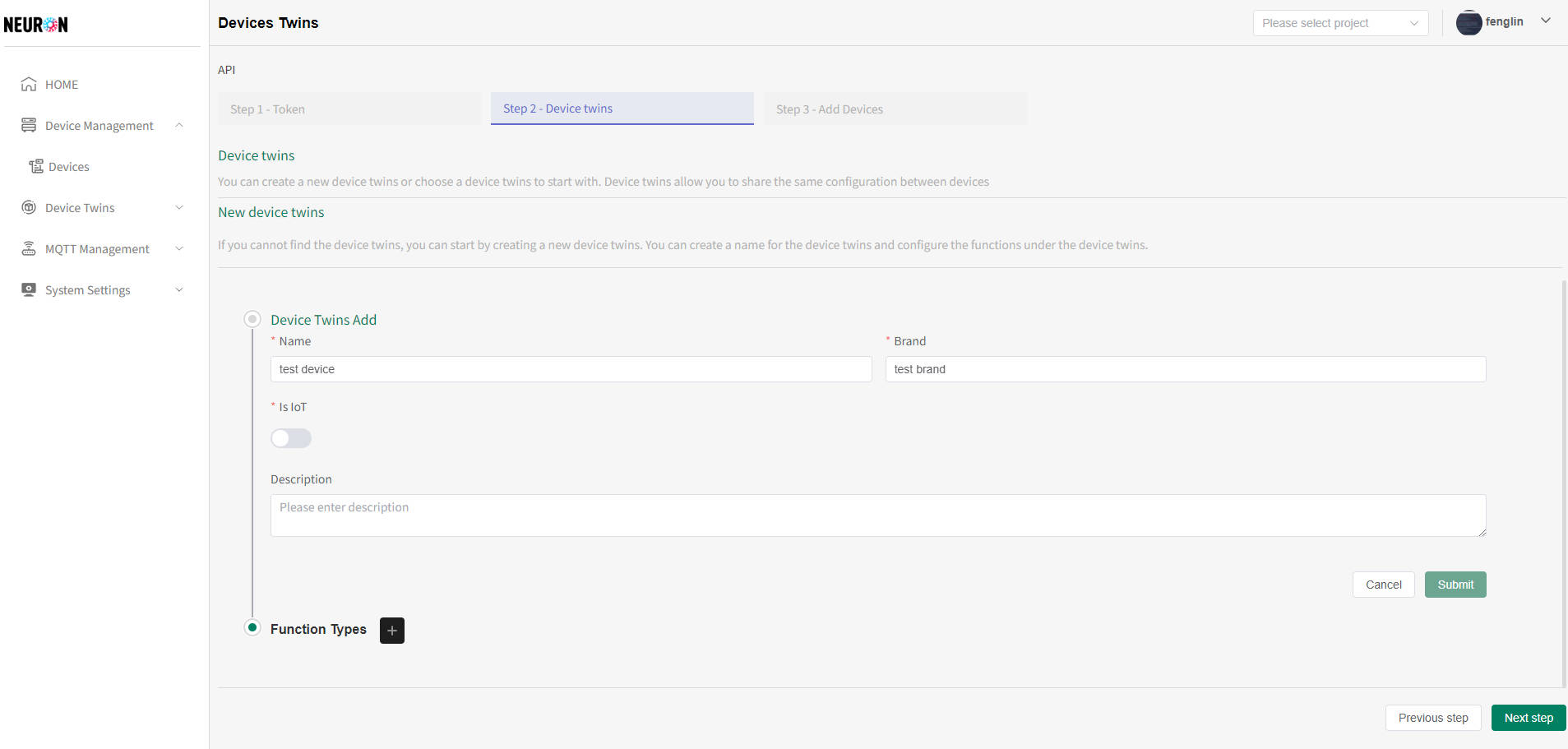
- 点击物模型新增模块中,Function type旁边的“加号”按钮,可新增物模型下的功能点,如下图
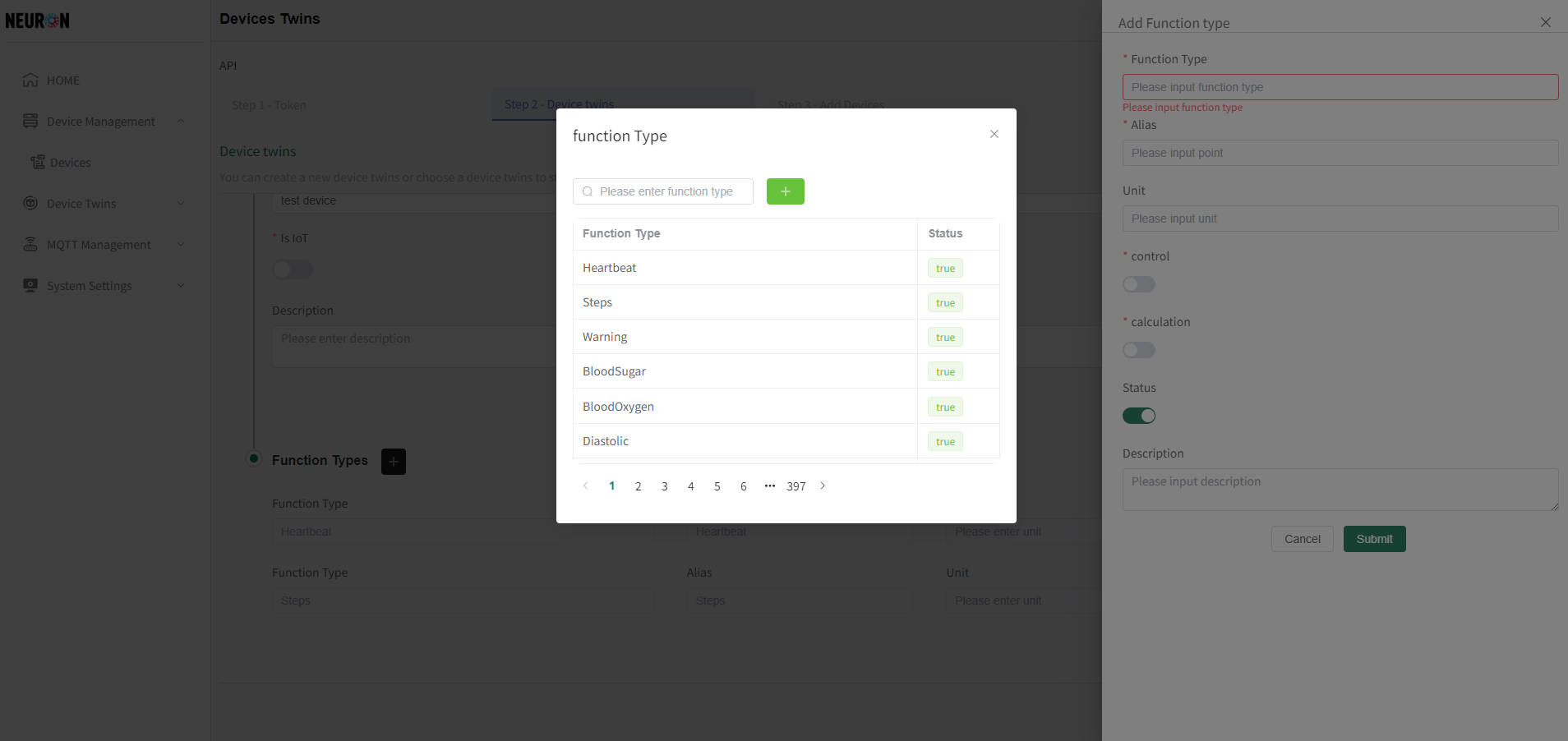
- 可重复上面步骤,添加多个物模型下的功能点,配置完成后,点击下一步,进行网络服务配置,如下图
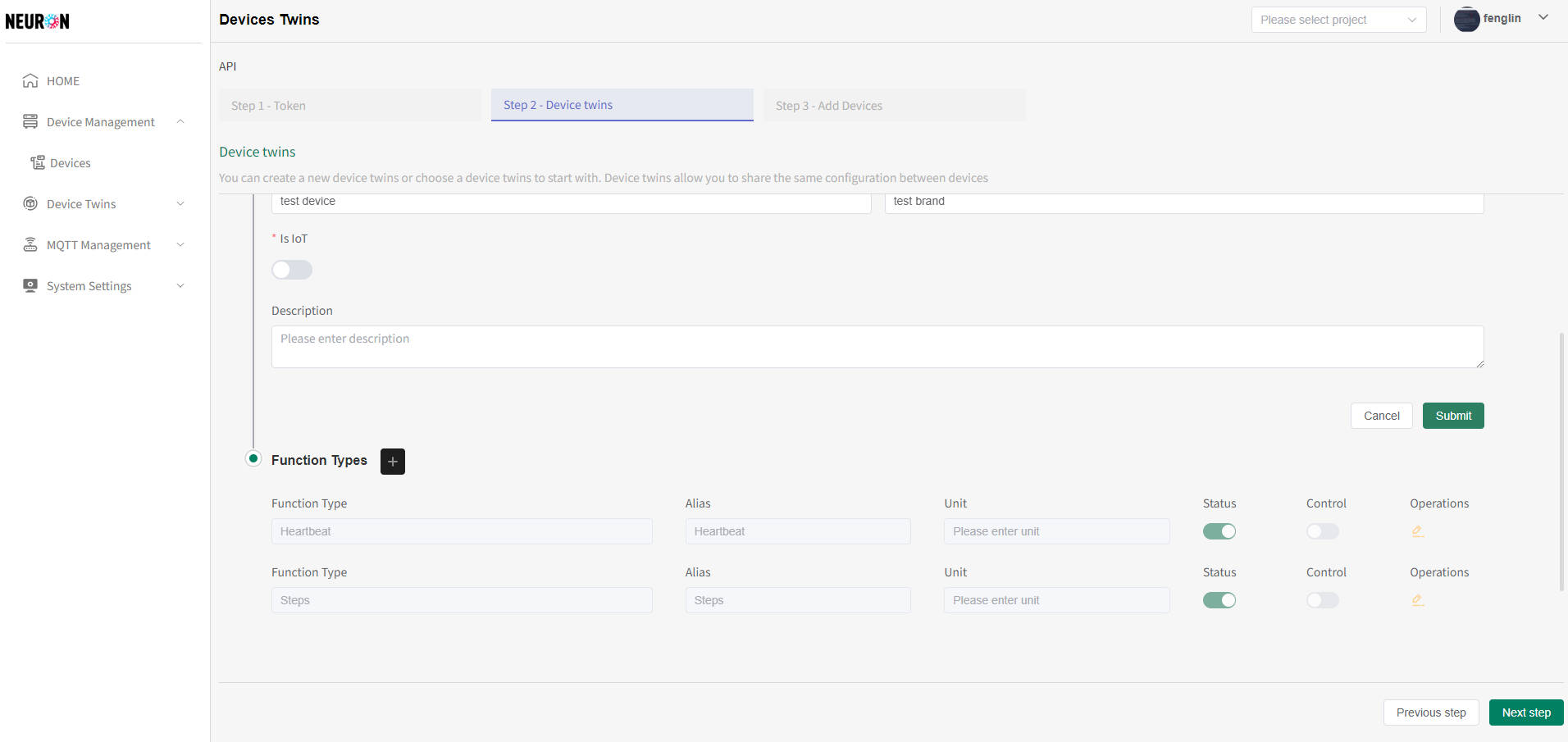
设备注册
- API物模型默认界面,点击新增物模型,如下图
系统支持上传和在线编辑同时录入设备数据,操作步骤为:先下载模板,然后上传到页面,然后在线编辑,最后提交给系统完成设备注册。设备注册成功仅完成了设备登记,需要系统成功订阅设备数据,并清洗入库后,才完成设备接入
- 设备模板下载
在设备注册页,点击下图红框处,下载模板文件
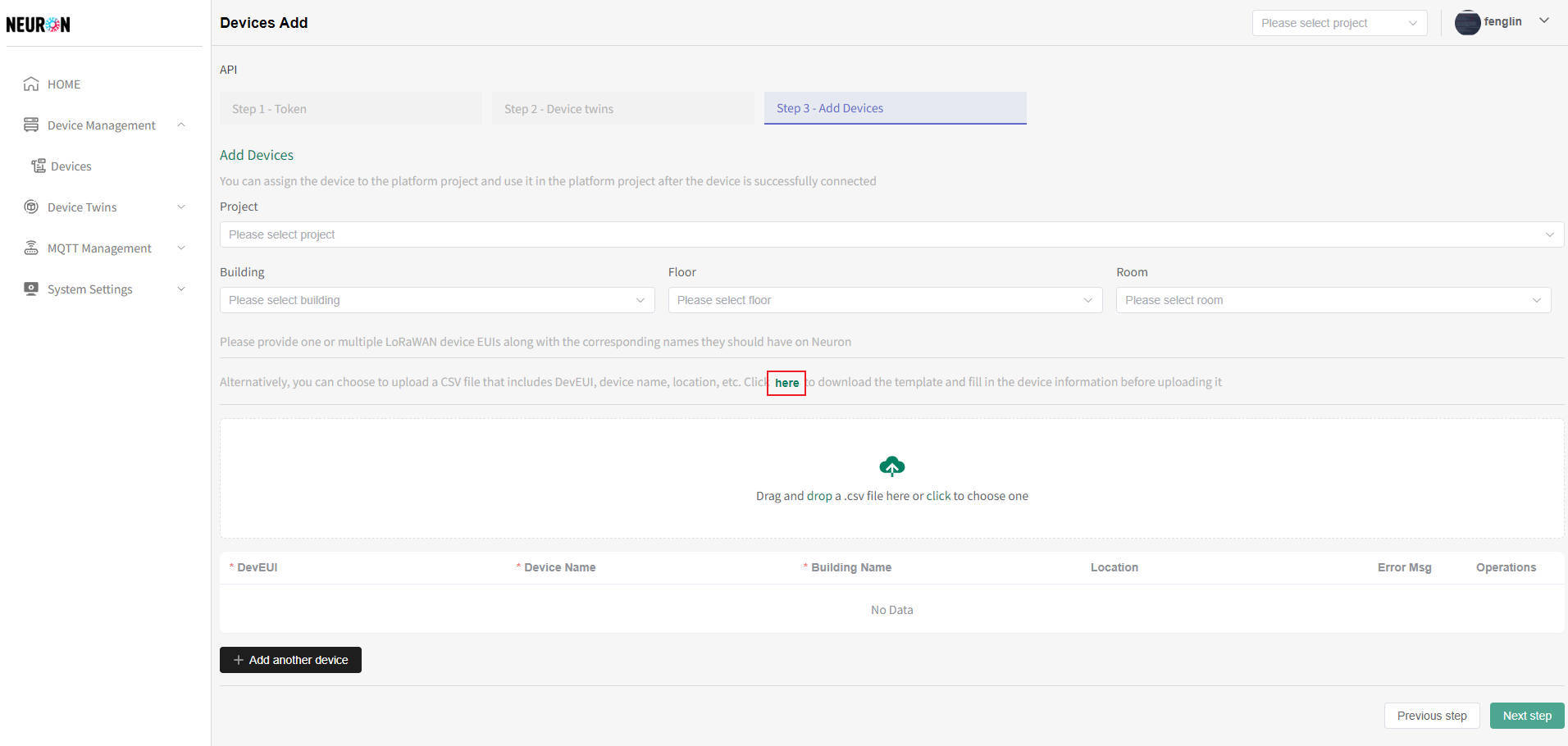
- 设备模板填写
如模板所示,设备DevEUI(IoT设备唯一标识),类型�为IoT设备填写设备上的DevEUI即可,其它类型设备可不填,deviceName(必填)设备名称为全局唯一,buildingName(必填)为楼宇信息,location(非必填),填写设备位置
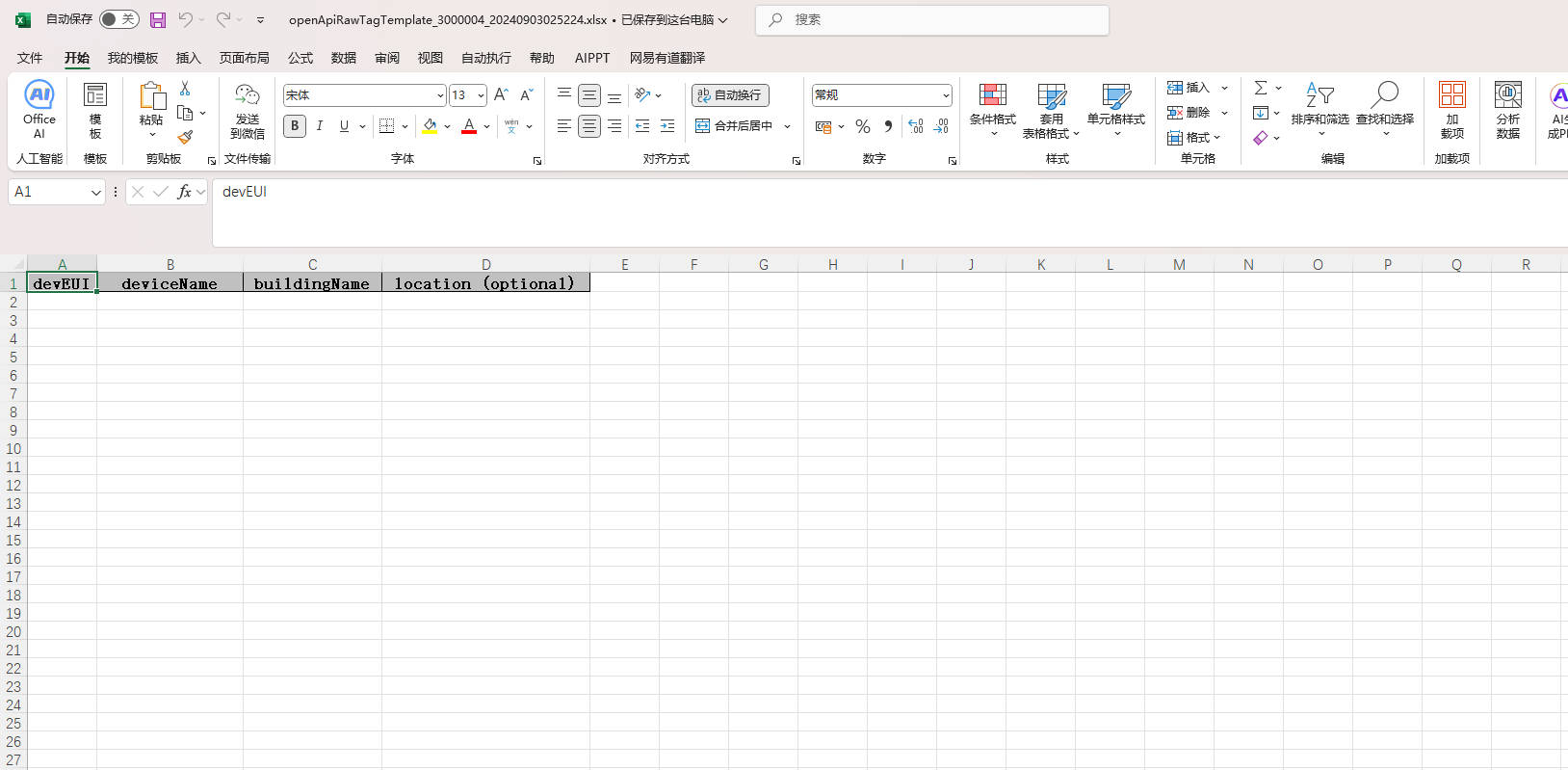
- 设备模板上传
将填写好的设备上传,页面即可展示上传的设备信息,页面还可进行设备数据的新增、删除等操作
点击下图红框处,选择对应的模板文件,即可完成设备注册数据上传
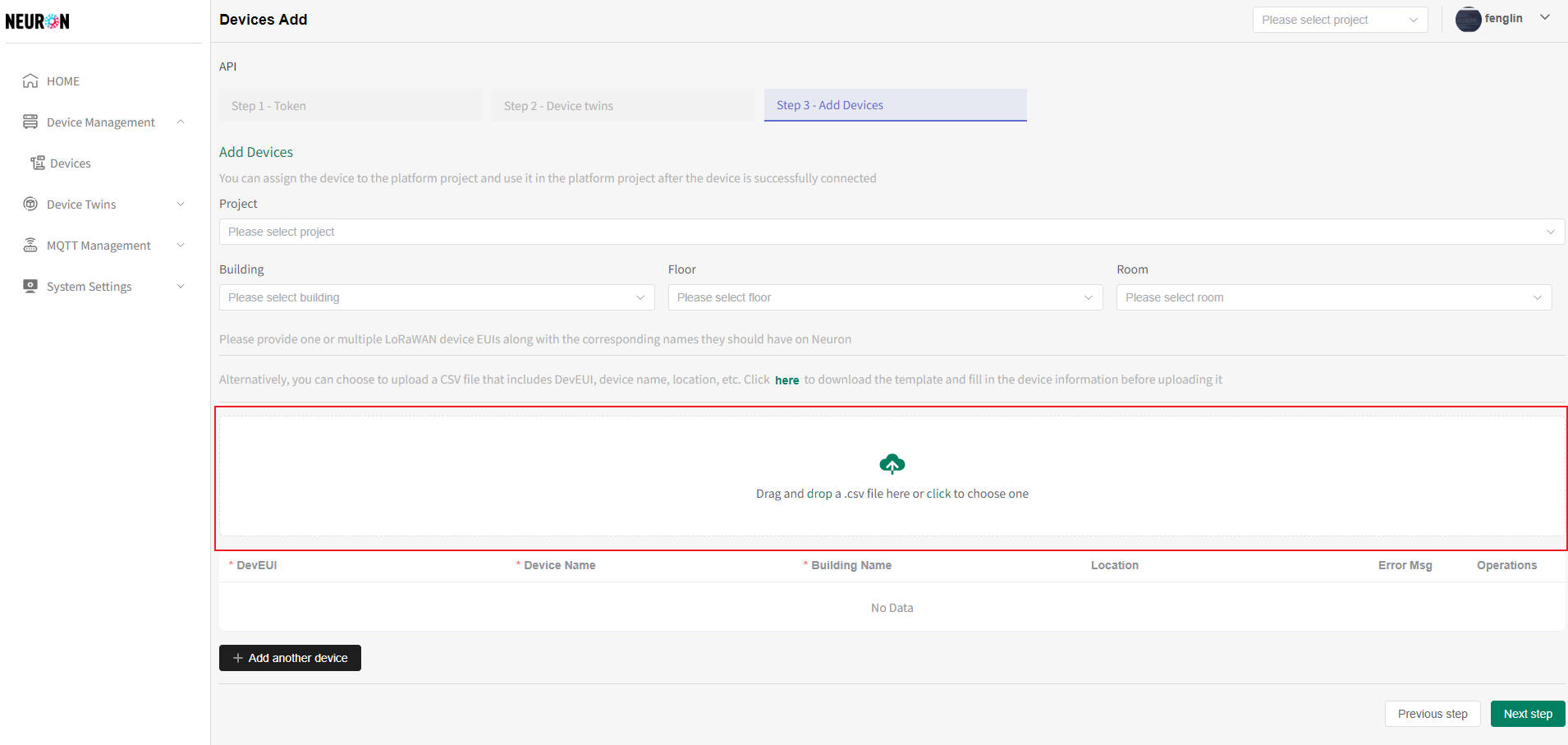
- 设备绑定平台项目
系统可以在新增设备的同时,绑定平台的项目,提交成功后,页面添加的所有设备都将归属到配置的平台项目下
- 如下图所示,选择需要绑定的项目,即可完成平台与新增设备的绑定
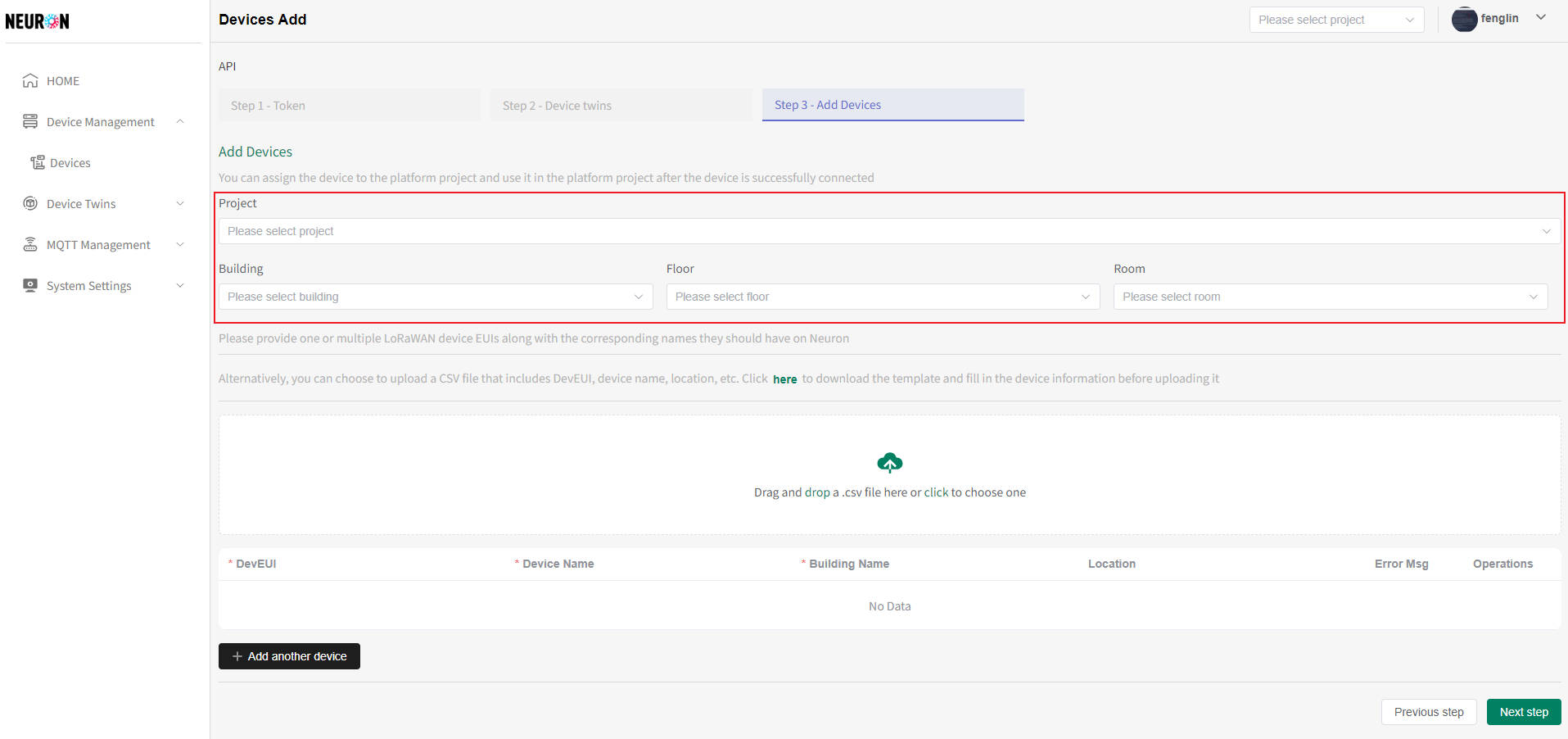
- 如下图所示,选择需要绑定的项目,即可完成平台与新增设备的绑定
- 设备新增提交
提交设备时,系统会做设备的信息验证(如设备名称已存在等),需要删除异常的设备,再提交即可
- 设备填写完成后,点击提交按钮,出现确认窗口,如下图
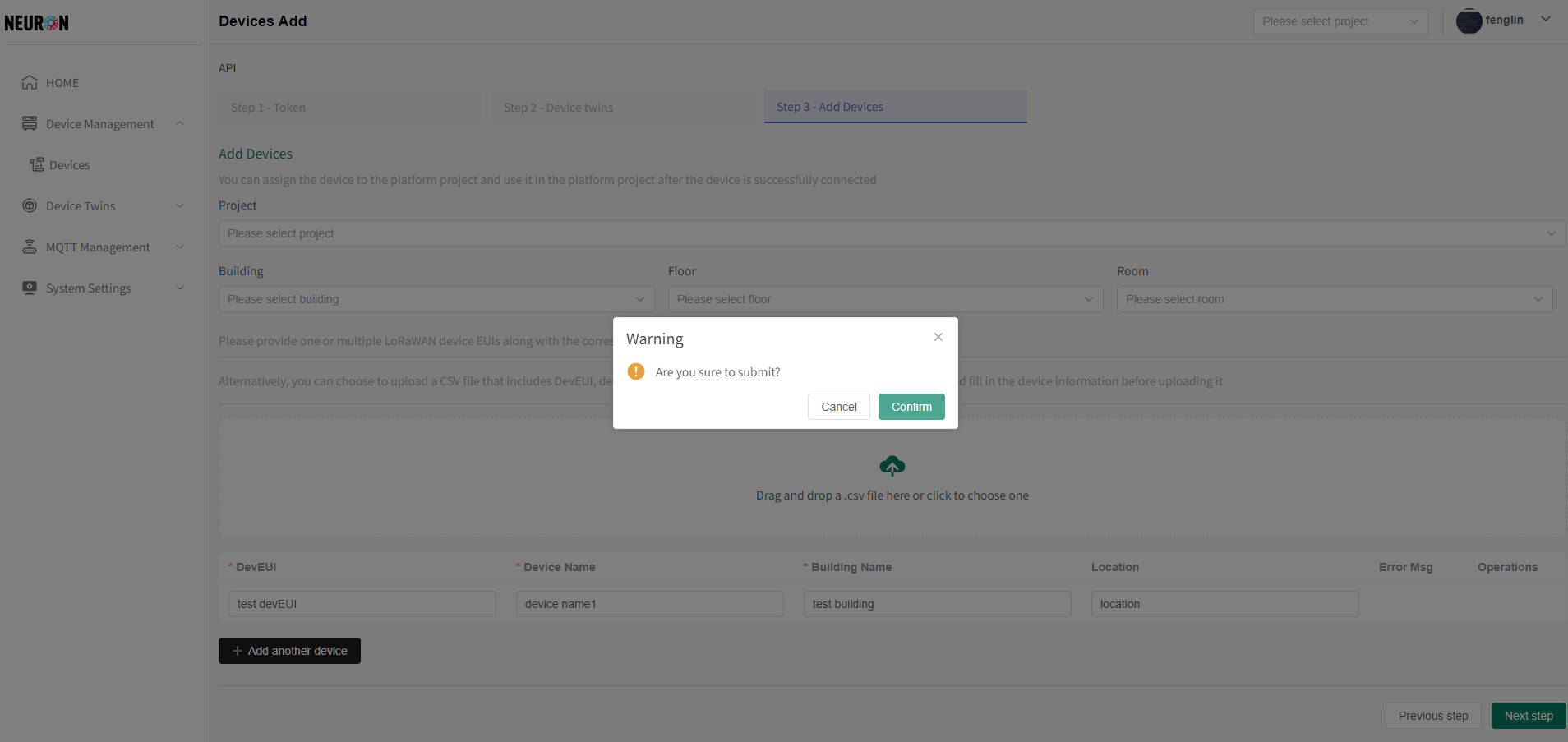
- 点击确认后,提交设备数据
- 系统提示错误,如下图所�示,错误设备背景显示淡红色,数据栏将显示错误原因(见下图红框处),删除或修改该条数据后,可再次提交
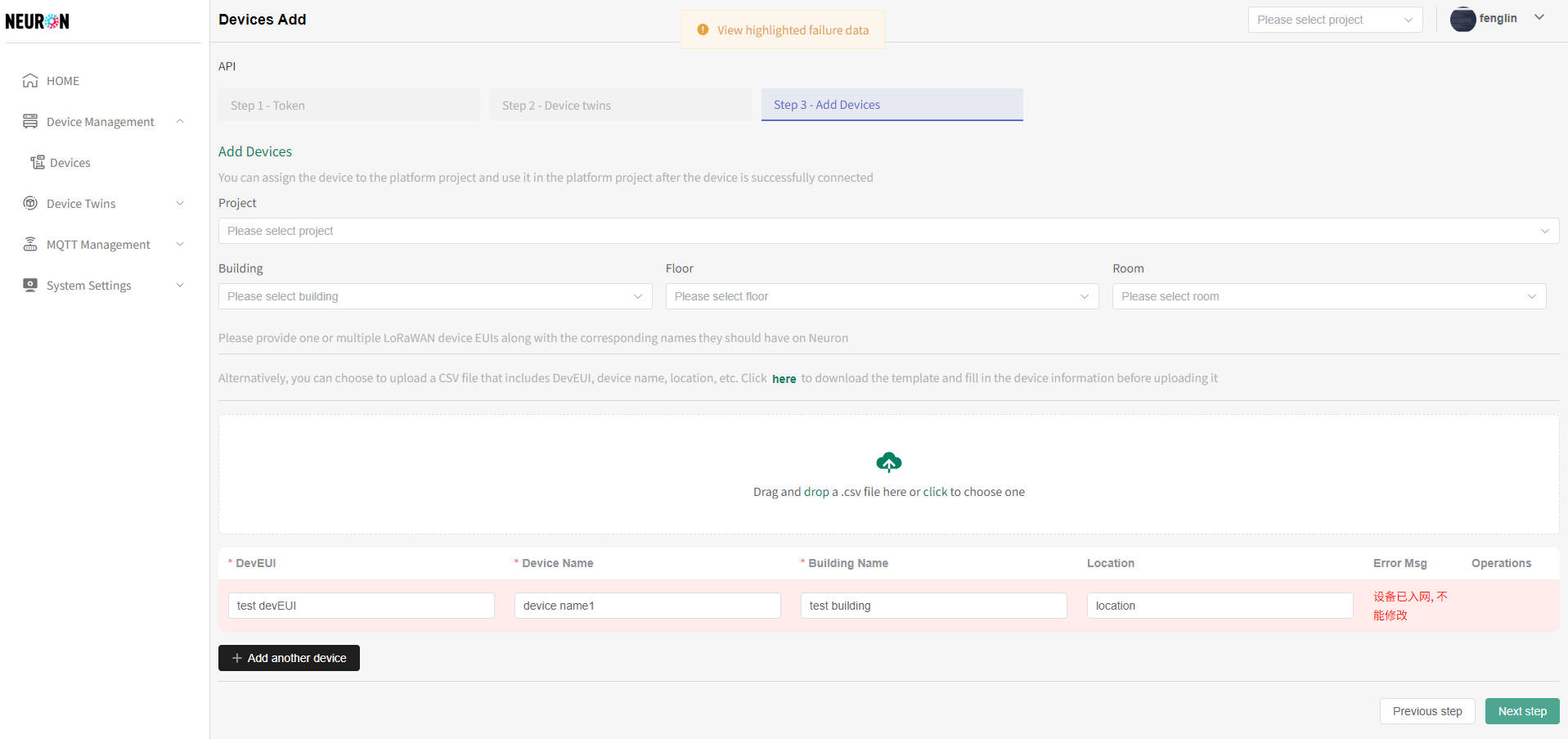
- 系统提示成功,系统会跳转到设备注册页(见下图),系统订阅到匹配的设备数据后,设备可接入成功,如下图
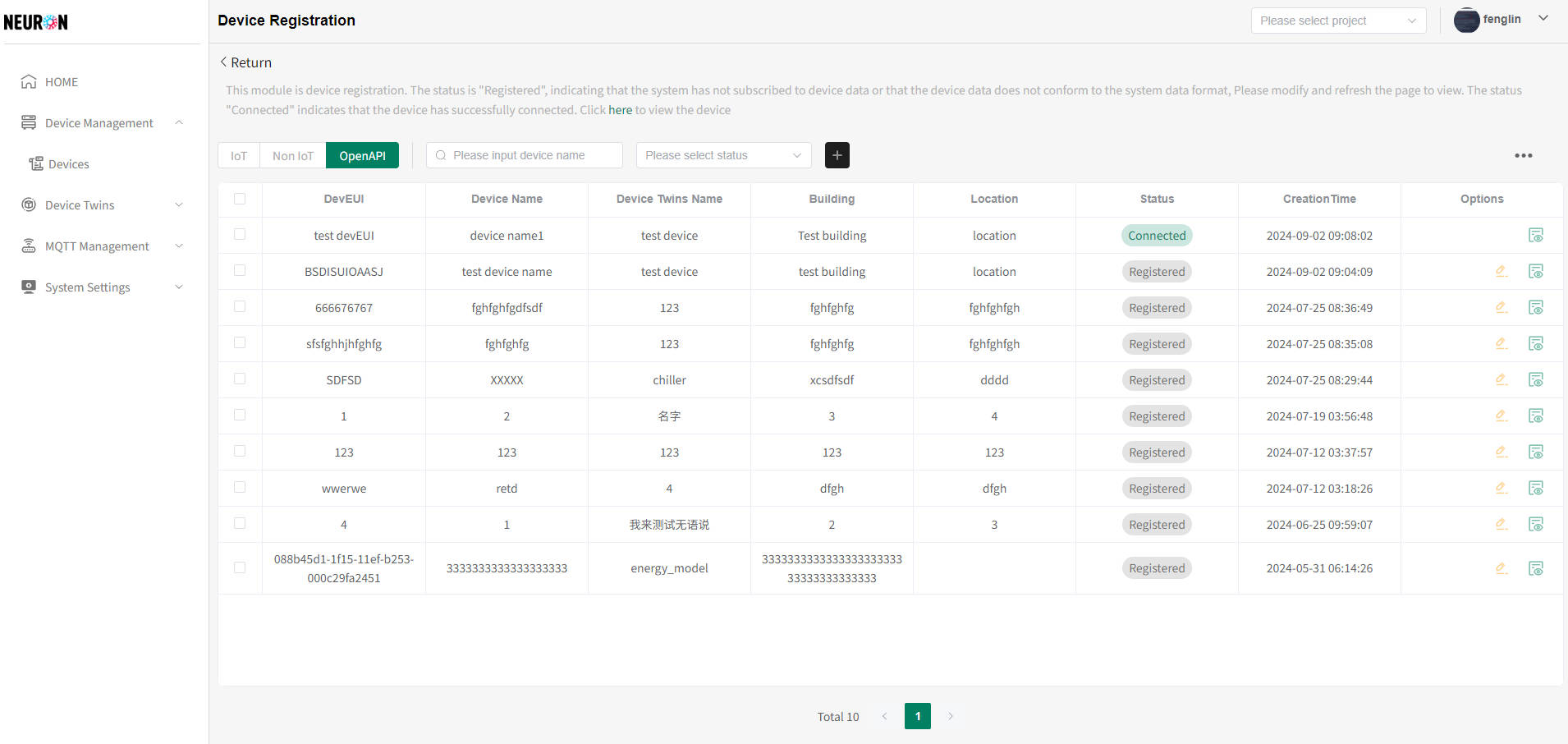 设备接入成功后,可进行设备管理,具体操作详见设备管理模块设备管理
设备接入成功后,可进行设备管理,具体操作详见设备管理模块设备管理
- 系统提示错误,如下图所�示,错误设备背景显示淡红色,数据栏将显示错误原因(见下图红框处),删除或修改该条数据后,可再次提交
- 设备填写完成后,点击提交按钮,出现确认窗口,如下图